Page 1
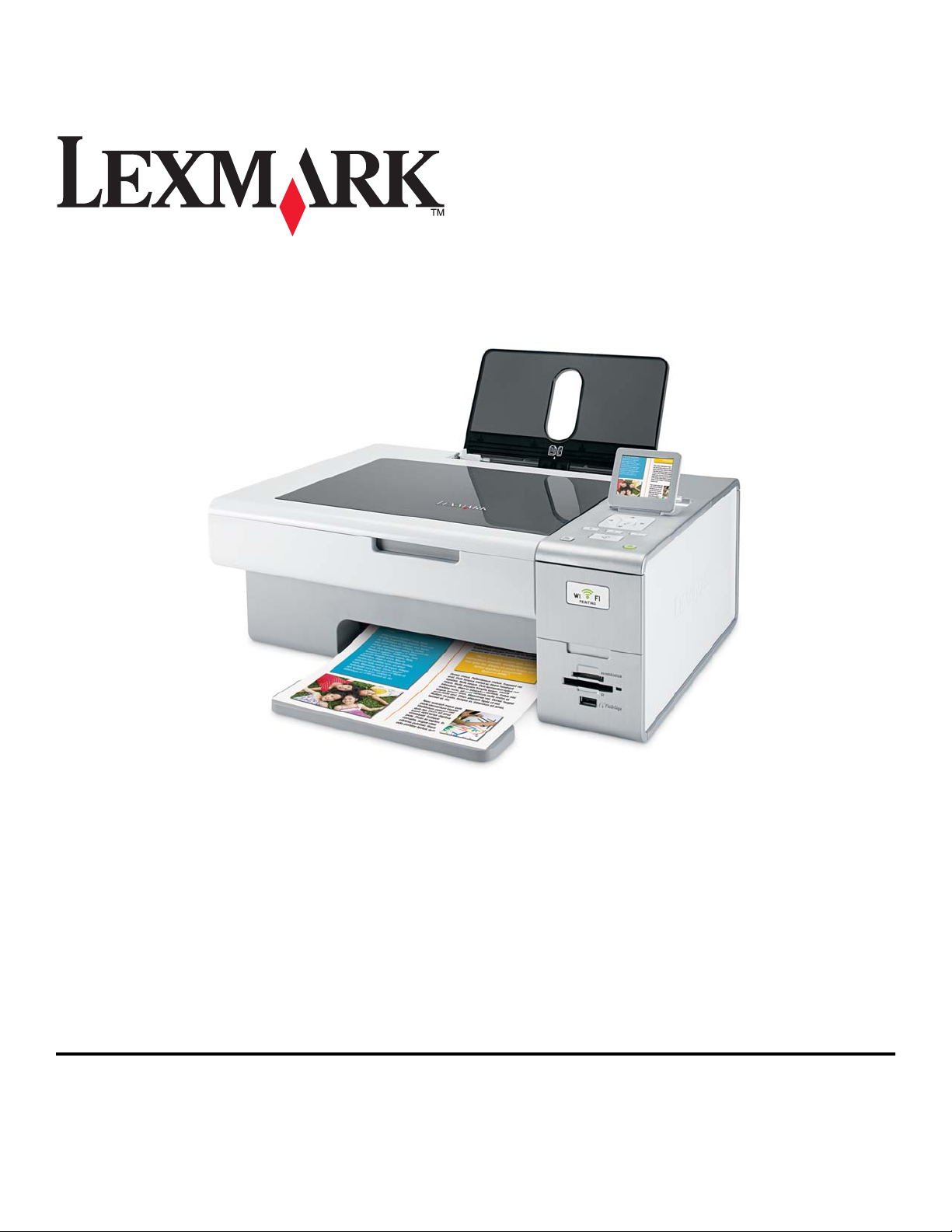
4800 Series
Giugno 2007 www.lexmark.com
Page 2
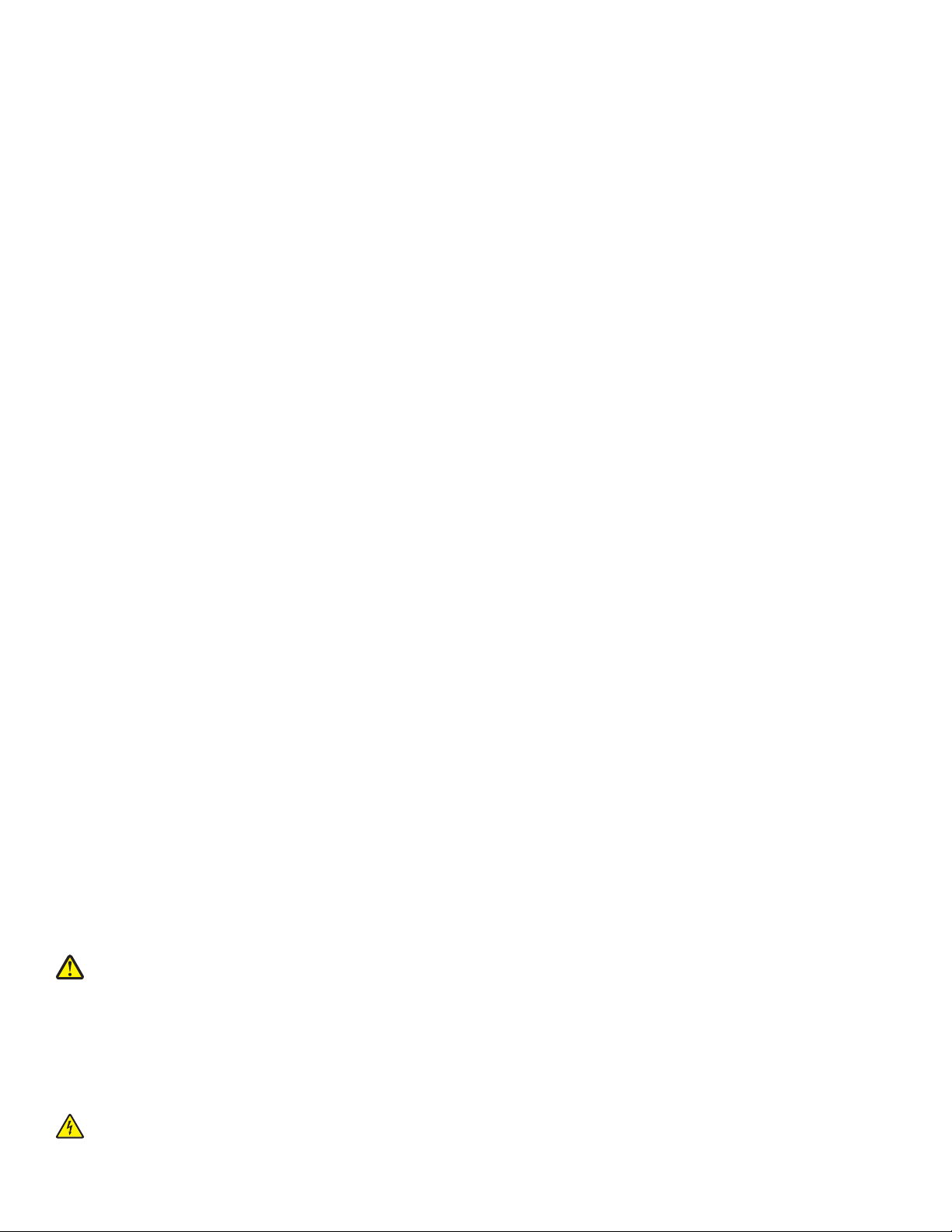
Informazioni sulle norme di sicurezza
Utilizzare esclusivamente l'alimentatore e il cavo forniti in dotazione o un alimentatore e un cavo di ricambio autorizzati dal produttore.
Collegare il cavo di alimentazione a una presa elettrica posta in prossimità dell'apparecchio e facile da raggiungere.
ATTENZIONE: Non attorcigliare, legare, schiacciare o posizionare oggetti pesanti sul cavo di alimentazione. Evitare abrasioni o
tensioni. Non stringere il cavo di alimentazione tra oggetti quali mobili o pareti. Se il cavo di alimentazione non viene utilizzato
correttamente, potrebbero verificarsi incendi o corto circuiti. Ispezionare regolarmente il cavo di alimentazione per verificare eventuali
segni di usi non corretti. Rimuovere il cavo di alimentazione dalla presa elettrica prima di ispezionarlo.
Per riparazioni di tipo diverso dagli interventi descritti nella documentazione per l'utente, rivolgersi a un tecnico specializzato.
Questo prodotto è stato progettato, testato e approvato per essere conforme con i rigidi standard di sicurezza globali con l'uso di specifici
componenti Lexmark. Le funzioni di sicurezza di alcune parti possono non sempre risultare ovvie. Lexmark non è responsabile per l'uso
di altre parti sostitutive.
ATTENZIONE: Non eseguire l'installazione del prodotto o collegamenti di cavi elettrici, come quelli dell'alimentatore o
dell'apparecchio telefonico, durante un temporale.
SALVARE QUESTE ISTRUZIONI.
Page 3
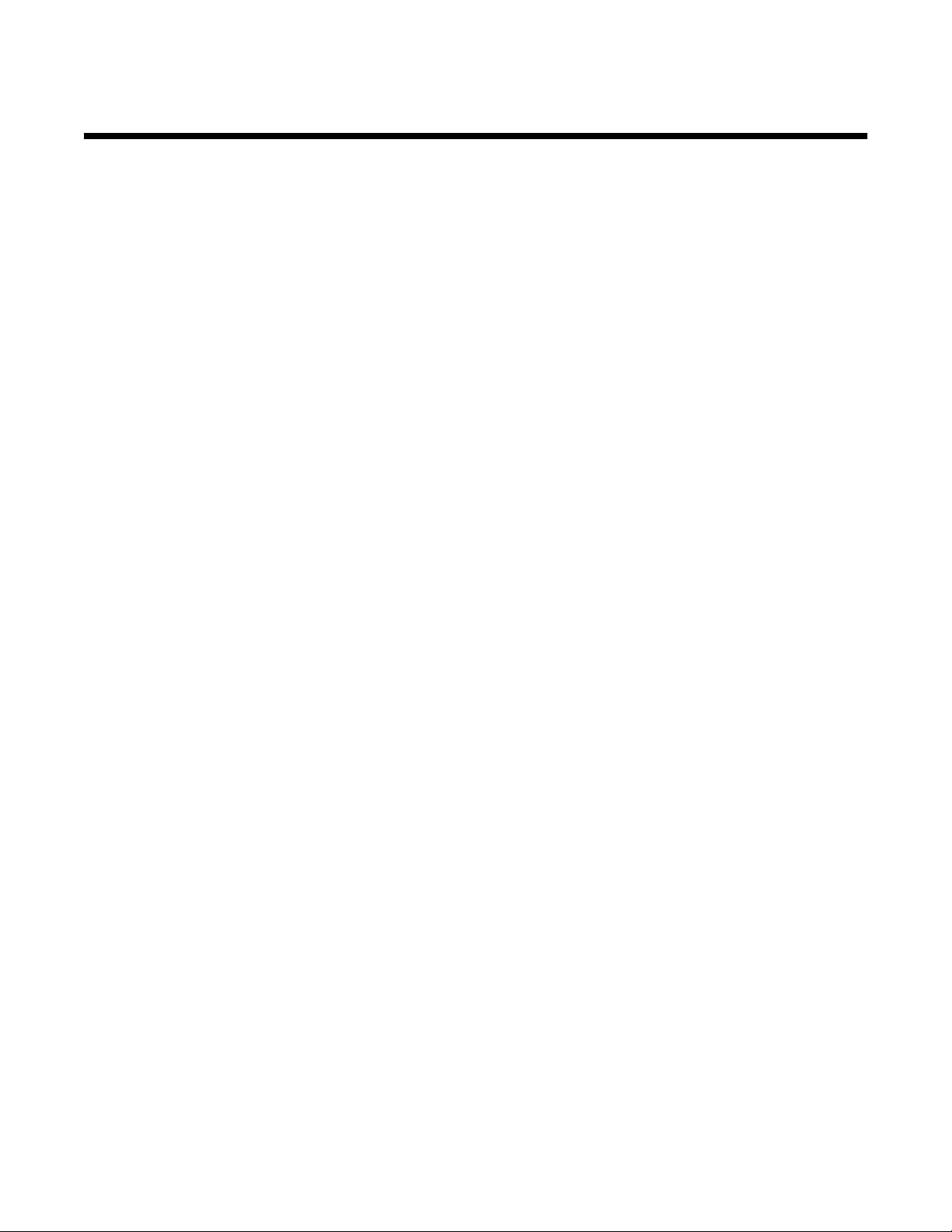
Sommario
Informazioni sulle norme di sicurezza.........................................................................2
Introduzione.................................................................................................................13
Individuazione delle informazioni sulla stampante............................................................................13
Compatibilità della rete wireless........................................................................................................16
Installazione della stampante.....................................................................................17
Controllo del contenuto della confezione..........................................................................................17
Informazioni sulle parti della stampante............................................................................................18
Installazione in modalità autonoma...................................................................................................20
Informazioni sul software della stampante........................................................................................25
Informazioni sul pannello di controllo................................................................................................28
Uso del pannello di controllo ...................................................................................................................... 28
Guida ai menu del pannello di controllo ..................................................................................................... 29
Salvataggio delle impostazioni..........................................................................................................30
Installazione del software della stampante........................................................................................31
Cosa indicano le spie dell'indicatore Wi-Fi?......................................................................................31
Attivazione o disattivazione delle informazioni vocali di stampa.......................................................32
Informazioni sulla sicurezza..............................................................................................................32
Rete per stampanti.......................................................................................................33
Operazioni di rete generali................................................................................................................33
Panoramica sulle operazioni di rete ...........................................................................................................33
Configurazioni di reti locali comuni............................................................................................................. 33
Quali informazioni servono e dove è possibile trovarle? ............................................................................ 35
Individuazione dell'indirizzo MAC ............................................................................................................... 35
Stampa di una pagina di configurazione di rete ......................................................................................... 36
Condivisione di una stampante in ambiente Windows ...............................................................................36
Individuazione di una stampante/server di stampa su subnet remote........................................................37
Connessione in rete wireless.............................................................................................................37
Ricerca degli indirizzi IP ............................................................................................................................. 37
Assegnazione di un indirizzo IP.................................................................................................................. 38
Configurazione dell'indirizzo IP .................................................................................................................. 38
Ricerca della potenza del segnale..............................................................................................................38
Installazione della stampante in rete .......................................................................................................... 38
Condivisione della stampante in rete..........................................................................................................38
Configurazione delle stampanti di rete .......................................................................................................39
Tipi di reti wireless...................................................................................................................................... 40
Suggerimenti per l'utilizzo delle schede di rete ..........................................................................................40
Installazione wireless avanzata.........................................................................................................41
3
Page 4
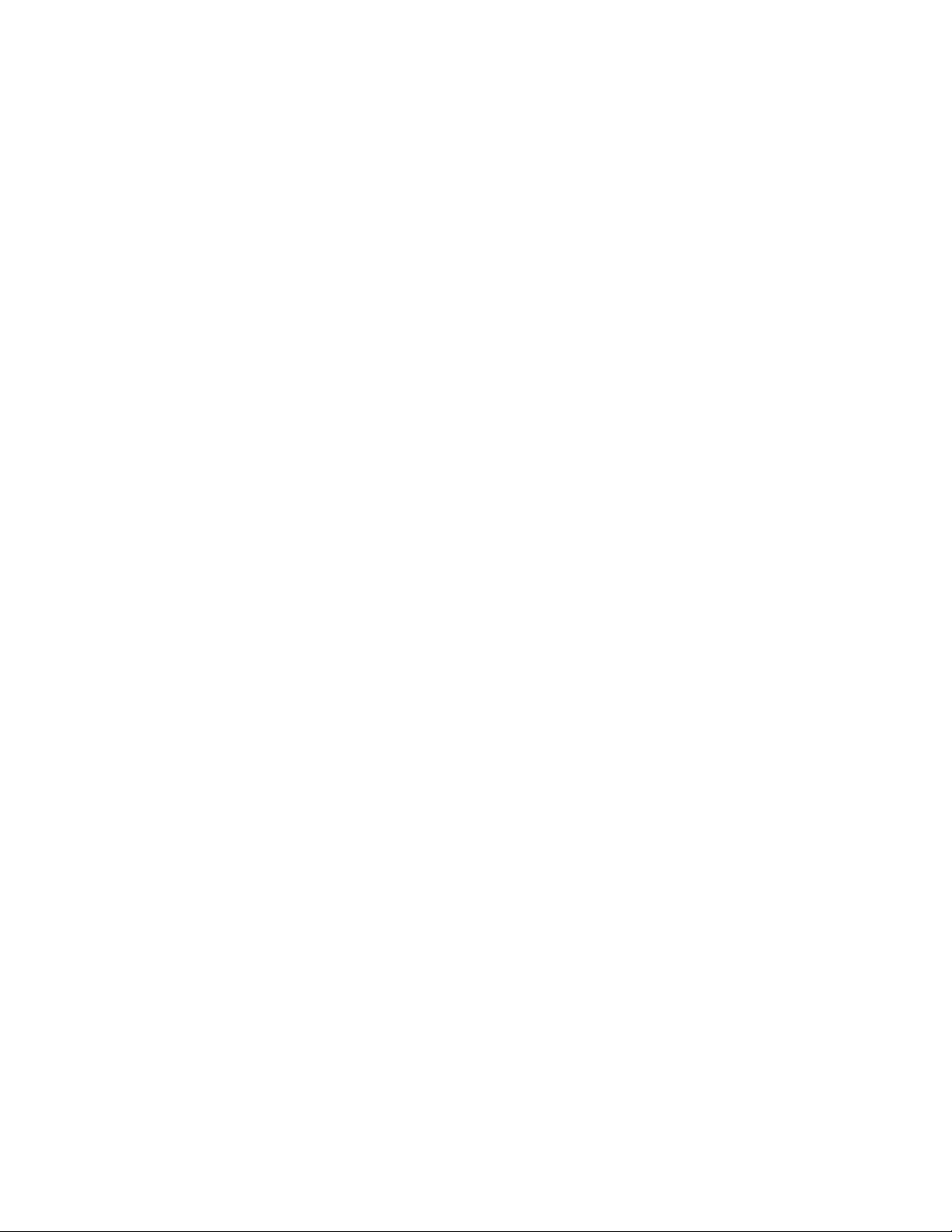
Creazione di una rete wireless ad hoc utilizzando Windows...................................................................... 41
Aggiunta di una stampante a una rete wireless ad hoc esistente utilizzando Windows............................. 43
Caricamento della carta e dei documenti originali...................................................44
Caricamento della carta.....................................................................................................................44
Utilizzo del sensore automatico del tipo di carta...............................................................................44
Caricamento delle buste....................................................................................................................45
Caricamento di etichette....................................................................................................................45
Caricamento di biglietti d'auguri, schede, cartoline e cartoline fotografiche......................................46
Caricamento di lucidi.........................................................................................................................46
Caricamento di trasferibili a caldo.....................................................................................................46
Caricamento della carta di formato personalizzato...........................................................................47
Caricamento della carta per striscioni...............................................................................................47
Caricamento degli originali sul vetro dello scanner...........................................................................48
Utilizzo del sottomenu Gestione carta...............................................................................................48
Stampa..........................................................................................................................49
Stampa di documenti di base............................................................................................................49
Stampa di un documento............................................................................................................................49
Stampa di una pagina Web ........................................................................................................................ 49
Stampa di foto o immagini da una pagina Web..........................................................................................50
Stampa di più copie di un documento ........................................................................................................ 50
Fascicolazione delle copie.......................................................................................................................... 51
Stampa dell'ultima pagina per prima (in ordine inverso) ............................................................................ 51
più pagine su un foglio (Multi-up) ...............................................................................................................51
Interruzione dei processi di stampa............................................................................................................ 52
Annullamento dei processi di stampa......................................................................................................... 52
Informazioni sul menu Opzioni stampa file................................................................................................. 52
Stampa di documenti da un dispositivo di memorizzazione rimovibile.......................................................53
Stampa di documenti da una scheda di memoria o un'unità flash .............................................................53
Stampa di documenti speciali............................................................................................................54
Scelta di tipi di carta speciale compatibili ................................................................................................... 54
Stampa di buste.......................................................................................................................................... 54
Stampa di biglietti d'auguri, schede, cartoline e cartoline fotografiche....................................................... 54
Stampa di un documento come poster....................................................................................................... 55
Stampa di un'immagine come poster ......................................................................................................... 55
Stampa di un opuscolo...............................................................................................................................56
Composizione di un opuscolo.....................................................................................................................56
Stampa su carta di formato personalizzato ................................................................................................ 57
Stampa di trasferibili a caldo ......................................................................................................................57
Stampa di lucidi ..........................................................................................................................................57
Stampa di striscioni .................................................................................................................................... 57
Stampa su entrambi i lati della carta.................................................................................................58
Informazioni sulla funzione di stampa su due lati (duplex)......................................................................... 58
4
Page 5
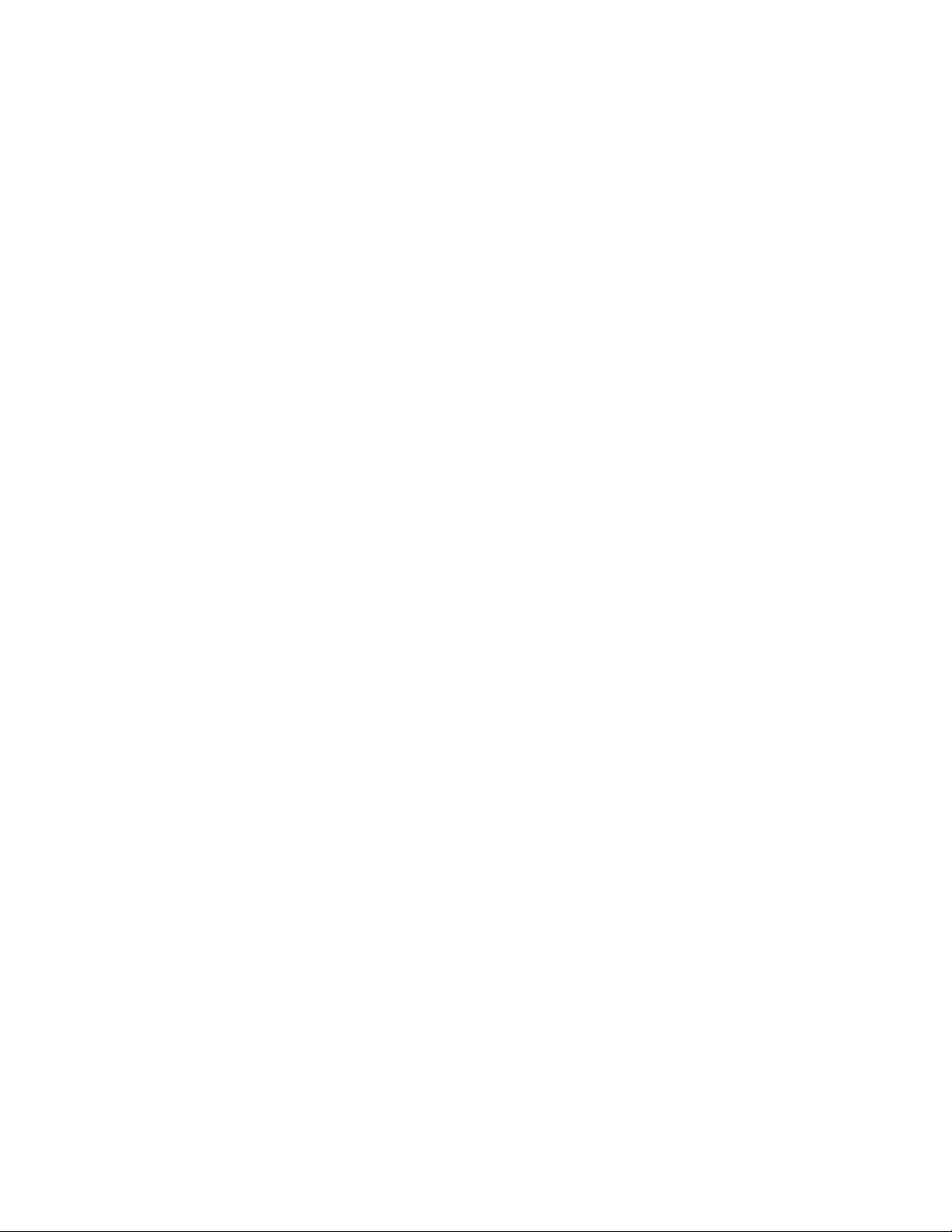
Stampa su entrambi i lati della carta (fronte retro) automaticamente.........................................................59
Stampa su entrambi i lati della carta (fronte retro) manualmente............................................................... 60
Modifica delle impostazioni della stampante.....................................................................................60
Salvataggio ed eliminazione delle impostazioni di stampa.........................................................................60
Utilizzo del sottomenu Modifica impostazioni predefinite stampante .........................................................61
Reimpostazione delle impostazioni predefinite del software della stampante ........................................... 61
Ripristino delle impostazioni predefinite della stampante........................................................................... 61
Operazioni su fotografie..............................................................................................63
Utilizzo della carta consigliata...........................................................................................................63
Recupero e gestione delle foto..........................................................................................................63
Informazioni sul menu Modalità cartoline fotografiche ...............................................................................63
Stampa di foto da una fotocamera digitale compatibile PictBridge ............................................................64
Inserimento di un'unità flash....................................................................................................................... 65
Inserimento di una scheda di memoria....................................................................................................... 66
Informazioni sul menu Impostazioni di stampa predefinite PictBridge ....................................................... 67
Trasferimento di foto da una scheda di memoria a un computer tramite il pannello di controllo ...............67
Trasferimento di tutte le foto da una scheda di memoria tramite il computer.............................................68
Trasferimento delle foto selezionate da una scheda di memoria tramite il computer................................. 68
Trasferimento delle foto selezionate da un CD o da un'unità flash utilizzando il computer........................69
Trasferimento di tutte le foto da un CD o da un'unità flash utilizzando il computer....................................69
Trasferimento di foto da una scheda di memoria a un'unità flash.............................................................. 70
Modifica delle preferenze dei file temporanei di Productivity Studio .......................................................... 70
Modifica delle preferenze delle cartelle in cui eseguire le ricerche di Productivity Studio..........................71
Modifica delle preferenze della libreria di Productivity Studio ....................................................................71
Modifica delle impostazioni di trasferimento di Productivity Studio ............................................................71
Modifica di fotografie.........................................................................................................................71
Ritaglio di una foto...................................................................................................................................... 71
Modifica di foto tramite il pannello di controllo............................................................................................72
Rotazione di una foto.................................................................................................................................. 73
Modifica della risoluzione/formato di una foto. ...........................................................................................73
Applicazione della correzione automatica con un clic a una foto ...............................................................73
Riduzione dell'effetto occhi rossi in una foto .............................................................................................. 73
Aumento dello nitidezza/contrasto di una foto............................................................................................ 74
Miglioramento di una foto ...........................................................................................................................74
Modifica della Tonalità / Saturazione di una foto........................................................................................74
Modifica del valore di gamma di una foto o un'immagine...........................................................................74
Eliminazione delle imperfezioni da una foto ............................................................................................... 75
Modifica delle impostazioni Luminosità/Contrasto di una foto....................................................................75
Applicazione di un effetto colore per una foto ............................................................................................ 75
Modifica dell'impostazione Esposizione di una foto ...................................................................................75
Rimozione dei motivi ondulati da foto, riviste o giornali acquisiti................................................................76
Stampa di foto...................................................................................................................................76
Stampa di foto da un CD o da un dispositivo di memorizzazione rimovibile tramite il computer................ 76
Visualizzazione/stampa delle foto dalla Productivity Studio....................................................................... 77
Stampa di pacchetti di foto ......................................................................................................................... 77
5
Page 6
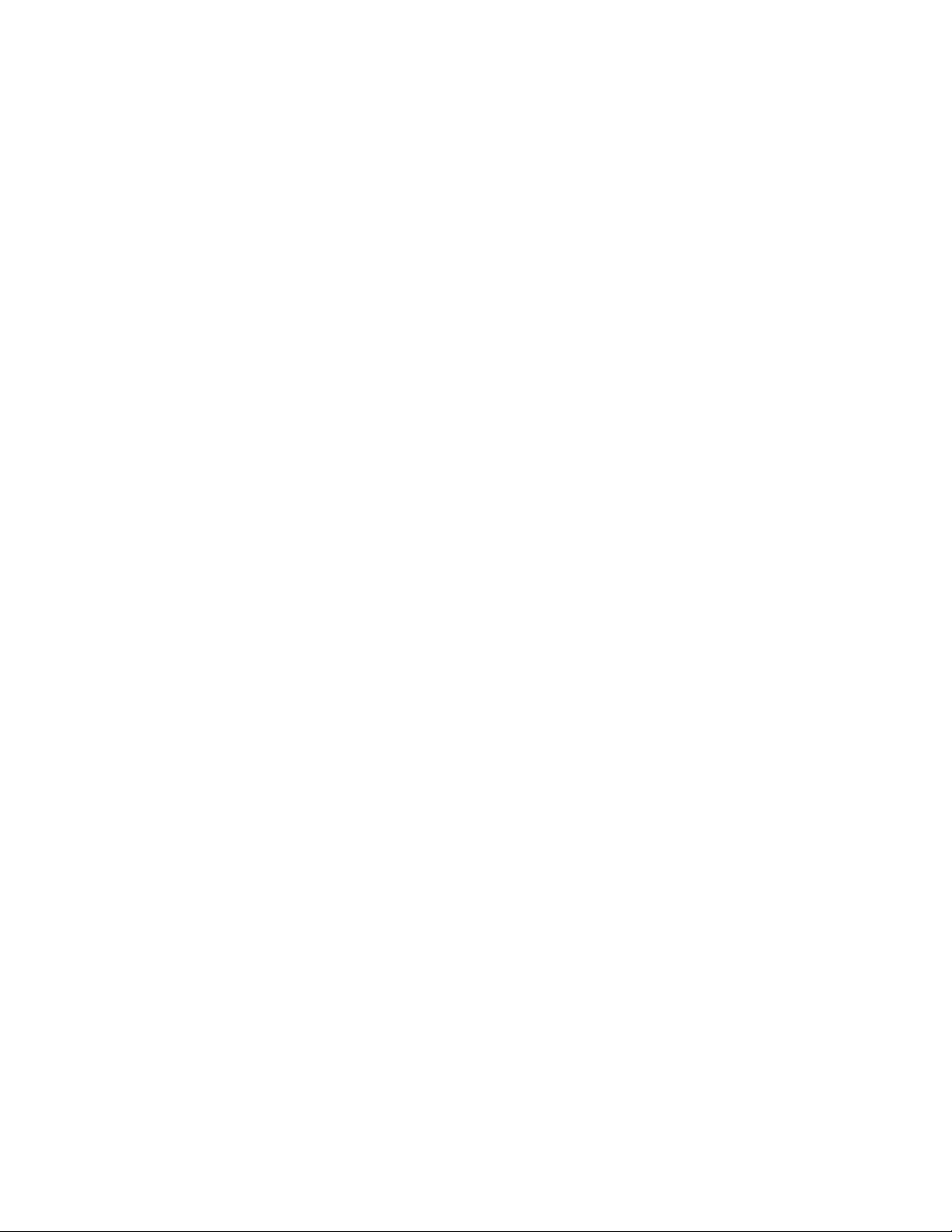
Creazione di biglietti d'auguri fotografici.....................................................................................................78
Visualizzazione di una presentazione di foto sul display del pannello di controllo.....................................78
Stampa di una foto o delle foto selezionate................................................................................................ 79
Stampa di tutte le foto da un dispositivo di memorizzazione......................................................................79
Stampa di foto memorizzate su una periferica di memoria tramite il foglio di prova .................................. 80
Stampa di fotografie da una fotocamera digitale utilizzando la funzione DPOF ........................................ 81
Creazione e visualizzazione di una presentazione...........................................................................81
Copia.............................................................................................................................82
Esecuzione di una copia....................................................................................................................82
Esecuzione di una copia a colori o in bianco e nero.........................................................................82
Copia di foto......................................................................................................................................82
Copia di una foto tramite il computer.................................................................................................83
Ingrandimento o riduzione delle immagini.........................................................................................83
Regolazione della qualità della copia................................................................................................84
Regolazione della luminosità di una copia........................................................................................84
Fascicolazione delle copie tramite il pannello di controllo.................................................................85
Ripetizione di un'immagine su una pagina........................................................................................86
Copia su entrambi i lati della carta (fronte retro)...............................................................................86
Copia di più pagine su un foglio (Multi-up)........................................................................................87
Modifica delle impostazioni di copia predefinite................................................................................87
Informazioni sul menu Modalità copia...............................................................................................88
Acquisizione.................................................................................................................90
Acquisizione di un documento...........................................................................................................90
Acquisizione di un documento tramite il computer............................................................................90
Acquisizione di testo per la modifica.................................................................................................91
Acquisizione di immagini per la modifica...........................................................................................91
Acquisizione di una foto per lavorare con documenti e foto..............................................................91
Esecuzione di un'acquisizione a colori o in bianco e nero................................................................92
Acquisizione di più foto contemporaneamente tramite il computer...................................................92
Creazione di un PDF da un elemento acquisito................................................................................93
Annullamento di un processo di acquisizione...................................................................................93
Personalizzazione delle impostazioni di acquisizione tramite il computer........................................93
Informazioni sul menu Modalità acquisizione....................................................................................94
Acquisizione su un computer in una rete utilizzando il pannello di controllo.....................................95
Salvataggio di un'immagine acquisita sul computer..........................................................................95
Modifica delle impostazioni di acquisizione di Productivity Studio....................................................96
Modifica delle impostazioni di acquisizione predefinite.....................................................................96
Aggiunta di un file a un messaggio di e-mail.....................................................................................97
6
Page 7
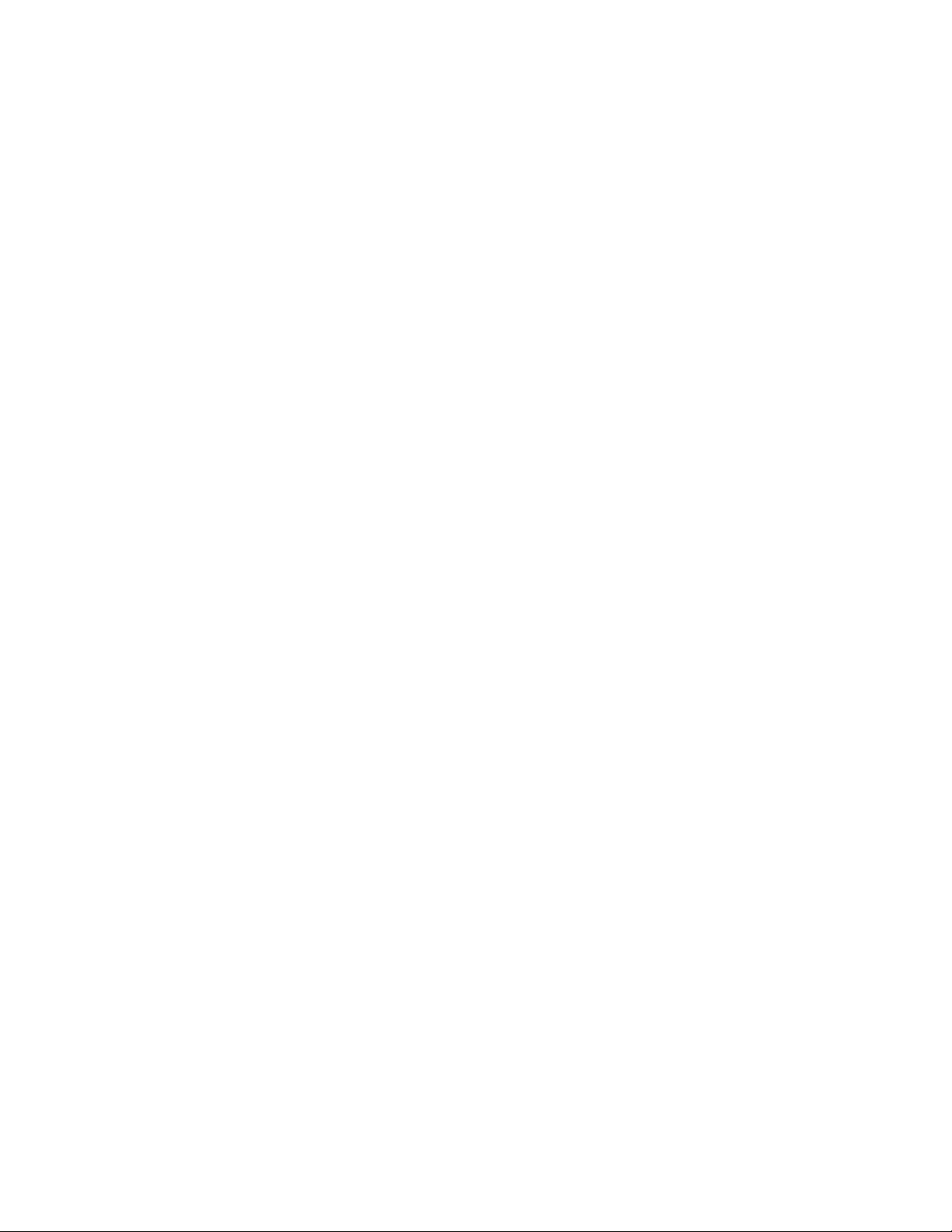
Aggiunta di una nuova immagine acquisita a un messaggio di e-mail..............................................97
Acquisizione di documenti o immagini per l'invio tramite e-mail........................................................98
Modifica delle preferenze della schermata di e-mail di Productivity Studio.......................................98
Fax.................................................................................................................................99
Ricezione automatica di un fax..........................................................................................................99
Invio di un fax tramite il software.......................................................................................................99
Manutenzione della stampante.................................................................................100
Installazione delle cartucce di stampa.............................................................................................100
Rimozione di una cartuccia di stampa usata...................................................................................102
Ricarica delle cartucce di stampa....................................................................................................102
Uso di cartucce di stampa Lexmark originali...................................................................................102
Allineamento delle cartucce di stampa............................................................................................103
Pulizia degli ugelli delle cartucce di stampa....................................................................................103
Pulizia manuale degli ugelli e dei contatti delle cartucce di stampa................................................103
Conservazione delle cartucce di stampa.........................................................................................104
Pulizia del vetro dello scanner.........................................................................................................105
Pulizia della parte esterna della stampante.....................................................................................105
Ordinazione di materiali di consumo...............................................................................................105
Ordinazione delle cartucce di stampa. .....................................................................................................105
Ordinazione della carta e di altri materiali di consumo............................................................................. 106
Risoluzione dei problemi..........................................................................................108
Risoluzione dei problemi di installazione.........................................................................................108
Sul display è visualizzata una lingua non corretta....................................................................................108
Il pulsante di alimentazione non è acceso................................................................................................108
L'installazione del software non viene completata ................................................................................... 109
La pagina non viene stampata .................................................................................................................110
Informazioni sui livelli di attenzione ..........................................................................................................111
Disinstallazione e reinstallazione del software ......................................................................................... 112
Attivazione della porta USB......................................................................................................................112
Risoluzione dei problemi di comunicazione.............................................................................................. 113
Risoluzione dei problemi wireless...................................................................................................113
Come si trova il tipo di protezione utilizzato dalla rete?............................................................................ 113
Controllare i codici di sicurezza................................................................................................................ 113
La stampante è configurata correttamente, ma non è possibile trovarla nella rete.................................. 113
La stampante di rete wireless non stampa...............................................................................................114
La spia dell'indicatore Wi-Fi è spenta.......................................................................................................115
La spia dell'indicatore Wi-Fi lampeggia arancione durante l'installazione................................................115
La spia dell'indicatore Wi-Fi è arancione..................................................................................................117
La stampante wireless non funziona ........................................................................................................ 118
La stampante di rete non viene visualizzata nell'elenco di selezione delle stampanti durante
l'installazione........................................................................................................................................119
7
Page 8
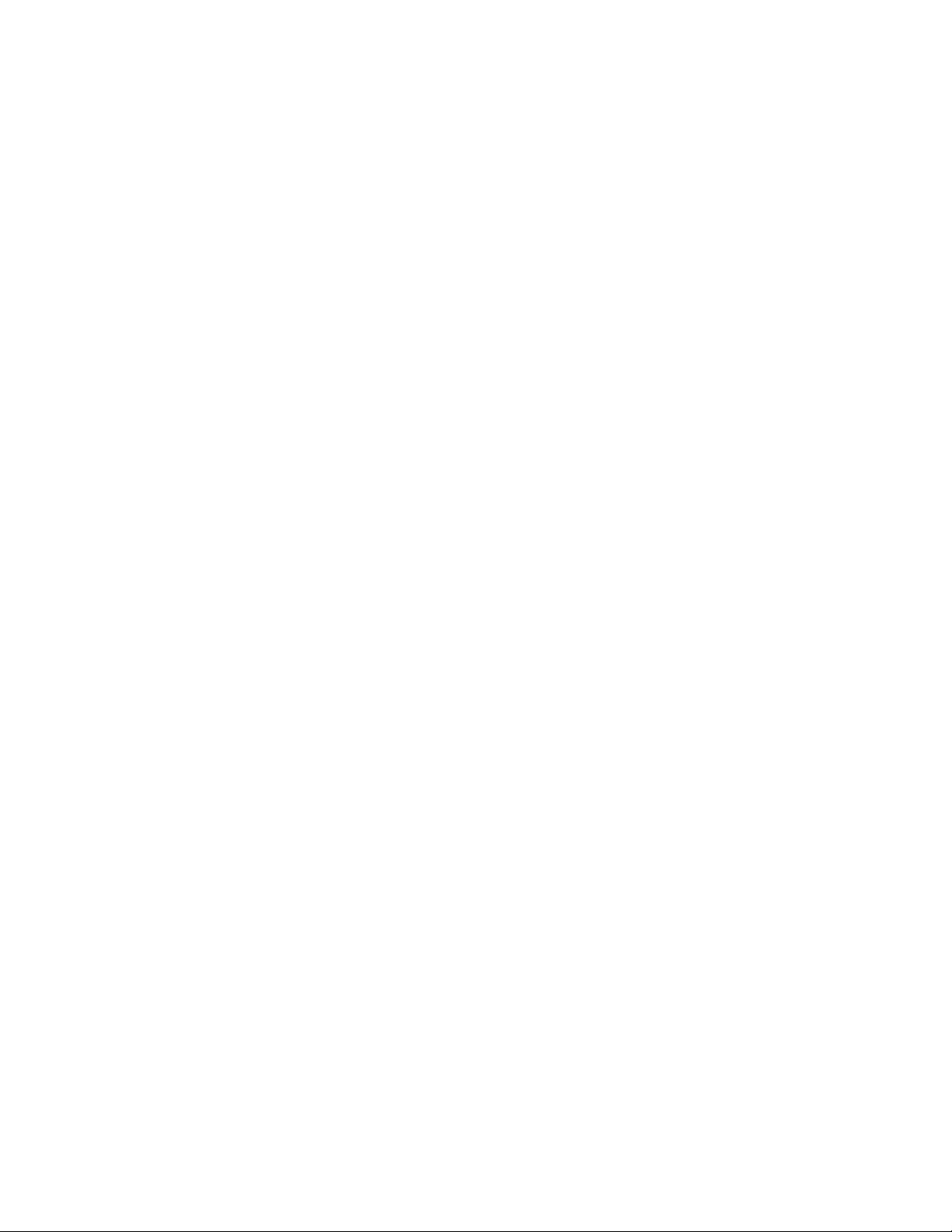
La stampante non è in grado di connettersi alla rete wireless.................................................................. 120
L'utilità di impostazione wireless non è in grado di comunicare con la stampante durante
l'installazione (solo utenti Windows).....................................................................................................122
Verifica del nome di rete (solo utenti Windows) .......................................................................................122
Ping del punto di accesso......................................................................................................................... 123
Ping della stampante................................................................................................................................123
Esecuzione dell'utilità di impostazione wireless (solo utenti Windows)....................................................124
Modifica delle impostazioni wireless dopo l'installazione .........................................................................124
Ripristino delle impostazioni predefinite di un server di stampa interno wireless..................................... 124
Verificare le porte della stampante (solo utenti Windows)........................................................................ 125
Risoluzione dei problemi di stampa.................................................................................................125
Quando si utilizza una fotocamera digitale PictBridge viene stampata una foto 4 x 6 poll.
(10 x 15 cm) parzialmente.................................................................................................................... 125
Miglioramento della qualità di stampa ......................................................................................................126
Qualità di testo e grafica non soddisfacente.............................................................................................127
Qualità scadente lungo i bordi della pagina..............................................................................................127
La velocità di stampa è bassa ..................................................................................................................129
Stampa parziale di documenti o foto ........................................................................................................129
Sbavature e graffi sulle foto......................................................................................................................129
Controllo delle cartucce di stampa ...........................................................................................................129
I livelli di inchiostro sembrano errati .........................................................................................................130
I livelli di inchiostro sembrano scendere troppo rapidamente................................................................... 130
È stata stampata una pagina vuota o non corretta................................................................................... 130
Caratteri della stampa mancanti o imprevisti............................................................................................131
I colori della stampa sono sbiaditi o diversi dai colori sullo schermo........................................................ 131
La carta fotografica lucida o i lucidi rimangono attaccati tra loro..............................................................132
La pagina viene stampata con tipi di carattere diversi..............................................................................132
La stampa è troppo scura o confusa ........................................................................................................132
I caratteri non sono stampati in modo corretto o sono allineati in modo errato........................................133
Le pagine stampate presentano fasce alterne di stampa chiara e scura ................................................. 133
I lucidi o le fotografie contengono linee bianche.......................................................................................134
Le linee rette verticali non sono uniformi..................................................................................................134
Nelle immagini grafiche o in aree nere uniformi appaiono linee bianche ................................................. 134
Controllo dello stato della stampante .......................................................................................................135
Le impostazioni non sono salvate ............................................................................................................135
Verifica dello stato della stampante.......................................................................................................... 136
Verifica delle impostazioni dello spooler per la stampa di striscioni.........................................................136
Risoluzione dei problemi di caratteri.........................................................................................................137
La stampante è occupata nella stampa di un altro processo ................................................................... 137
Lo stato indicato è Pronta o Stampa in corso...........................................................................................137
Stampa di una pagina di prova................................................................................................................. 137
La pagina di prova non viene stampata....................................................................................................138
Il server di stampa esterno non funziona.................................................................................................. 139
L'unità duplex non funziona correttamente...............................................................................................139
Rimozione di un server di stampa esterno ............................................................................................... 139
Il cavo non è collegato, è collegato male o è danneggiato.......................................................................139
La stampante è collegata, ma non stampa...............................................................................................140
8
Page 9
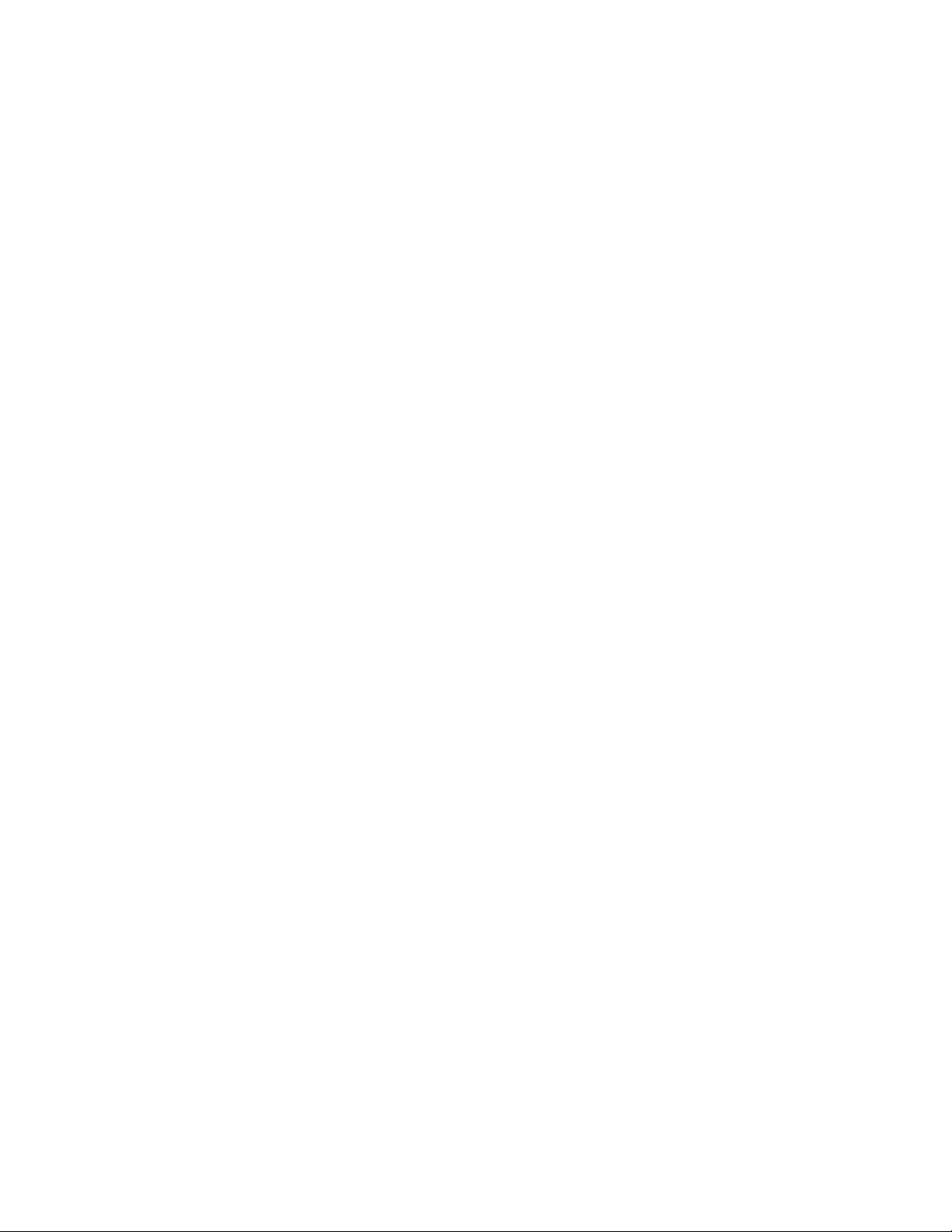
Tentativo di stampa su file........................................................................................................................140
Impossibile stampare documenti dalla scheda di memoria o dall'unità flash ...........................................140
Non è possibile stampare dalla fotocamera digitale mediante PictBridge................................................141
La stampante non è in grado di comunicare con i computer su una rete Peer-to-peer ...........................141
La stampante non è in grado di comunicare con il computer................................................................... 143
Problemi durante la copia, l'acquisizione o l'invio di fax........................................................................... 143
È collegata una stampante non corretta...................................................................................................143
Aggiornamento del software della stampante .......................................................................................... 143
Comunicazione bidirezionale non stabilita ...............................................................................................144
La qualità di stampa non è soddisfacente o il risultato non è corretto......................................................144
Verifica dell'impostazione della porta ....................................................................................................... 144
Risoluzione dei problemi di inceppamento e di alimentazione non corretta....................................145
Come eliminare ed evitare gli inceppamenti della carta........................................................................... 145
Inceppamento della carta nella stampante...............................................................................................145
Inceppamento della carta nel supporto carta ........................................................................................... 145
Alimentazione non corretta della carta o dei supporti speciali..................................................................146
La carta, le buste o i supporti speciali non vengono alimentati ................................................................ 146
La carta per striscioni si è inceppata ........................................................................................................147
La carta continua a incepparsi..................................................................................................................147
Inceppamento della carta nell'unità duplex ..............................................................................................148
Risoluzione dei problemi della scheda di memoria.........................................................................149
Impossibile inserire la scheda di memoria................................................................................................ 149
Scheda di memoria non rilevata dopo l'inserimento.................................................................................149
Le foto non vengono trasferite da una scheda di memoria in una rete wireless ......................................150
Risoluzione dei problemi di copia....................................................................................................151
La copiatrice non risponde ....................................................................................................................... 151
L'unità scanner non si chiude ...................................................................................................................151
Qualità della copia scadente .................................................................................................................... 151
L'elemento copiato non corrisponde all'originale......................................................................................152
Copie di documenti parziali o foto ............................................................................................................152
Risoluzione dei problemi di acquisizione.........................................................................................153
Lo scanner non risponde.......................................................................................................................... 153
L'acquisizione non è riuscita..................................................................................................................... 153
L'acquisizione richiede tempi troppo lunghi o causa il blocco del computer ............................................154
Qualità scadente delle immagini acquisite ...............................................................................................154
Acquisizioni di documenti parziali o foto...................................................................................................155
Impossibile acquisire su un computer in rete ........................................................................................... 155
Messaggi di errore sul display della stampante..............................................................................155
Errore di allineamento ..............................................................................................................................155
Errore cartuccia (1102, 1203, 1204 o 120F).............................................................................................156
Livello basso inchiostro nero/Livello basso inchiostro a colori/Livello basso inchiostro fotografico .........156
Rimozione di un inceppamento del supporto ...........................................................................................156
Coperchio aperto......................................................................................................................................157
Errore 1104............................................................................................................................................... 157
Periferica non valida.................................................................................................................................157
Errore cartuccia di sinistra/Errore cartuccia di destra...............................................................................157
9
Page 10
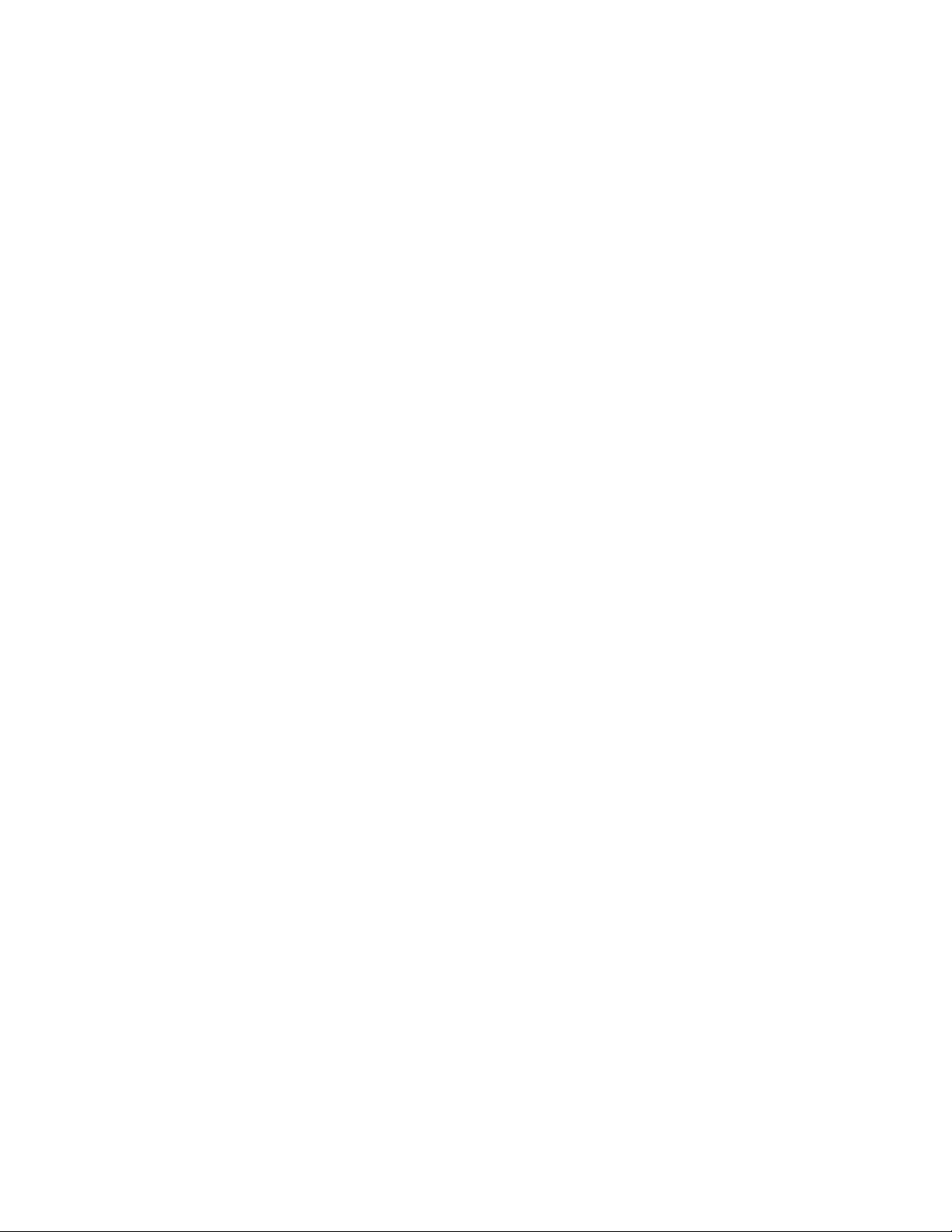
Cartuccia di sinistra errata/Cartuccia di destra errata .............................................................................. 158
Cartuccia di sinistra mancante/Cartuccia di destra mancante..................................................................158
Errore della memoria................................................................................................................................158
Non è stata selezionata alcuna immagine................................................................................................159
Non è stata effettuata alcuna selezione del formato della foto/carta........................................................159
Impossibile rilevare un foglio di prova ......................................................................................................159
Nessuna informazione sul foglio di prova................................................................................................. 159
Non è stato rilevato alcun file di immagine fotografica .............................................................................159
È possibile scegliere solo un miglioramento per la foto alla volta ............................................................ 159
È possibile scegliere una sola selezione di foto/formato alla volta........................................................... 159
Non corrispondenza carta ........................................................................................................................ 160
Inceppamento carta..................................................................................................................................160
Carta esaurita........................................................................................................................................... 160
Errore di formato carta o foto....................................................................................................................160
Errore formato/tipo di carta.......................................................................................................................160
Errore di formato della foto. La foto deve essere adattata alla pagina.....................................................160
Errore di comunicazione PictBridge ......................................................................................................... 160
Rimuovere la scheda della fotocamera. ...................................................................................................160
Supporto stampante bloccato................................................................................................................... 161
Errore foglio di prova ................................................................................................................................ 161
Alcune foto sono state rimosse dalla scheda dall'host. ............................................................................161
Problemi di lettura della scheda di memoria............................................................................................. 161
Errore tipo di carta su due lati...................................................................................................................161
Stampa su due lati non supportata sul formato carta corrente................................................................. 162
Stampa su due lati non supportata sul tipo di carta corrente ................................................................... 162
Messaggi di errore sullo schermo del computer..............................................................................162
Cancellazione dei messaggi di errore ...................................................................................................... 162
Cartuccia di sinistra/destra mancante ......................................................................................................162
Comunicazione non disponibile................................................................................................................ 163
Problemi generali di stampa..................................................................................................................... 163
Livello basso inchiostro ............................................................................................................................ 163
Memoria esaurita...................................................................................................................................... 163
Carta esaurita........................................................................................................................................... 164
Risoluzione di un errore di stampa........................................................................................................... 164
Inceppamento della carta ......................................................................................................................... 164
Unità multifunzione multiple trovate..........................................................................................................164
Errore file di stampa ................................................................................................................................. 164
Avvertenze..................................................................................................................165
Informazioni sul prodotto.................................................................................................................165
Avviso edizione................................................................................................................................165
Dichiarazione di conformità alle direttive dell'Unione Europea per i prodotti radio..........................166
Consumo elettrico............................................................................................................................168
10
Page 11
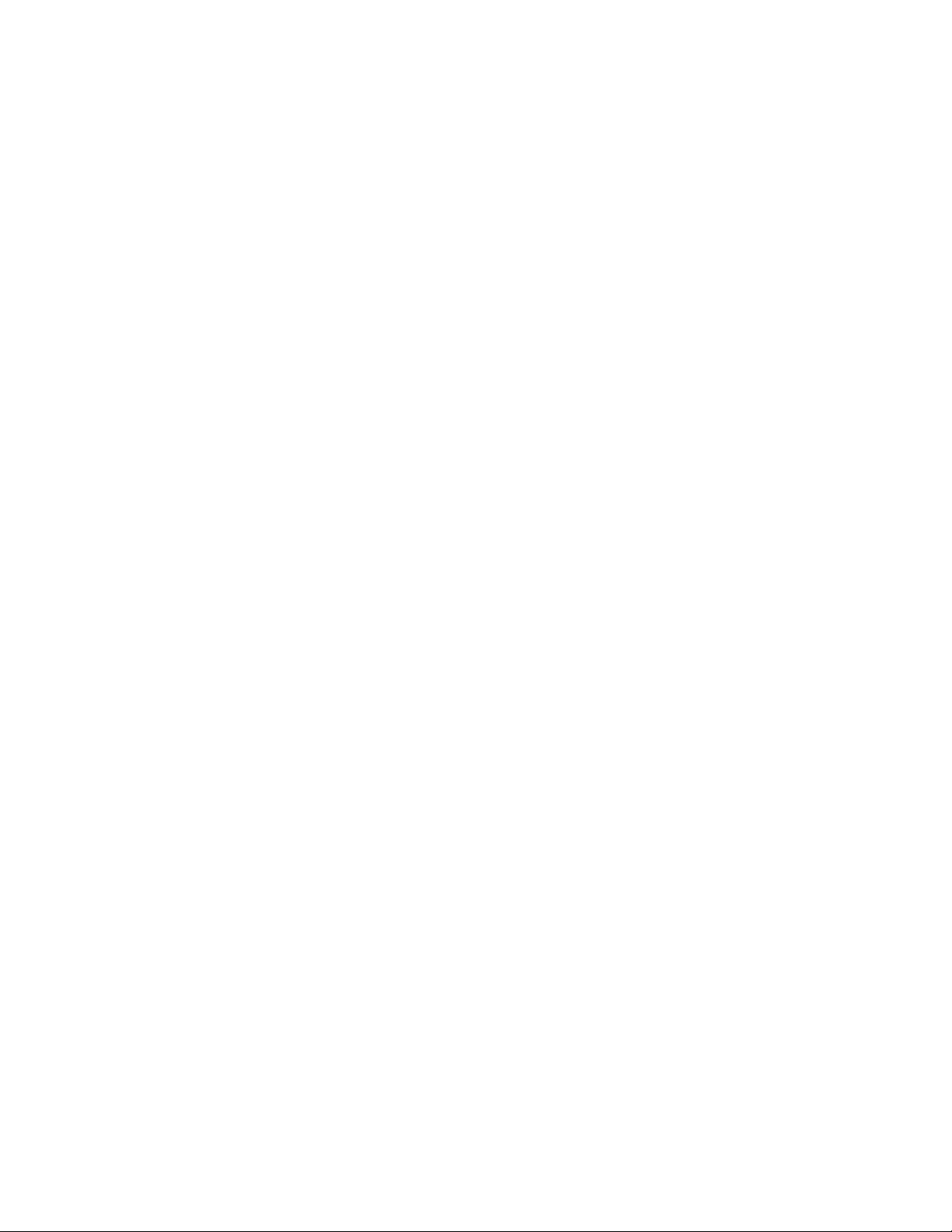
Glossario delle operazioni di rete............................................................................174
Indice...........................................................................................................................176
11
Page 12
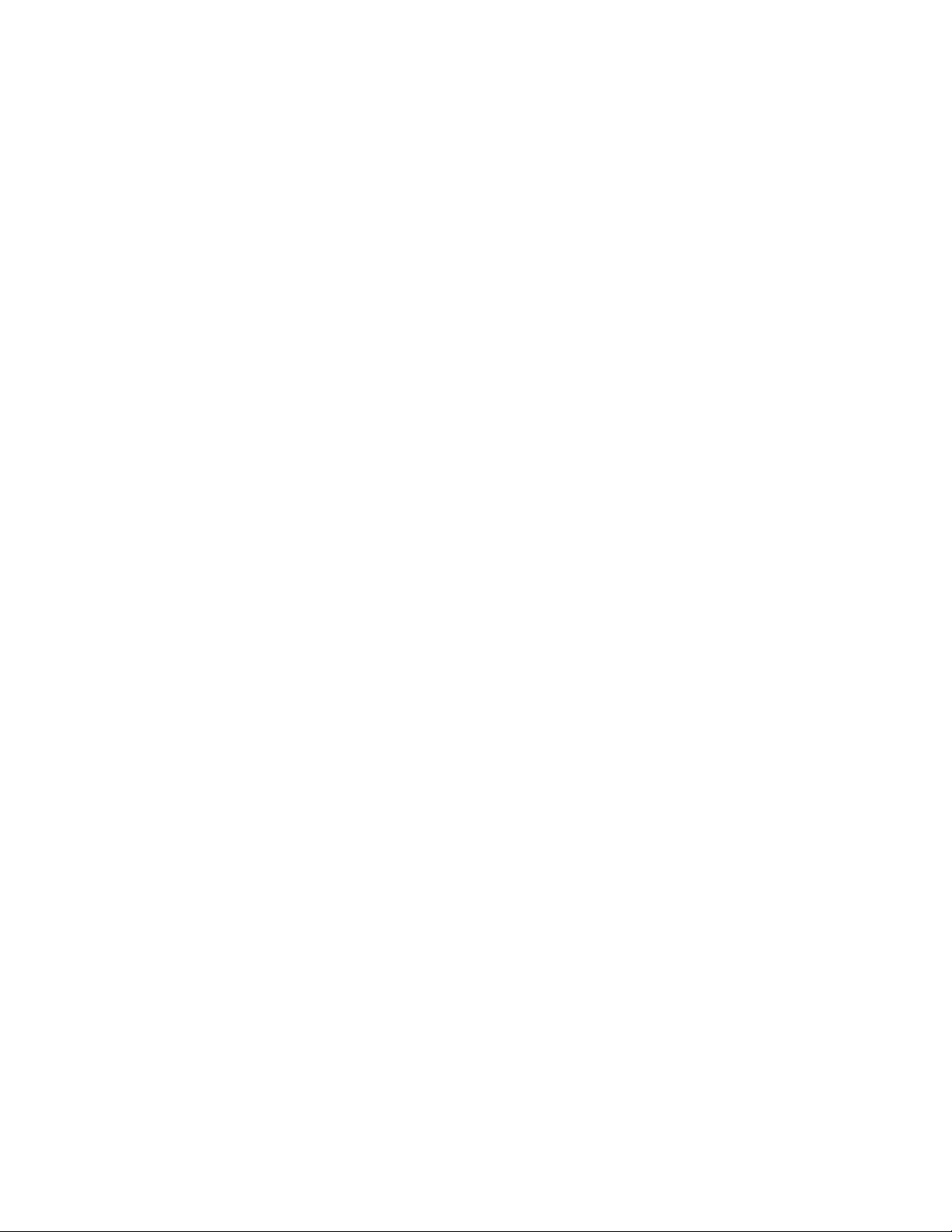
12
Page 13
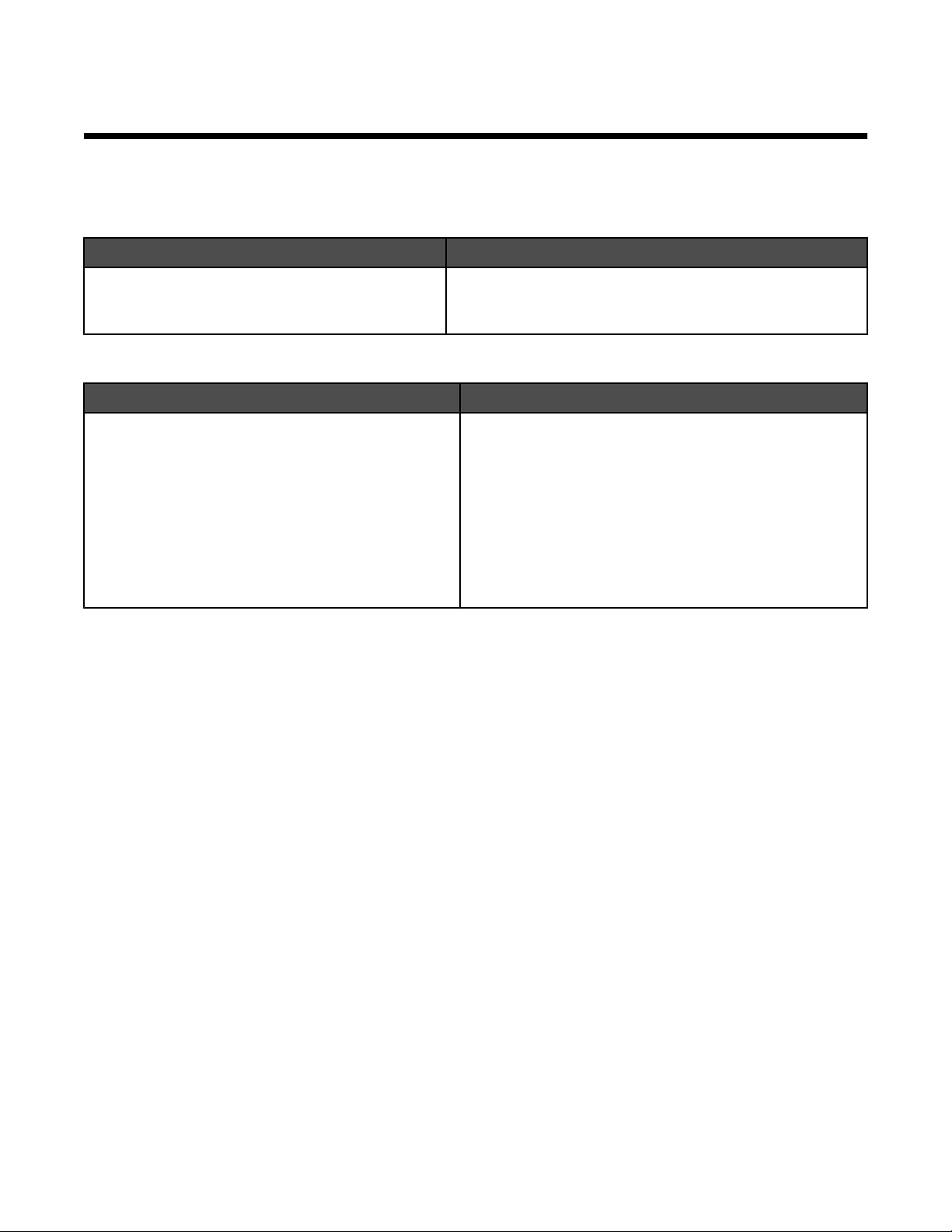
Introduzione
Individuazione delle informazioni sulla stampante
Documentazione di installazione rapida
Descrizione Posizione
Nel documento Istruzioni di installazione rapida
vengono fornite istruzioni relative all'installazione di
hardware e software.
È possibile trovare questo documento nella confezione della
stampante o sul sito Web Lexmark all'indirizzo
www.lexmark.com.
Guida per l'utente
Descrizione Posizione
La Guida per l'utente fornisce istruzioni per l'impostazione di hardware e software (sui sistemi operativi
Windows) e alcune istruzioni di base per l'uso della
stampante.
Nota: se la stampante supporta i sistemi operativi
Macintosh, consultare l'Aiuto Mac:
È possibile trovare questo documento nella confezione
della stampante o sul sito Web Lexmark all'indirizzo
www.lexmark.com.
1 Dal Finder, fare doppio clic sulla cartella Lexmark
4800 Series.
2 Fare doppio clic sull'icona ? della stampante.
13
Page 14
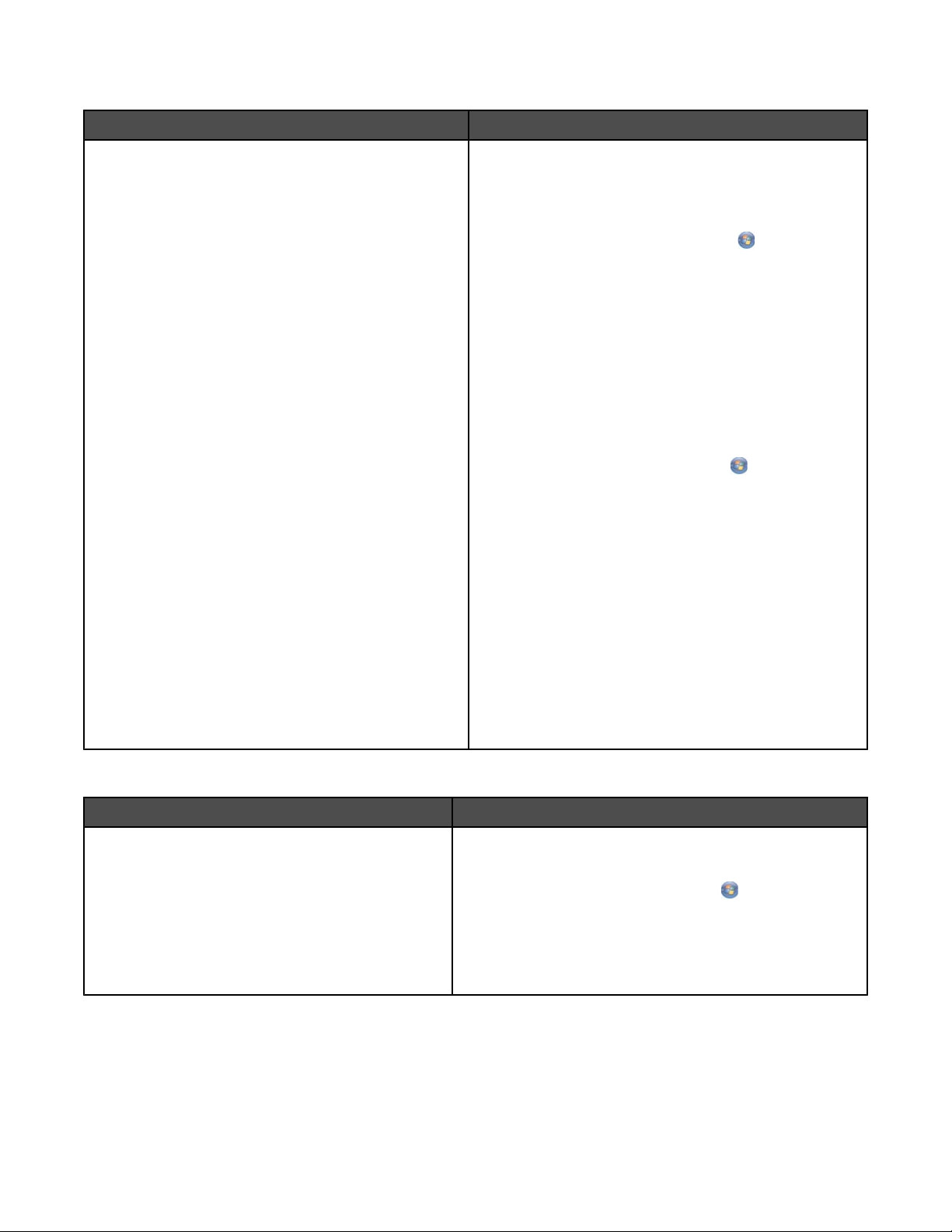
Guida per l'utente: versione completa
Descrizione Posizione
Nella Guida per l'utente: versione completa vengono
fornite istruzioni sull'utilizzo della stampante e altre
informazioni relative a:
• Utilizzo del software (sui sistemi operativi
Windows)
• Caricamento della carta
• Stampa
• Operazioni su fotografie
• Acquisizione (se supportata dalla stampante)
• Esecuzione di copie (se supportata dalla
stampante)
• Invio di fax (se supportato dalla stampante)
• Manutenzione della stampante
• Connessione della stampante a una rete (se
supportato dalla stampante)
• Risoluzione di problemi relativi a stampa, copia,
acquisizione, invio di fax nonché inceppamenti
della carta e alimentazione non corretta
Nota: se la stampante supporta i sistemi operativi
Macintosh, consultare l'Aiuto Mac:
1 Dal Finder, fare doppio clic sulla cartella Lexmark
4800 Series.
2 Fare doppio clic sull'icona ? della stampante.
Quando si installa il software della stampante, viene
installata anche la Guida per l'utente: versione
completa.
1 Effettuare una delle seguenti operazioni:
• In Windows Vista, fare clic su .
• In Windows XP e precedenti, fare clic su Start.
2 Fare clic su Programmi o Tutti i programmi
Lexmark 4800 Series.
3 Fare clic su Guida per l'utente.
Se il collegamento alla Guida per l'utente non è sul
desktop, seguire le istruzioni riportate di seguito:
1 Inserire il CD.
Viene visualizzata la schermata del programma di
installazione.
Nota: se necessario, fare clic su
programmi Esegui. In Windows XP e versioni
precedenti, fare clic su Start Esegui, quindi
digitare D:\setup, dove D è la lettera dell'unità CDROM.
Tutti i
2 Fare clic su Documentazione.
3 Fare clic su Guida per l'utente (inclusa la sezione
Risoluzione dei problemi di installazione).
4 Fare clic su Sì.
Viene visualizzata un'icona della Guida per l'utente
sul desktop e la Guida per l'utente: versione
completa sullo schermo.
È inoltre possibile trovare questo documento sul sito Web
Lexmark all'indirizzo www.lexmark.com.
Centro soluzioni Lexmark
Descrizione Posizione
Il Centro soluzioni Lexmark è incluso nel CD. Viene
installato insieme al software, se la stampante viene
collegata a un computer.
Per accedere a Centro soluzioni Lexmark:
1 Effettuare una delle seguenti operazioni:
• In Windows Vista, fare clic su .
• In Windows XP e precedenti, fare clic su Start.
2 Fare clic su Programmi o Tutti i programmi
Lexmark 4800 Series.
3 Selezionare Centro soluzioni Lexmark.
14
Page 15
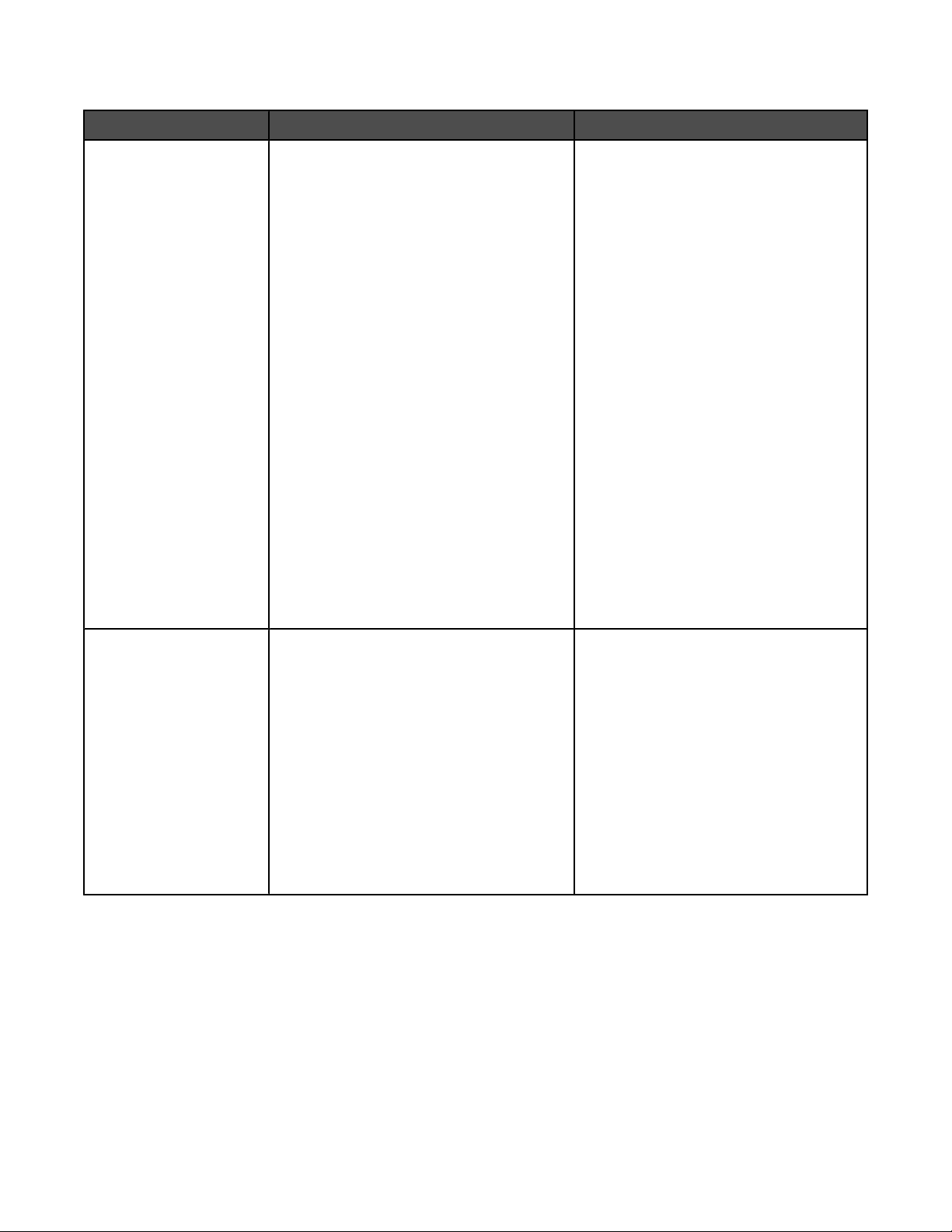
Assistenza clienti
Descrizione Posizione (America del nord) Posizione (resto del mondo)
Assistenza telefonica
Chiamare il numero
• Stati Uniti: 1-800-332-4120
Dal lunedì al venerdì, dalle 8:00 alle
23:00 (ora Costa orientale)
Sabato (mezzogiorno - 18.00 fuso
orario orientale)
• Canada: 1-800-539-6275
Inglese Dal lunedì al venerdì, dalle
08:00:00 alle 23:00 (ora Costa
orientale)
Sabato (mezzogiorno - 18.00 fuso
orario orientale)
Francese Dal lunedì al venerdì, dalle
09:00 alle 19:00 (ora Costa orientale)
• Messico: 01-800-253-9627
Dal lunedì al venerdì, dalle 8:00 alle
20:00 (ora Costa orientale)
Nota: i numeri e gli orari del supporto
possono variare senza preavviso. per informazioni sui numeri di telefono più recenti
disponibili, vedere la dichiarazione di
garanzia stampata spedita con la
stampante.
I numeri di telefono e gli orari di supporto
variano da paese a paese.
Visitare il sito Web all'indirizzo
www.lexmark.com. Selezionare un
paese, quindi selezionare il collegamento
dell'assistenza clienti.
Nota: per informazioni aggiuntive su
come contattare Lexmark, vedere la
dichiarazione di garanzia stampata
spedita con la stampante.
Supporto tramite e-mail
Per il supporto tramite e-mail, visitare il sito
Web all'indirizzo www.lexmark.com.
1 Fare clic su CONTATTI E CUSTOMER
CARE.
2 Fare clic su Supporto tecnico.
3 Selezionare il tipo di stampante.
4 Selezionare il modello di stampante.
5 Nella sezione relativa agli strumenti di
supporto, fare clic su Supporto tramite
e-mail.
6 Compilare il modulo e fare clic su Invia
richiesta.
Il supporto tramite e-mail varia da paese
a paese e in alcuni casi potrebbe non
essere disponibile.
Visitare il sito Web all'indirizzo
www.lexmark.com. Selezionare un
paese, quindi selezionare il collegamento
dell'assistenza clienti.
Nota: per informazioni aggiuntive su
come contattare Lexmark, vedere la
dichiarazione di garanzia stampata
spedita con la stampante.
15
Page 16
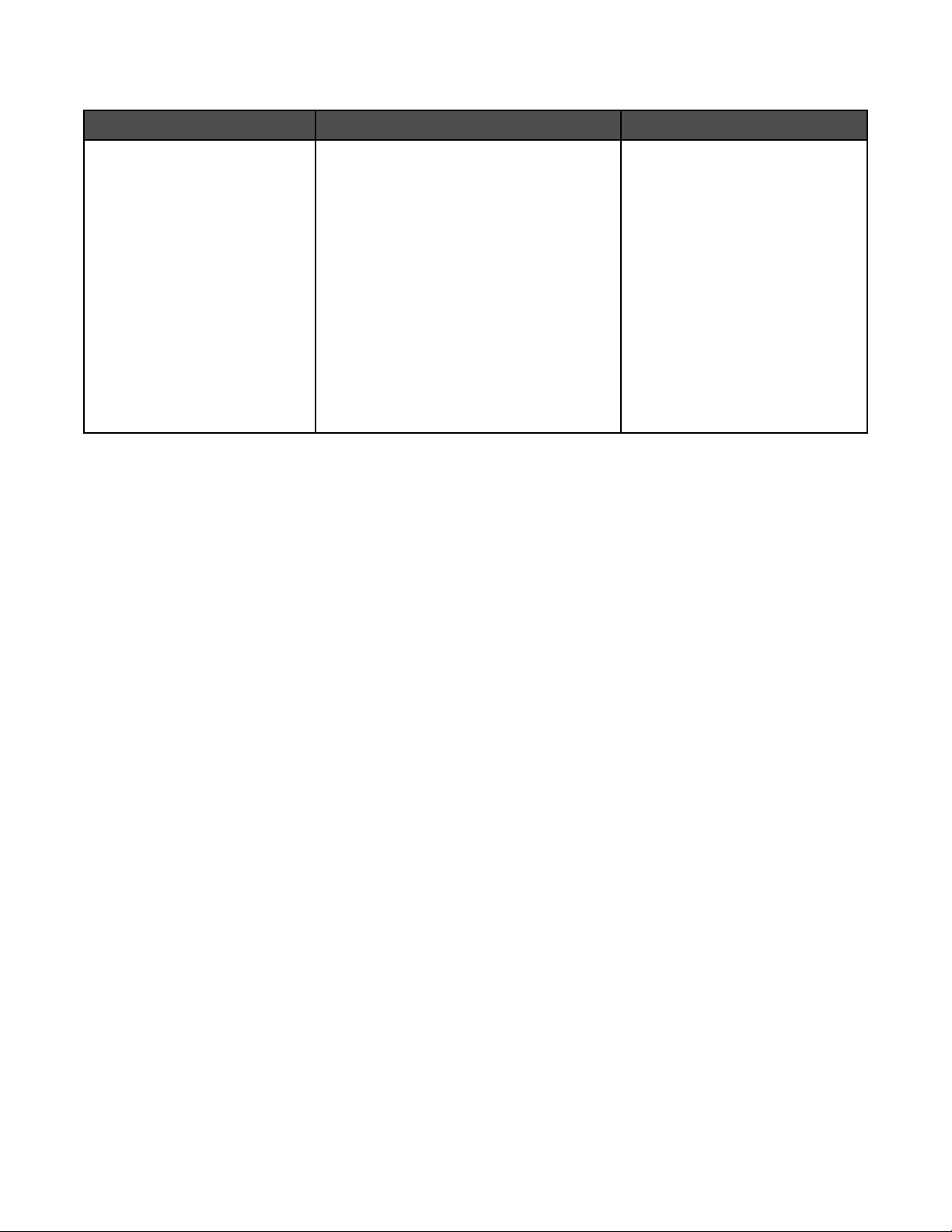
Garanzia limitata
Descrizione Posizione (Stati Uniti) Posizione (resto del mondo)
Informazioni sulla garanzia
limitata
Lexmark International, Inc.
fornisce una garanzia limitata
relativa ai difetti nei materiali e di
fabbricazione per un periodo di
12 mesi dalla data di acquisto.
Per consultare i termini e le condizioni di
questa garanzia limitata, vedere la Dichiarazione di garanzia limitata inclusa con la
stampante contattare Lexmark all'indirizzo
www.lexmark.com.
1 Fare clic su CONTATTI E CUSTOMER
CARE.
Le informazioni sulla garanzia
variano in base al paese. Vedere la
garanzia stampata fornita con la
stampante.
2 Fare clic su Informazioni sulla
garanzia.
3 Nella sezione Dichiarazione di garanzia
limitata, fare clic su Stampanti a getto
d'inchiostro e unità multifunzione.
4 Scorrere la pagina Web per leggere la
garanzia.
Annotare le seguenti informazioni (che è possibile trovare sulla ricevuta del negozio e sul retro della stampante) e
tenerle a disposizione prima di contattare il supporto per velocizzare il servizio:
• Numero tipo macchina
• Numero di serie
• Data di acquisto
• Punto vendita
Compatibilità della rete wireless
La stampante contiene un server di stampa wireless IEEE 802.11g. La stampante è compatibile con i router IEEE
802.11 b/g/n certificati Wi-Fi. Se si verificano problemi con un router N, verificare con il produttore del router che
l'impostazione della modalità corrente sia compatibile con le periferiche G, dal momento che l'impostazione varia in
base alla marca/modello di router.
16
Page 17
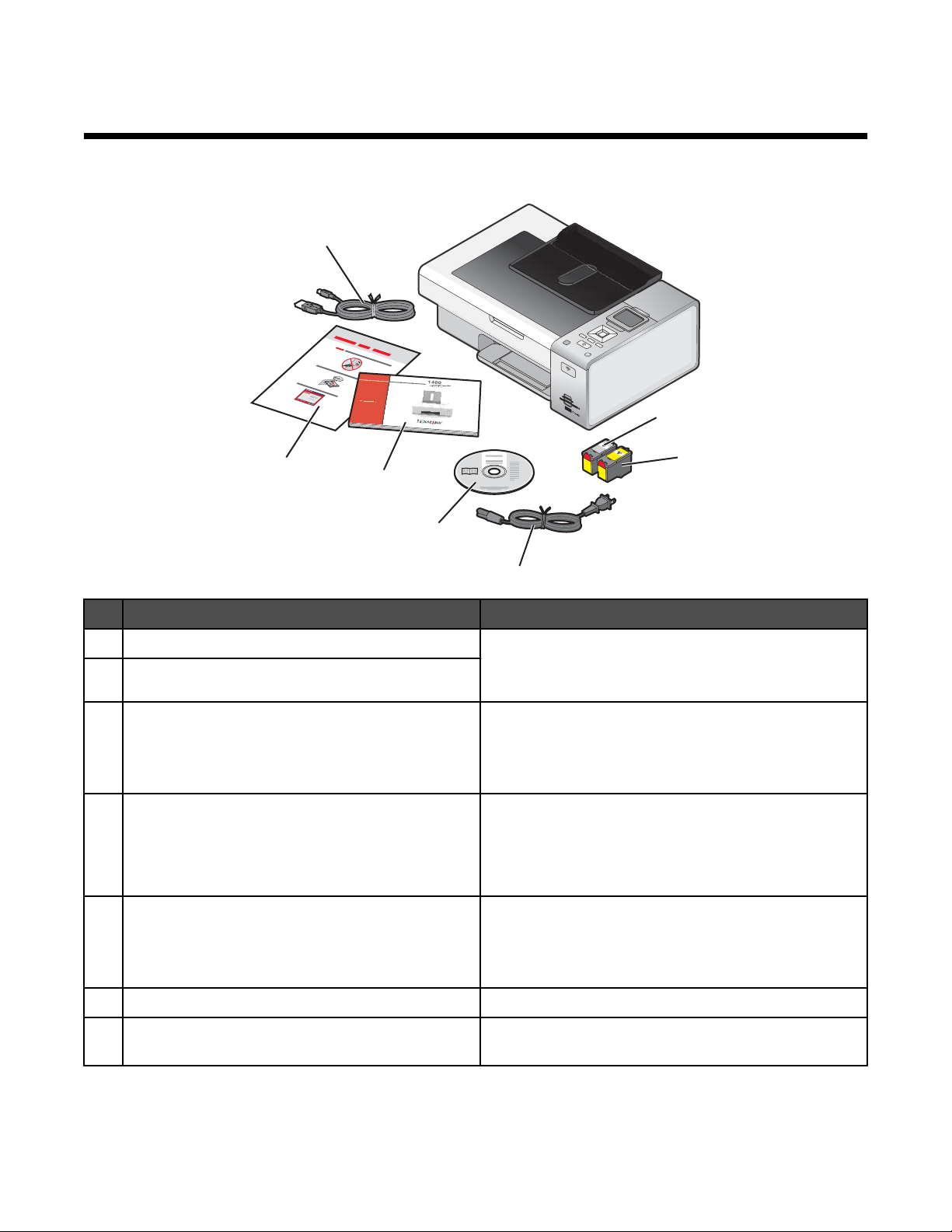
Installazione della stampante
Controllo del contenuto della confezione
7
1
2
3
W
I
P
R
IN
F
T
I
N
I
G
1
6
2
5
4
3
Nome Descrizione
Cartuccia di stampa nera Cartucce da installare nella stampante.
1
Cartuccia di stampa a colori
2
Nota: le combinazioni di cartucce variano in base al
prodotto acquistato.
Cavo di alimentazione Viene collegato alla porta di alimentazione nella parte
3
posteriore della stampante.
Nota: il cavo di alimentazione potrebbe essere diverso
da quello presente nell'illustrazione.
CD del software di installazione per Windows e
4
Macintosh
• Software di installazione per la stampante
• Guida in line di Windows
• Guida per l'utente in formato elettronico
• Aiuto di Mac
Guida introduttiva Opuscolo stampato utilizzabile come guida.
5
Nota: è possibile trovare informazioni complete sull'u-
tente (Guida per l'utente o Aiuto di Mac) nei CD del
software di installazione.
Documentazione di installazione rapida Istruzioni di installazione iniziale
6
Cavo di installazione Collegare la stampante al computer temporaneamente
7
per alcuni metodi di installazione.
17
Page 18
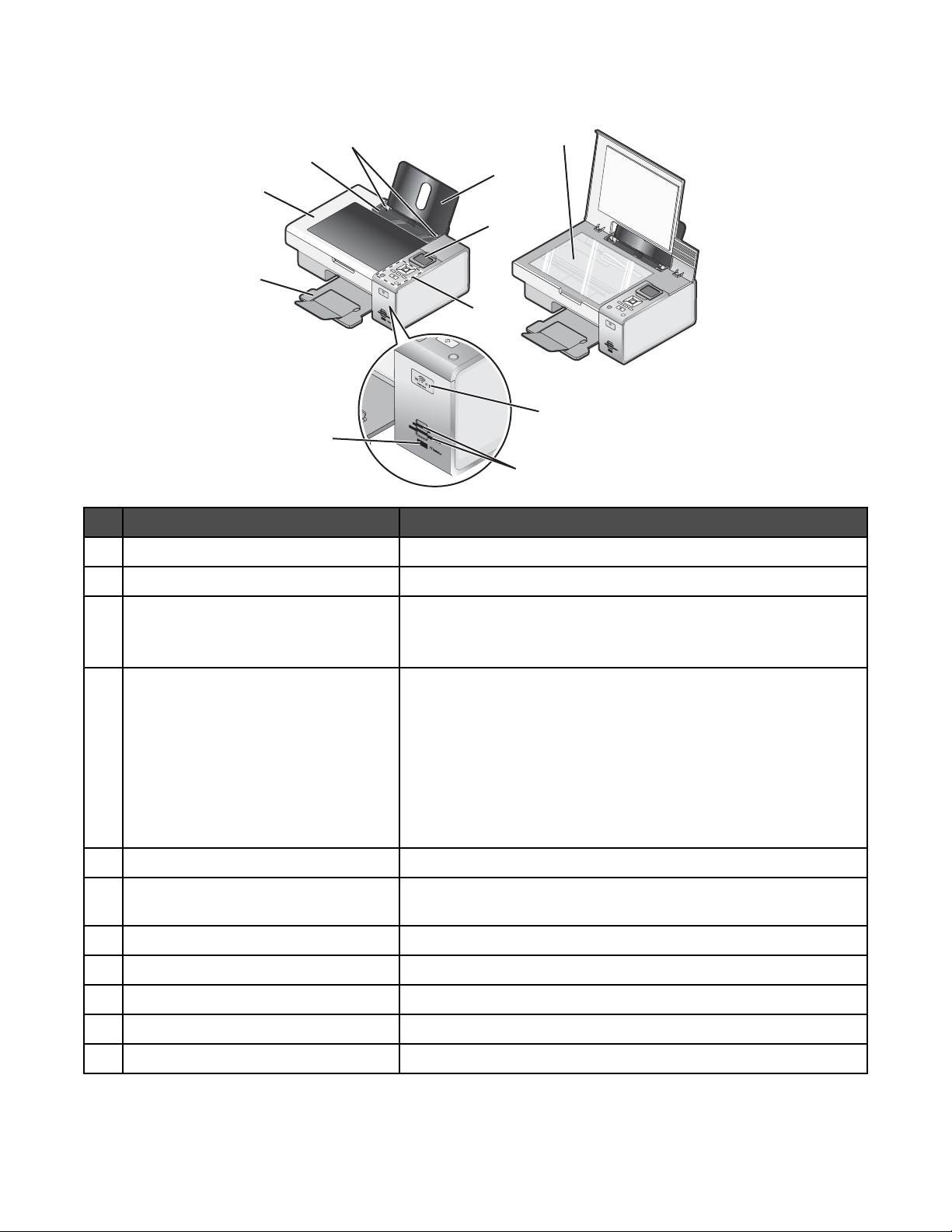
Informazioni sulle parti della stampante
10
9
8
7
W
I
PRINT
F
I
N
I
G
6
Utilizzare Per
Supporto carta Caricare carta.
1
Display pannello di controllo Visualizzare i menu.
2
11
1
2
3
W
P
R
I
NTING
F
II
4
5
Pannello di controllo Eseguire operazioni sulla stampante.
3
Per ulteriori informazioni, vedere "Uso del pannello di controllo" a
pagina 28.
Indicatore Wi-Fi Verificare lo stato wireless:
4
• Disattivato: indica che non è installata alcuna opzione wireless.
• Arancione: indica che la stampante è pronta per la connes-
sione wireless, ma non è connessa.
• Spia arancione lampeggiante: indica che la stampante è
configurata ma non è in grado di comunicare con la rete
wireless.
• Verde: indica che la stampante è collegata a una rete wireless
Alloggiamenti delle schede di memoria Inserire una scheda di memoria.
5
Porta PictBridge Collegare una fotocamera digitale PictBridge o un'unità flash alla
6
stampante.
Vassoio di uscita carta Contenere la carta quando esce.
7
Coperchio superiore Accedere al vetro dello scanner.
8
Protezione dell'alimentazione carta Impedire a degli elementi di cadere nell'alloggiamento della carta.
9
Guida carta Evitare che la carta si pieghi durante l'alimentazione.
10
Vetro dello scanner Copiare o rimuovere un elemento.
11
18
Page 19
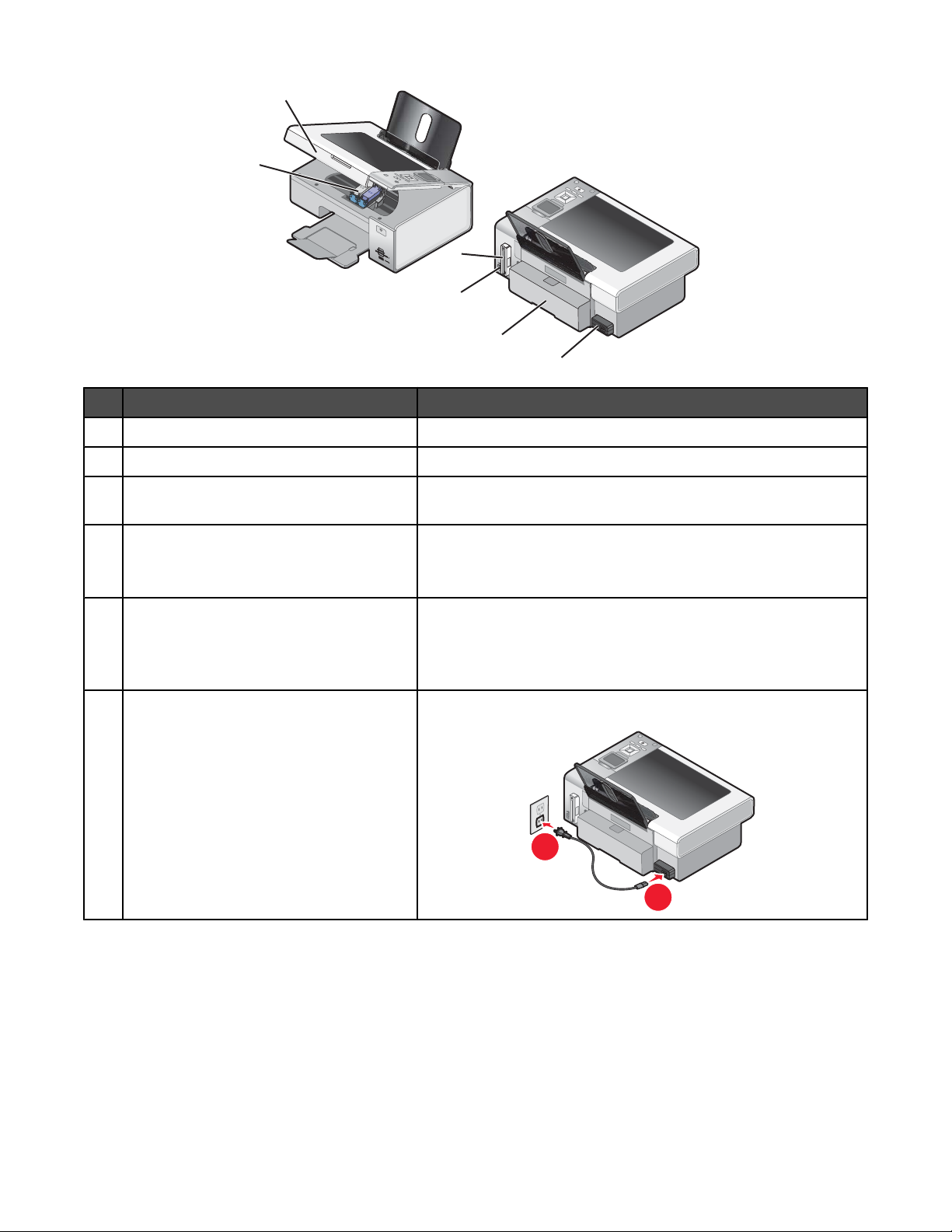
1
2
W
I
P
R
I
N
F
T
I
N
I
G
3
4
5
6
Utilizzare Per
Unità scanner Accedere alle cartucce di stampa.
1
Supporto delle cartucce di stampa Installare, sostituire o rimuovere una cartuccia di stampa.
2
Lexmark N2050 (server di stampa interno
3
Collegare la stampante a una rete wireless.
wireless)
Porta USB Collegare la stampante a un computer tramite un cavo USB.
4
Avvertenza: non toccare la porta USB eccetto durante il colle-
gamento o la rimozione del cavo USB o di installazione.
Coperchio duplex
5
• Stampare su entrambi i lati della carta
• Rimuovere gli inceppamenti della carta. Per ulteriori informa-
zioni, vedere "Inceppamento della carta nell'unità duplex" a
pagina 148.
Porta di alimentazione Collegare la stampante all'alimentazione.
6
2
1
19
Page 20
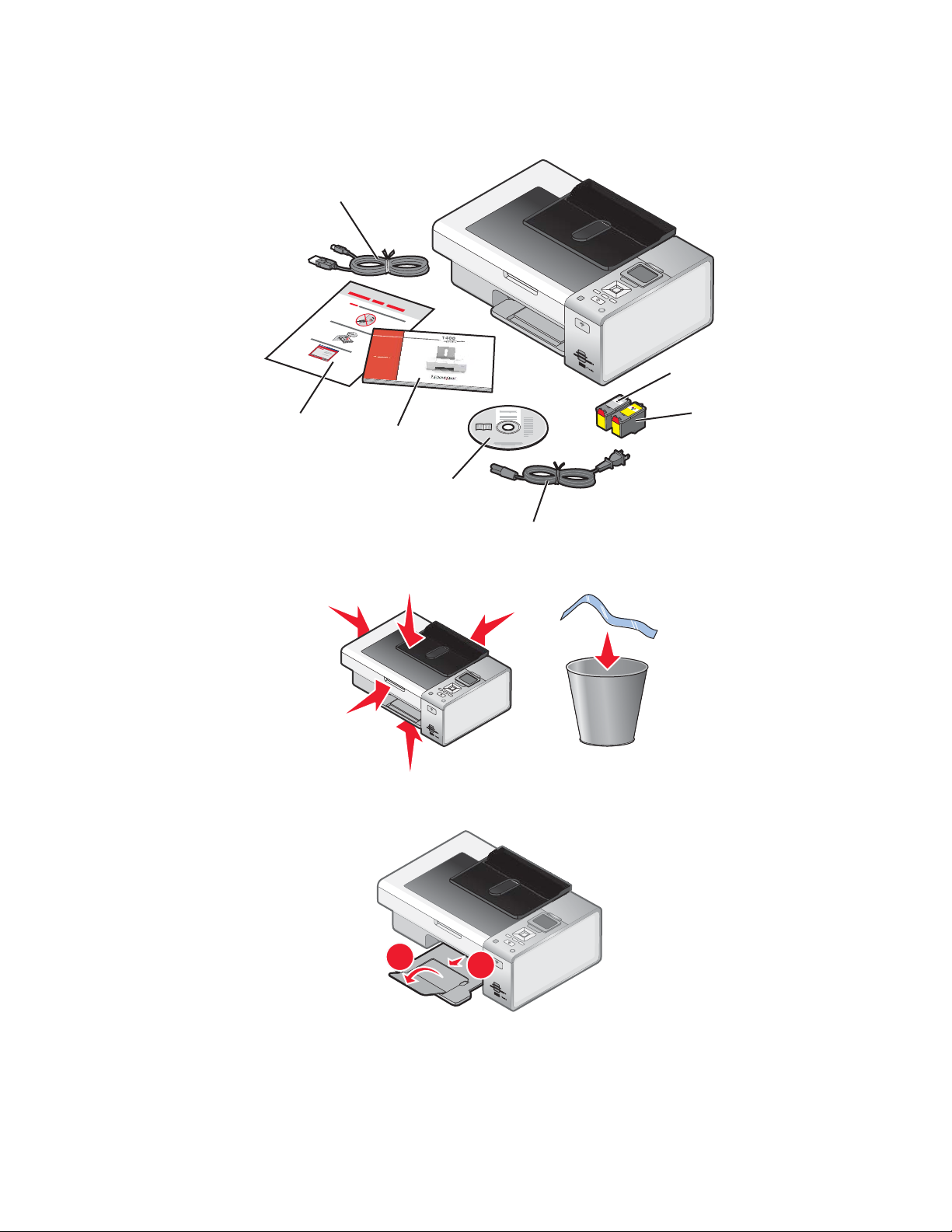
Installazione in modalità autonoma
1 Estrarre la stampante dalla confezione.
7
1
2
3
W
I
P
R
IN
F
T
I
N
I
G
1
6
5
4
3
2 Rimuovere tutto il nastro e il materiale di imballaggio da tutte le aree della stampante.
W
I
P
R
I
N
F
T
I
N
I
G
3 Estendere il vassoio di uscita della carta.
2
W
2
I
PR
IN
F
TIN
I
G
1
20
Page 21
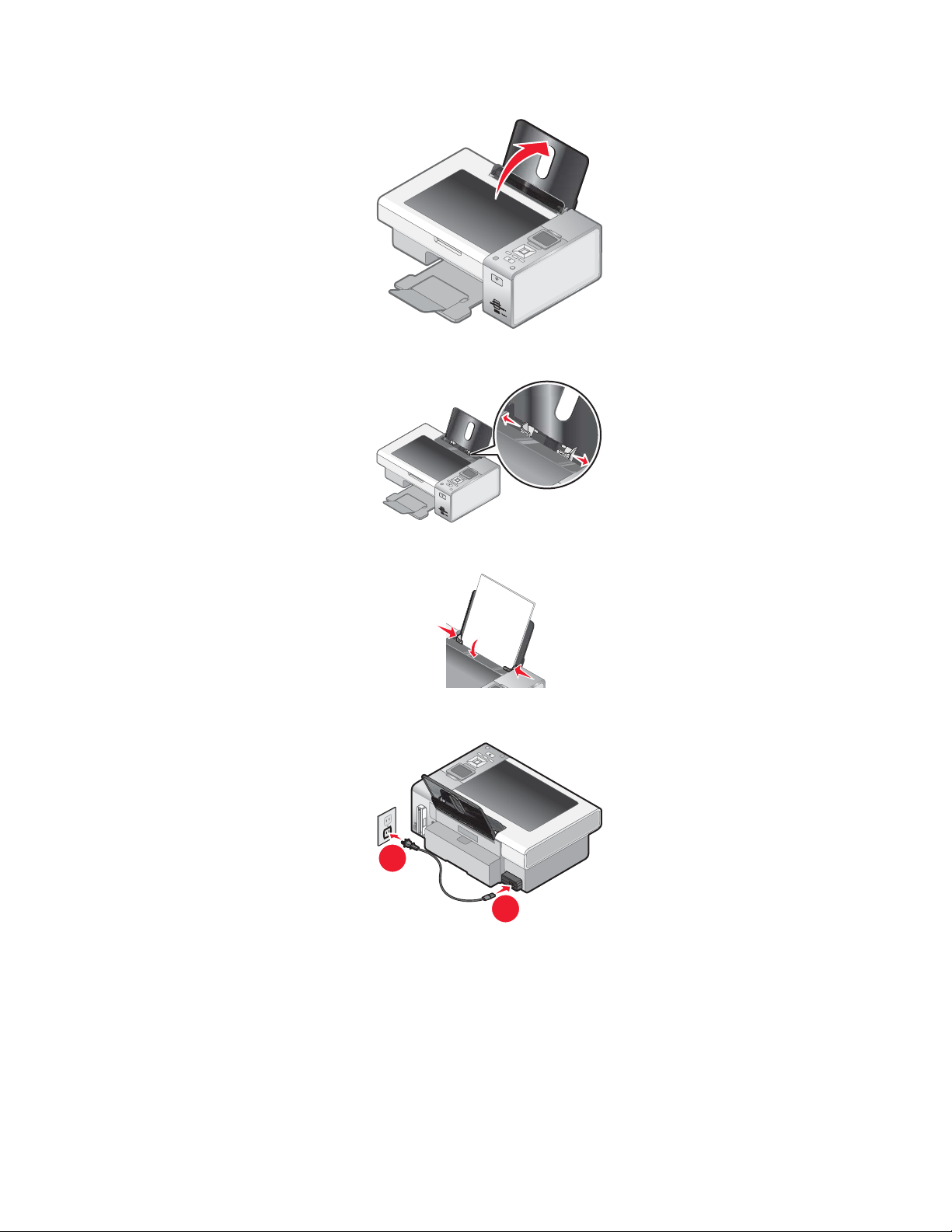
4 Sollevare il supporto carta.
5 Estendere le guide della carta.
W
I
P
R
I
NT
F
IN
I
G
W
I
P
R
IN
F
T
I
N
I
G
6 Caricare carta.
7 Collegare il cavo di alimentazione.
2
1
21
Page 22
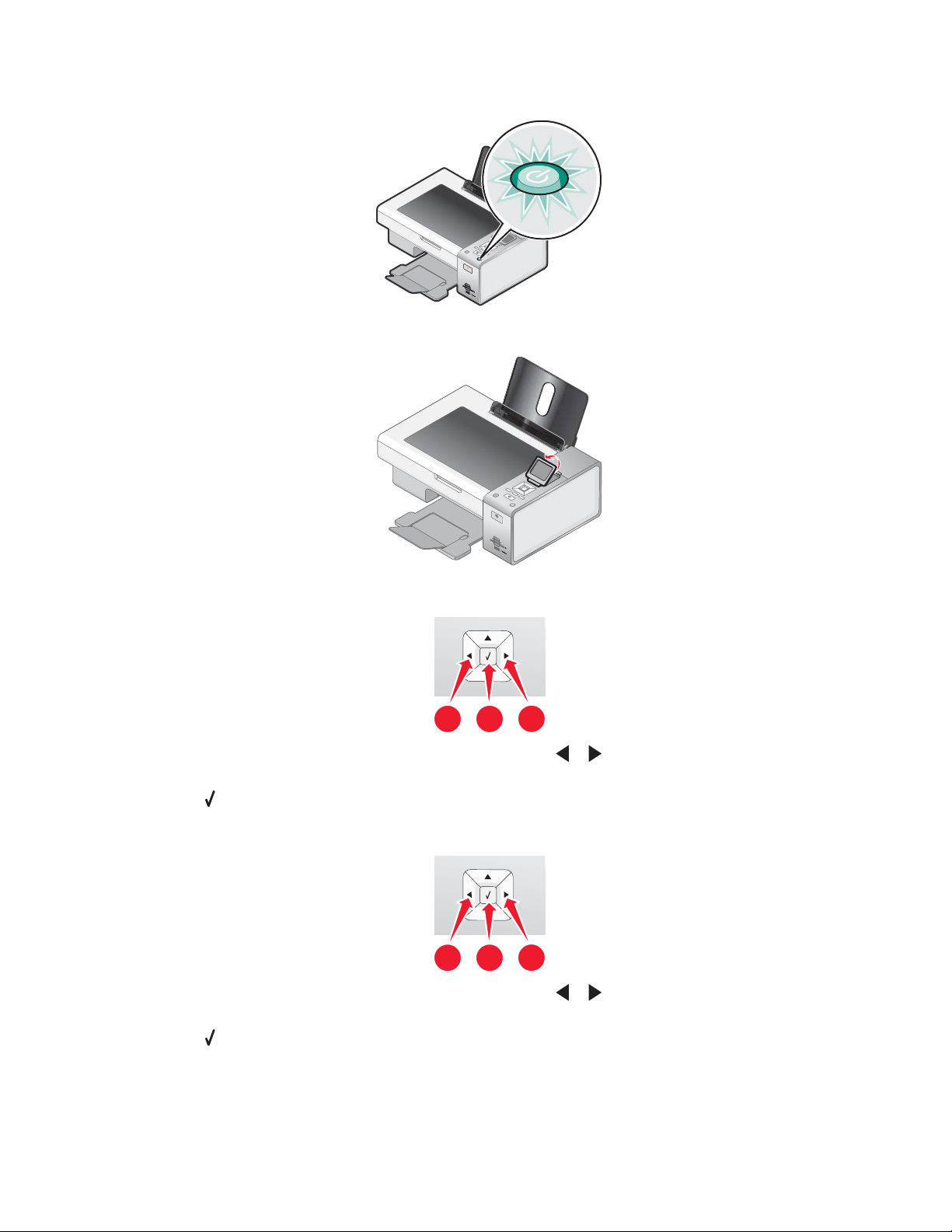
8 Assicurarsi che l'alimentazione sia accesa.
9 Sollevare il display del pannello di controllo.
W
I
P
R
I
N
F
T
I
N
I
G
W
I
P
R
I
N
F
T
I
N
I
G
10 Se richiesto, impostare la lingua.
1
2
1
a Utilizzando il pannello di controllo della stampante, premere o più volte fino a visualizzare la lingua
desiderata sul display.
b Premere per salvare.
11 Se richiesto, impostare il paese.
1
2
1
a Utilizzando il pannello di controllo della stampante, premere o più volte fino a visualizzare il paese
desiderato sul display.
b Premere per salvare.
22
Page 23
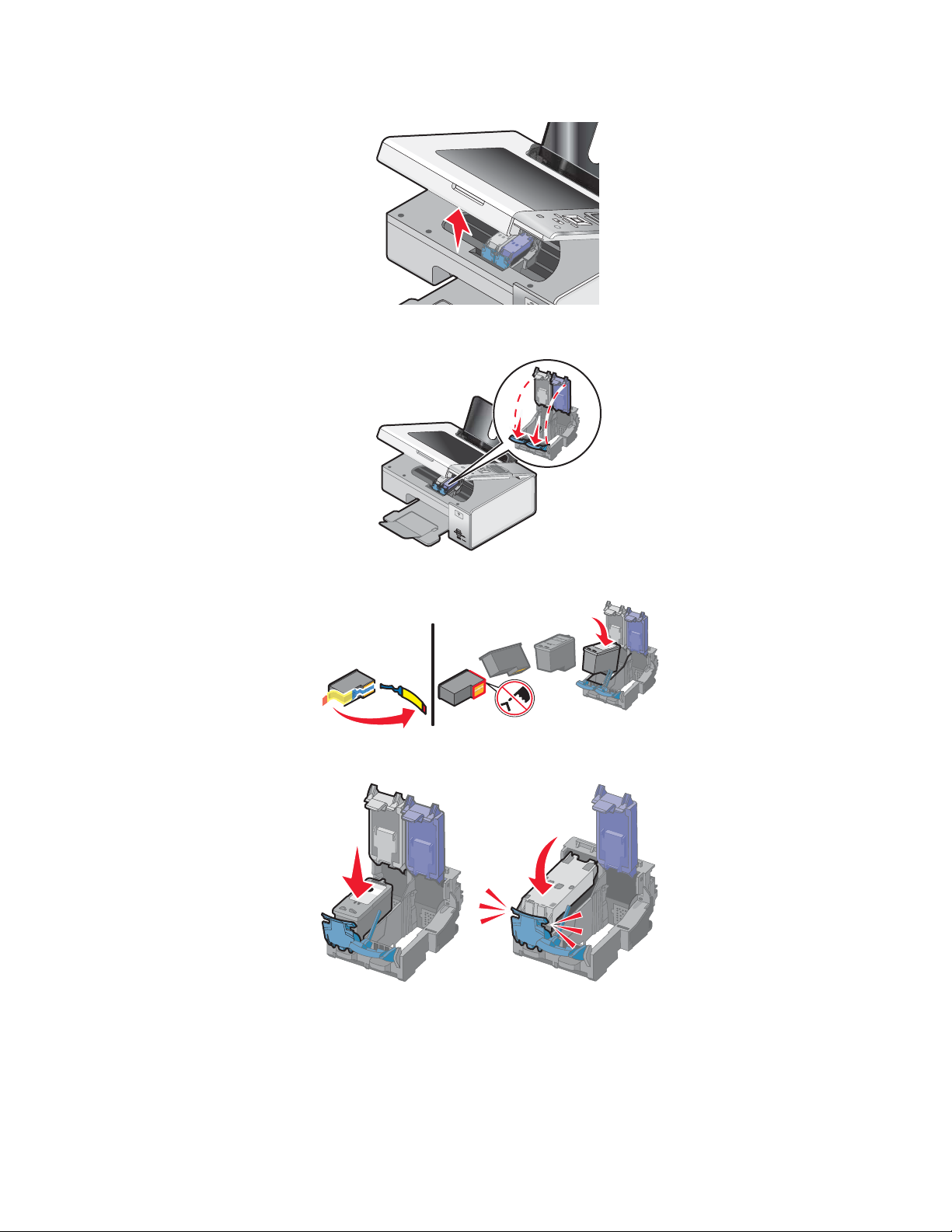
12 Aprire la stampante.
13 Premere le leve verso il basso.
W
P
R
I
N
F
T
I
N
II
G
14 Rimuovere il nastro dalla cartuccia nera e inserirla nel supporto di sinistra.
15 Chiudere il coperchio del supporto della cartuccia nera.
23
Page 24
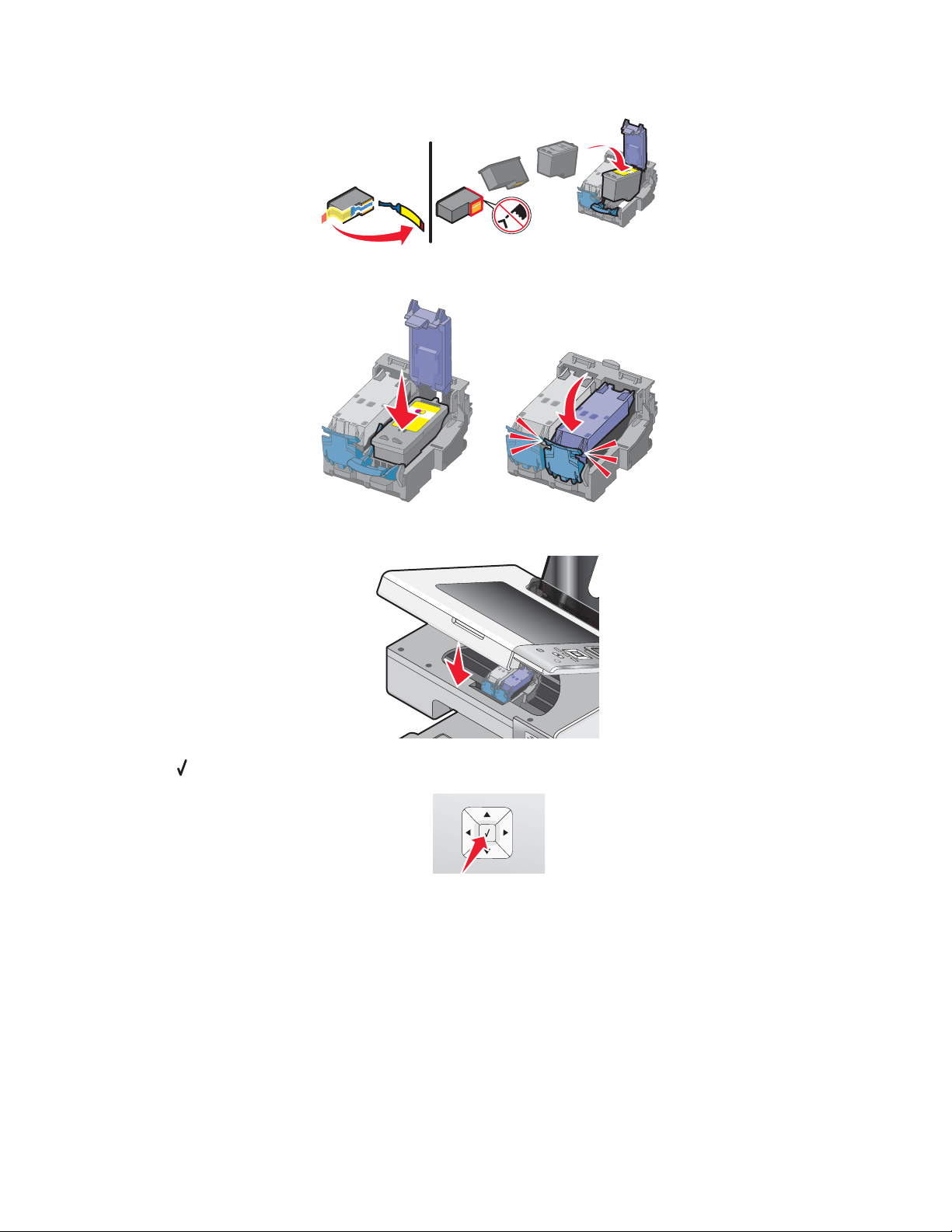
16 Rimuovere il nastro dalla cartuccia a colori e inserirla nel supporto di destra.
17 Chiudere il coperchio del supporto della cartuccia a colori.
18 Chiudere la stampante.
19 Premere .
Viene stampata una pagina di allineamento.
24
Page 25
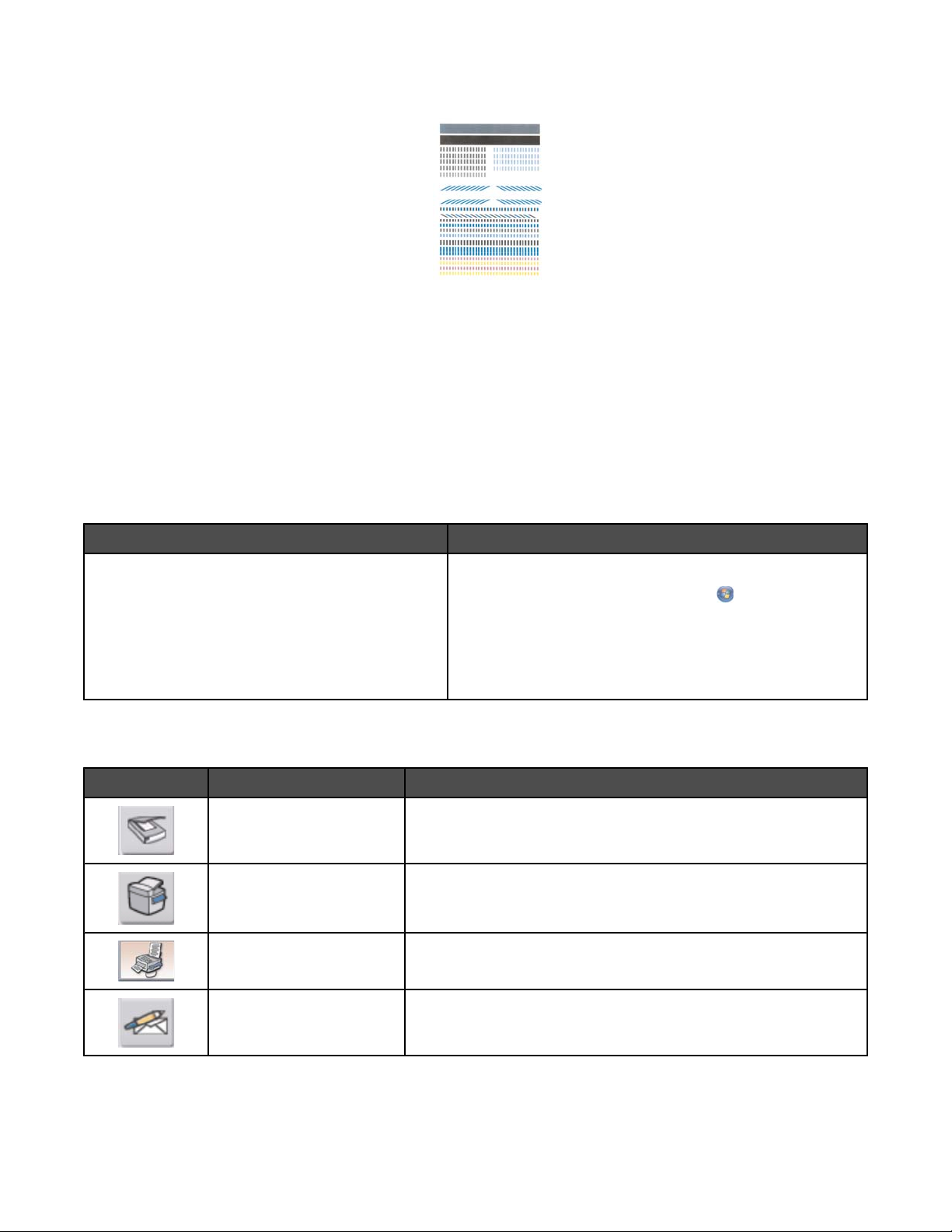
20 Eliminare la pagina di allineamento.
Note:
• La pagina di allineamento potrebbe essere diversa da quella illustrata.
• Eventuali strisce sulla pagina di allineamento sono normali e non indicano un problema.
Informazioni sul software della stampante
Il software installato sulla stampante consente di modificare le foto, inviare fax, fare la manutenzione della stampante
e molte altre attività. Di seguito viene riportata una panoramica delle funzioni di Productivity Studio e del Centro
soluzioni.
Per aprire la schermata introduttiva di Productivity Studio, utilizzare uno dei seguenti metodi:
Metodo 1 Metodo 2
Dal desktop, fare doppio clic sull'icona Productivity
Studio.
1 Effettuare una delle seguenti operazioni:
• In Windows Vista, fare clic su .
• In Windows XP e precedenti, fare clic su Start.
2 Fare clic su Programmi o Tutti i programmi
Lexmark 4800 Series.
3 Selezionare Productivity Studio.
Fare clic sull'icona Productivity Studio per l'operazione che si desidera completare. In base al tipo di stampante
in uso, alcune funzioni del software potrebbero non essere applicabili.
Fare clic su Per Descrizione
Acquisisci
• Acquisire una fotografia o un documento.
• Salvare, modificare o condividere foto e documenti.
Copia
• Copiare una foto o un documento.
• Ristampare o ingrandire una foto.
Fax Inviare una foto o un documento come fax.
E-mail Inviare una foto o un documento come allegato di un messaggio e-
mail.
25
Page 26
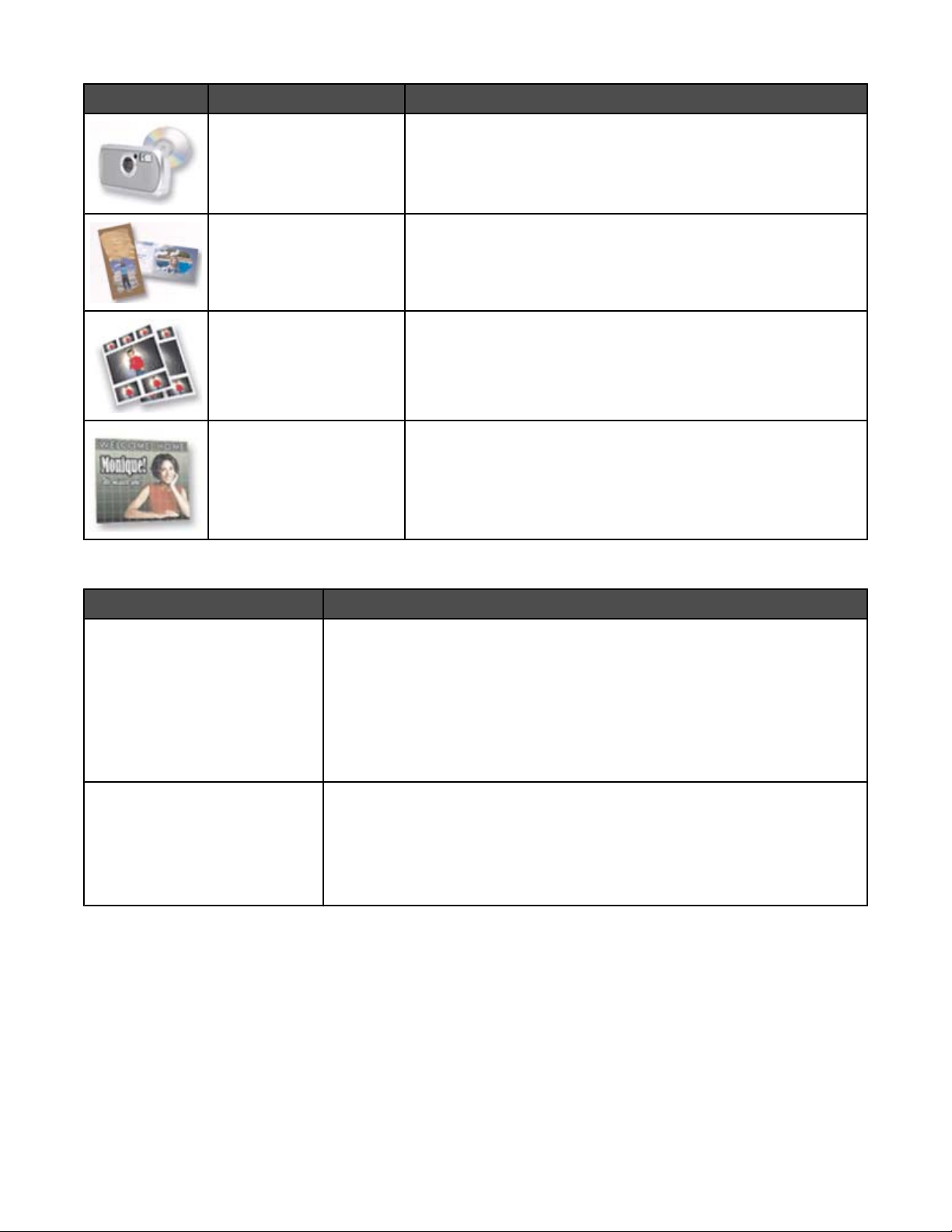
Fare clic su Per Descrizione
Trasferisci foto Scaricare le foto da una scheda di memoria, un'unità flash, un CD
o una fotocamera digitale al computer nella libreria.
Biglietti di auguri fotografici Creare originali biglietti di auguri utilizzando le proprie foto.
Pacchetti di foto Stampare più foto in vari formati.
Poster Stampare foto in formato poster a più pagine.
Nell'angolo inferiore sinistro della schermata introduttiva, sono presenti due scelte di impostazione:
Fare clic su Per
Stato stampante e Manutenzione
• Aprire il Centro soluzioni.
• Controllare i livelli di inchiostro.
• Ordinare cartucce di stampa.
• Ricercare informazioni sulla manutenzione.
• Per ulteriori informazioni, inclusi i dettagli sulla modifica delle impostazioni
e sulla risoluzione dei problemi della stampante, selezionare le altre schede
del Centro soluzioni.
Impostazioni e cronologia fax Selezionare le impostazioni fax della stampante per:
• Composizione e invio
• Squilli e risposta
• Stampa fax/report
• Numeri per la selezione rapida e la selezione di gruppo
26
Page 27
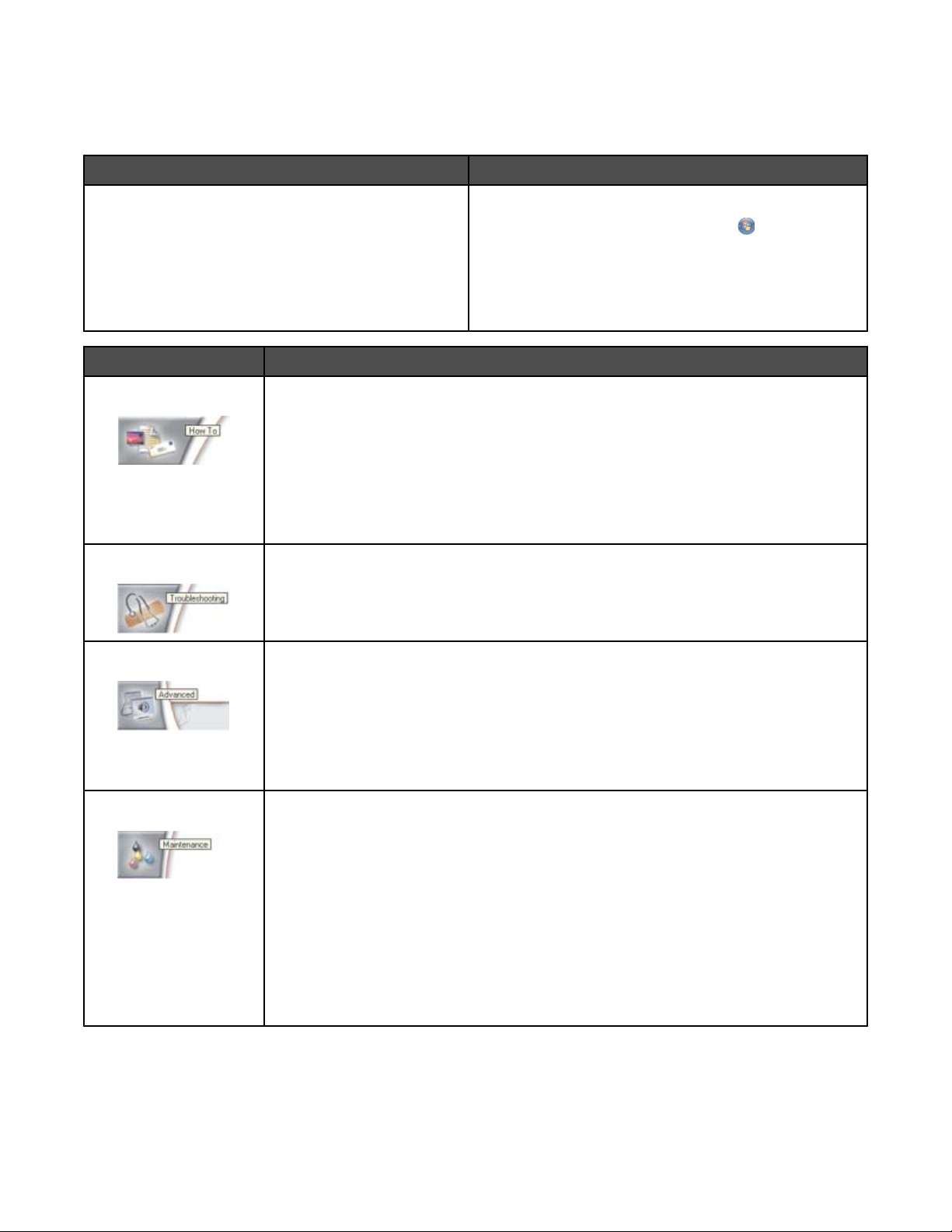
Il Centro soluzioni è una guida completa a funzioni di stampa quali la stampa di foto, la risoluzione dei problemi di
stampa, l'installazione delle cartucce di stampa e l'esecuzione delle operazioni di manutenzione. Per aprire il Centro
soluzioni, utilizzare uno dei seguenti metodi.
Metodo 1 Metodo 2
1 Dal desktop, fare doppio clic sull'icona Centro
soluzioni.
2 Fare clic su Impostare ed eseguire verifiche sulla
stampante.
Viene visualizzato il Centro soluzioni con la scheda
Manutenzione aperta.
Da qui È possibile:
Come
• Informazioni su come:
– Utilizzare le funzionalità di base.
– Stampare, acquisire, copiare e inviare fax.
– Stampare progetti, ad esempio foto, buste, biglietti e cartoline, striscioni, trasfe-
ribili a caldo e lucidi.
• Trovare la Guida per l'utente in formato elettronico per ulteriori informazioni.
• Visualizzare i livelli di inchiostro e ordinare nuove cartucce di stampa.
Risoluzione dei problemi
• Suggerimenti relativi allo stato corrente.
• Risolvere i problemi della stampante.
• Visualizzare i livelli di inchiostro e ordinare nuove cartucce di stampa.
1 Effettuare una delle seguenti operazioni:
• In Windows Vista, fare clic su .
• In Windows XP e precedenti, fare clic su Start.
2 Fare clic su Programmi o Tutti i programmi
Lexmark 4800 Series.
3 Selezionare Centro soluzioni.
Avanzate
Manutenzione
• Modificare l'aspetto della finestra Stato stampante.
• Attivare o disattivare le informazioni vocali di stampa.
• Modificare le impostazioni di stampa in rete.
• Condividere le informazioni sull'utilizzo della stampante.
• Visualizzare informazioni sulla versione del software.
• Visualizzare i livelli di inchiostro e ordinare nuove cartucce di stampa.
• Installare una nuova cartuccia di stampa.
Nota: prima di installare una nuova cartuccia di stampa, attendere il completamento
dell'acquisizione.
• Ordinare nuove cartucce di stampa.
• Stampare una pagina di prova.
• Pulire le cartucce di stampa per eliminare strisce orizzontali.
• Eseguire l'allineamento delle cartucce di stampa per migliorare la definizione dei
bordi.
• Visualizzare i livelli di inchiostro.
• Risolvere altri problemi relativi all'inchiostro.
27
Page 28
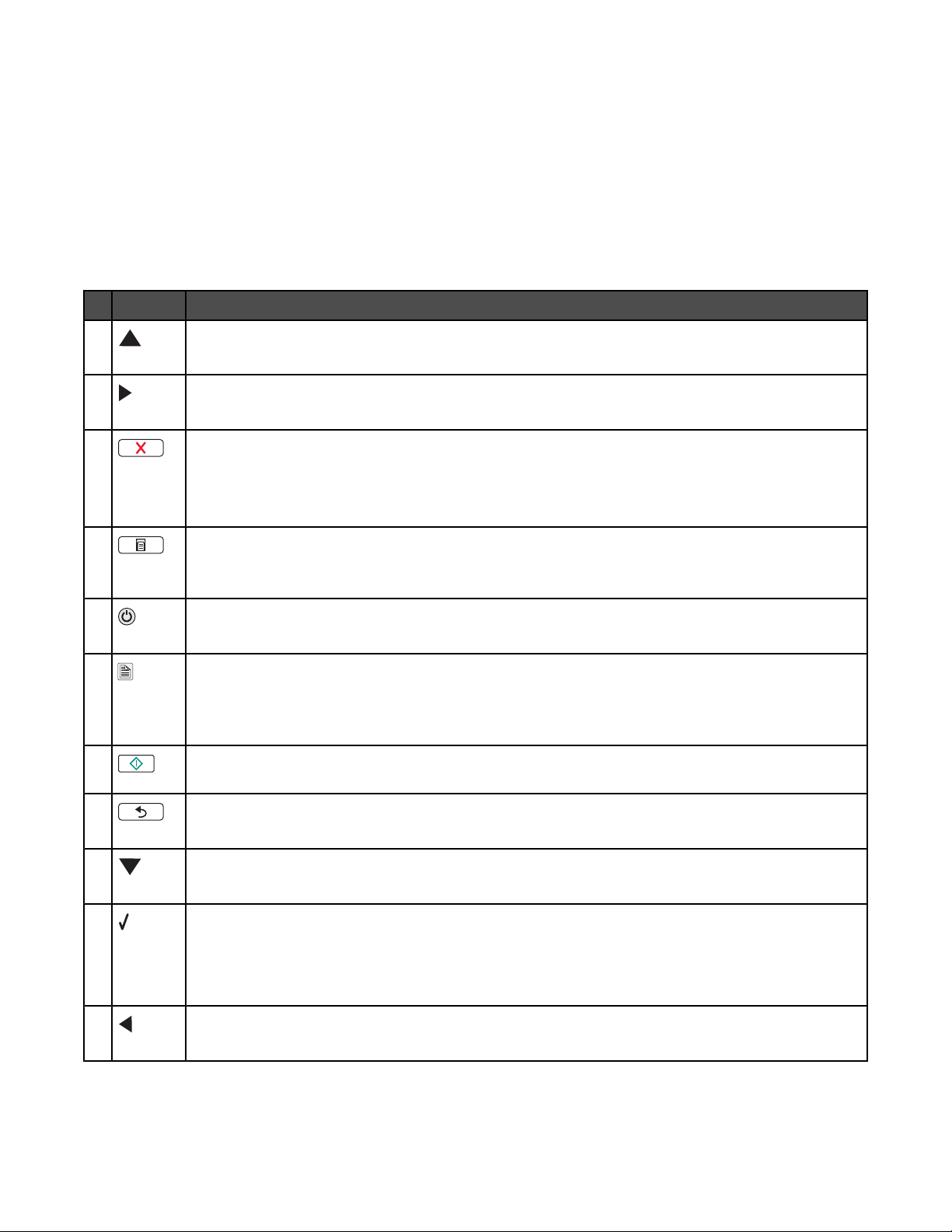
Informazioni sul pannello di controllo
Uso del pannello di controllo
Sul display viene visualizzato:
• Indicatori di modalità
• Menu principale - Messaggi artistici
• Icone
• Livelli di inchiostro delle cartucce
Modalità Menu principale - Messaggio area
1
• Scorrere i sottomenu.
• Aumentare il numero di copie da stampare.
2
• Scorrere attraverso i menu, i sottomenu e le opzioni sul display.
• Aumentare un numero.
3
• Annullare un processo di stampa, copia o acquisizione in corso.
• Uscire da un menu o un sottomenu e ritornare alla schermata predefinita per la copia, l'acqui-
sizione o le cartoline fotografiche.
• Cancellare le impostazioni o messaggi di errore correnti e ritornare alle impostazioni predefinite.
4
5
Visualizzare i menu Copia, Foto, Stampa file, Acquisizione, Installazione e Manutenzione in base
alla modalità selezionata.
Selezionare i sottomenu (quali il menu Foto quando si visualizzano foto).
• Accendere e spegnere la stampante.
• Interrompere il processo di stampa, copia o acquisizione.
A
6
7
Selezionare la stampa duplex (due lati).
Nota: questo pulsante non funziona con un sistema operativo Macintosh. Per stampare documenti
su due lati con un sistema operativo Macintosh, utilizzare le impostazioni del menu Su due lati della
finestra di dialogo Stampa.
Avviare copie, acquisizioni o processi di stampa fotografica a colori, in base alla modalità
selezionata.
8
9
10
11
• Salvare le impostazioni temporanee.
• Ritornare alla schermata precedente.
• Scorrere i sottomenu.
• Diminuire il numero di copie da stampare.
• Scegliere una voce di menu o sottomenu visualizzata sul display.
• Salvare le impostazioni.
• Alimentare o far espellere la carta.
• In modalità Foto, selezionare o deselezionare una fotografia.
• Scorrere attraverso i menu, i sottomenu e le opzioni sul display.
• Diminuire un numero.
28
Page 29
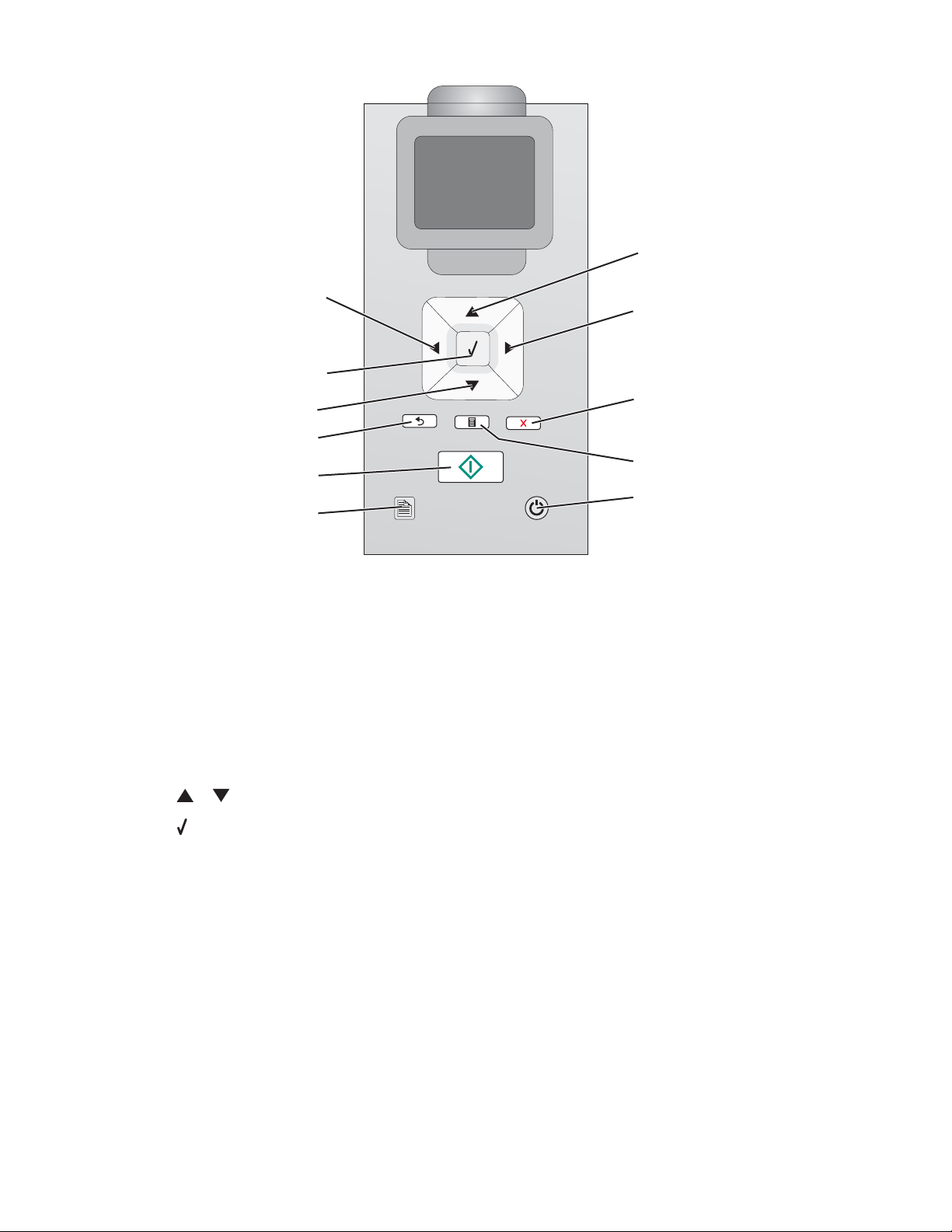
1
11
10
9
8
7
6
A
Guida ai menu del pannello di controllo
Il menu principale è costituito dalle seguenti voci:
• Copia
• Foto
• Stampa file
• Acquisizione
• Installazione
• Manutenzione
2
3
4
5
1 Premere o più volte fino a evidenziare la voce desiderata.
2 Premere .
Viene visualizzato il menu che corrisponde alla voce evidenziata in precedenza:
• Menu Modalità copia
• Menu Modalità cartolina fotografica
• Menu Modalità stampa file
• Menu Modalità acquisizione
• Menu Imposta
• Menu Manutenzione
All'interno di ogni menu sono presenti menu e sottomenu. Ad esempio, il menu Modalità copia dispone di
una voce di menu denominata Colore.
29
Page 30
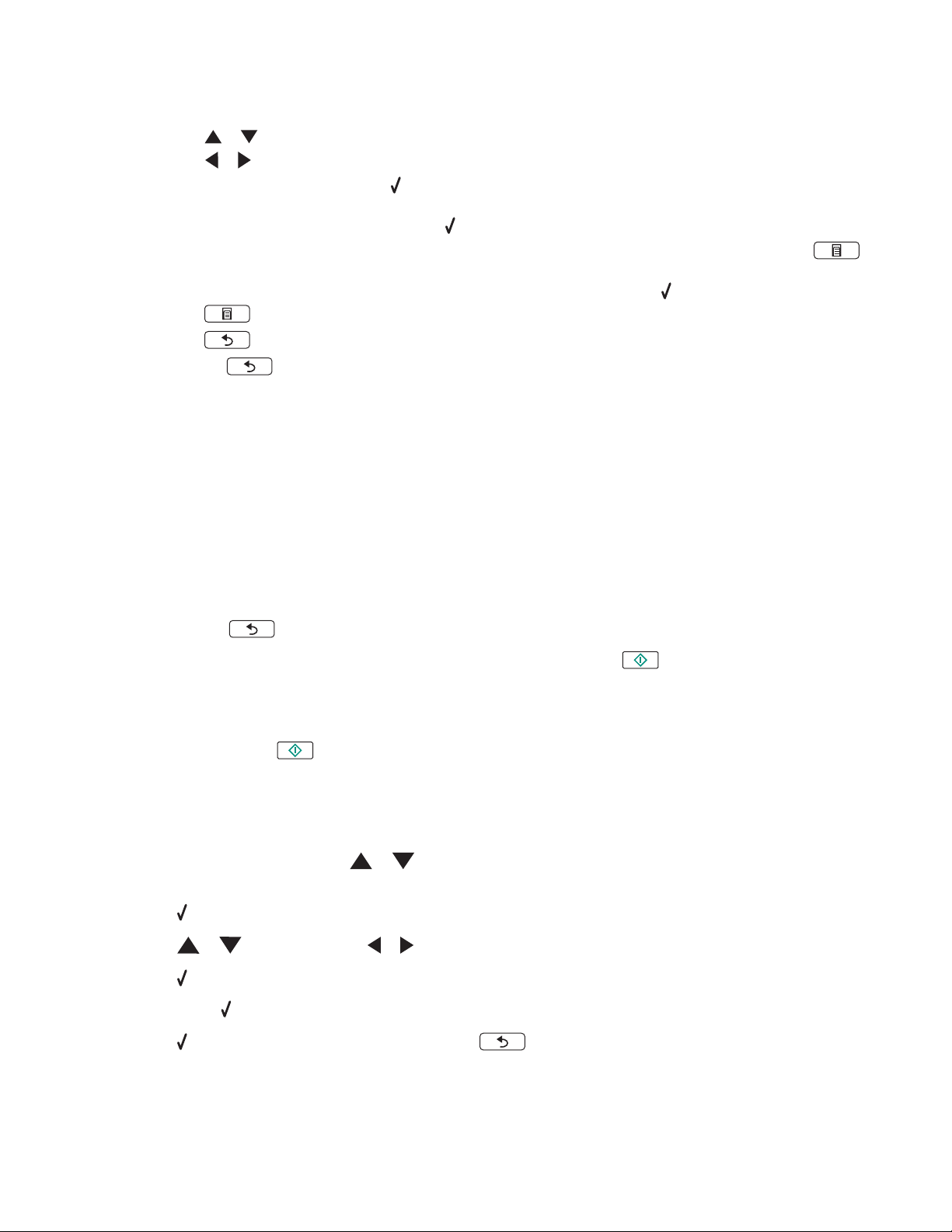
All'interno di ogni voce o sottomenu, esistono delle scelte denominate valori. Ad esempio, la voce di menu
Colore dispone dei valori di Colore e Bianco e nero.
• Premere o più volte per scorrere le voci di menu o i sottomenu.
• Premere o più volte per scorrere i valori.
• In alcuni menu, è possibile premere per vedere un'anteprima del processo prima di avviarlo. Un
processo può essere un'operazione di stampa, copia o acquisizione. Lo schermo dei menu del pannello di
controllo indica quando è possibile premere
per un'anteprima.
• Prima di avviare un processo, se si desidera apportare delle modifiche dopo l'anteprima, premere
per regolare le scelte o le impostazioni dell'operazione. Viene visualizzato nuovamente il menu per apportare
le modifiche. Ad esempio, se è aperto il menu Modalità copia, premere
Premere
per tornare al menu Modalità copia per apportare ulteriori modifiche.
per l'anteprima.
• Premere più volte per tornare ai menu precedenti.
Se si preme
possibile salvare i valori selezionati. Per ulteriori informazioni, vedere "Informazioni e utilizzo delle
impostazioni predefinite" a pagina 30.
in alcuni sottomenu, quali il sottomenu Modifica impostazioni predefinite, è
Informazioni e utilizzo delle impostazioni predefinite
Le impostazioni salvate vengono definite impostazioni predefinite dell'utente poiché i valori sono stati selezionati e
salvati dall'utente. Il pannello di controllo fa riferimento a queste come impostazioni predefinite.
Note:
• Accanto all'impostazione predefinita viene visualizzato un asterisco (*). Questi sono visibili quando si scorrono
i valori nei sottomenu.
• Le impostazioni predefinite sono valide fino alla successiva modifica. Per modificarli, accedere nuovamente al
sottomenu Modifica impostazioni predefinite per il menu appropriato, scegliere le selezioni di altri
valori e premere
Se si desidera avviare un processo senza apportare alcuna modifica, premere
base alle impostazioni predefinite. In questo modo è possibile avviare la stampa di qualsiasi processo in modo rapido
e semplice.
Nota: se non si desidera utilizzare le impostazioni predefinite, è possibile aprire il menu, scegliere altri valori nei
sottomenu e quindi premere
per salvare i valori come nuove impostazioni predefinite.
. Il processo viene stampato in
. Il processo viene stampato utilizzando i valori scelti solo per l'operazione in corso.
Salvataggio delle impostazioni
In un menu di impostazione, viene visualizzato * accanto all'impostazione predefinita. Per modificare l'impostazione:
1 Dal pannello di controllo, premere o più volte per scegliere Copia, Foto, Stampa file, Acquisisci,
Imposta o Manutenzione.
2 Premere .
3 Premere o , oppure premere o più volte per scegliere l'impostazione desiderata.
4 Premere per selezionare ogni opzione desiderata.
Nota: Premere
per visualizzare un'anteprima nella modalità Copia.
5 Premere mentre è evidenziato Sì oppure premere più volte per salvare tutte le impostazioni
temporanee e ritornare al menu principale. Viene visualizzato il simbolo * accanto all'impostazione salvata.
30
Page 31

Nota: Le impostazioni predefinite della stampante vengono ripristinate dopo due minuti di inattività o se la stampante
viene spenta. Le impostazioni di Foto non saranno sospese dopo due minuti di inattività o spegnendo la stampante
ma verranno ripristinati i valori predefiniti quando viene rimossa una scheda di memoria o un'unità flash.
Installazione del software della stampante
Utilizzo del CD del software di installazione (solo utenti Windows)
Mediante il CD fornito con la stampante:
1 Avviare Windows.
2 Quando viene visualizzato il desktop, inserire il CD del software.
Viene visualizzata la schermata del programma di installazione del software.
3 Fare clic su Installa.
Utilizzo del CD del software di installazione (solo utenti Macintosh)
1 Chiudere tutte le applicazioni software aperte.
2 Inserire il CD del software.
3 Dal Finder, are doppio clic sull'icona del CD della stampante che viene visualizzata automaticamente.
4 Fare doppio clic sull'icona Installa.
5 Seguire le istruzioni visualizzate sullo schermo del computer.
Utilizzo del World Wide Web
1 Accedere al sito Web di Lexmark all'indirizzo www.lexmark.com.
2 Dalla home page, spostandosi tra i menu, fare clic su Driver e download.
3 Scegliere la stampante e il relativo driver per il proprio sistema operativo.
4 Per scaricare il driver e installare il software della stampante, seguire le istruzioni visualizzate sullo schermo del
computer.
Cosa indicano le spie dell'indicatore Wi-Fi?
• Disattivato indica che la stampante non è accesa o che non è installato alcun server di stampa wireless.
Selezionare l'opzione:
– Se si desidera collegare la stampante al computer mediante un cavo USB.
– Se nella stampante non è installato un server di stampa wireless e si desidera collegare la stampante al
computer tramite un cavo USB.
• Arancione indica che la stampante è pronta per la configurazione per la connessione wireless ma non è
connessa a una rete wireless
Selezionare questa opzione se si desidera configurare la stampante nella rete wireless.
• Spia arancione lampeggiante indica che la stampante è configurata ma non è in grado di comunicare con la
rete wireless.
Selezionare questa opzione se si desidera modificare l'impostazione wireless della stampante.
• Verde indica che la stampante è collegata a una rete wireless
Selezionare questa opzione per iniziare a usare la stampante già configurata nella rete wireless.
31
Page 32

Attivazione o disattivazione delle informazioni vocali di stampa
La stampante dispone di una funzione di notifica che informa l'utente sull'inizio e sul completamento della stampa.
Per attivare o disattivare le informazioni vocali di stampa:
1 Effettuare una delle seguenti operazioni:
• In Windows Vista, fare clic su .
• In Windows XP e precedenti, fare clic su Start.
2 Fare clic su Programmi o Tutti i programmi Lexmark 4800 Series.
3 Fare clic su Centro soluzioni.
4 Fare clic su Avanzate.
5 Fare clic su Stato stampa.
6 Selezionare o deselezionare Riproduci informazioni vocali per gli eventi di stampa.
7 Fare clic su OK.
Informazioni sulla sicurezza
Le applicazioni di terzi, inclusi i programmi antivirus, di protezione e firewall potrebbero avvisare l'utente riguardo
l'installazione del software della stampante. Per un corretto funzionamento della stampante, consentire l'esecuzione
del relativo software sul computer.
32
Page 33

Rete per stampanti
Operazioni di rete generali
Panoramica sulle operazioni di rete
Una rete è un insieme di periferiche quali computer, stampanti, hub Ethernet, punti di accesso wireless e router
connessi insieme per comunicare tramite collegamenti via cavo o una connessione wireless. Una rete può essere
cablata, wireless o progettata per disporre di entrambi i tipi di periferiche.
Le periferiche di una rete cablata usano i cavi per comunicare tra loro.
Le periferiche in una rete wireless utilizzano le onde radio invece dei cavi per comunicare tra loro. Per consentire a
una periferica di comunicare in modalità wireless, è necessario che un server di stampa wireless sia collegato o
installato per consentire la ricezione e la trasmissione delle onde radio.
Configurazioni di reti locali comuni
Per fare comunicare tra loro i computer desktop, i laptop e le stampanti in una rete, queste devono essere connesse
tramite cavi e/o disporre di adattatori di rete wireless incorporati o installati.
Esistono diversi sistemi per configurare una rete. Di seguito sono riportati cinque esempi comuni
Nota: Le stampanti nei seguenti diagrammi rappresentano le stampanti Lexmark con i server di stampa interni
Lexmark incorporati o installati all'interno in modo che possano comunicare in rete. I server di stampa interni Lexmark
sono periferiche create da Lexmark per consentire alle stampanti Lexmark di essere connesse a reti cablate o
wireless.
Esempio di rete cablata
• Un computer, un laptop e una stampante sono connessi tramite cavi Ethernet a un hub, un router o un
commutatore.
• La rete è connessa a Internet tramite un modem DSL o via cavo.
Internet
Esempi di rete wireless
Di seguito sono riportati quattro reti wireless comuni:
• Scenario 1: Connessione wireless di laptop e stampante con Internet
• Scenario 2: Connessione wireless di computer, laptop e stampante con Internet
33
Page 34

• Scenario 3: Connessione wireless di computer, laptop e stampante senza Internet
• Scenario 4: Laptop connesso in modalità wireless alla stampante senza Internet
Scenario 1: Connessione wireless di laptop e stampante con Internet
•
Un computer è connesso a un router wireless da un cavo Ethernet.
• Un laptop e una stampante sono connessi in modalità wireless al router.
• La rete è connessa a Internet tramite un modem DSL o via cavo.
Internet
Scenario 2: Connessione wireless di computer, laptop e stampante con Internet
•
Un computer, un laptop e una stampante sono connessi in modalità wireless a un router wireless.
• La rete è connessa a Internet tramite un modem DSL o via cavo.
Internet
34
Page 35

Scenario 3: Connessione wireless di computer, laptop e stampante senza Internet
•
Un computer, un laptop e una stampante sono connessi in modalità wireless a un punto di accesso wireless.
• La rete non dispone di connessione a Internet.
Scenario 4: Laptop connesso in modalità wireless alla stampante senza Internet
Un laptop è connesso direttamente in modalità wireless a una stampante senza utilizzare un router wireless.
•
• La rete non dispone di connessione a Internet.
Quali informazioni servono e dove è possibile trovarle?
La stampante contiene un server di stampa wireless interno, che ne consente l'utilizzo in una rete wireless. Sono
necessarie le seguenti impostazioni della rete wireless esistente:
• Il nome della rete, definito anche SSID
• La modalità wireless (il tipo di rete wireless che si utilizza, ad-hoc o infrastruttura)
• Il tipo di protezione utilizzato nella rete (WEP, WPA o WPA2)
• Gli eventuali codici di sicurezza o le password utilizzati con il tipo di crittografia di protezione della rete
Nota: è necessario conoscere queste informazioni per installare correttamente la stampante per l'uso nella rete
wireless. Per ottenere queste impostazioni, vedere la documentazione fornita con il router o consultare la persona
che ha installato la rete wireless.
Individuazione dell'indirizzo MAC
La maggior parte delle apparecchiature di rete dispongono di un numero identificativo dell'hardware univoco per
distinguerla dalle altre periferiche nella rete. Viene definito indirizzo MAC (Media Access Control).
Se nella stampante è installato un server di stampa wireless interno, l'indirizzo MAC è costituito da una serie di
lettere e numeri ed è posizionato sul retro della stampante.
35
Page 36

Se il server di stampa wireless interno è stato acquistato separatamente, l'indirizzo MAC è presente su un'etichetta
adesiva fornita con il server di stampa wireless. Attaccare l'etichetta adesiva sulla stampante in modo da trovare
l'indirizzo MAC quando necessario.
UAA: XX XX XX XX XX XX
Nota: Un elenco di indirizzi MAC può essere impostato in un router in modo che solo le periferiche con indirizzi MAC
possono operare nella rete. Viene definito filtraggio MAC. Se nel router è attivato il filtraggio MAC e si desidera
aggiungere una stampante alla rete, l'indirizzo MAC della stampante deve essere incluso nell'elenco del filtro MAC.
Stampa di una pagina di configurazione di rete
In una pagina di configurazione di rete sono elencate le impostazioni di configurazione della rete.
Nota: È possibile stampare una pagina di configurazione di rete solo quando un server di stampa wireless interno
è installato nella stampante.
Per stampa una pagina di configurazione di rete:
1 Dal pannello di controllo della stampante, premere o più volte fino a evidenziare Impostazione.
2 Premere .
3 Premere o più volte fino a visualizzare Impostazione della rete.
4 Premere .
5 Premere o più volte fino a visualizzare Stampa pagina impostazione di rete.
6 Premere
Viene stampata una pagina di configurazione di rete.
Condivisione di una stampante in ambiente Windows
1 Preparare ii computer alla condivisione della stampante.
a Fare in modo che tutti i computer stampino sulla stampante accessibile da Risorse di rete abilitando la
condivisione di file e stampanti. Per istruzioni dettagliate, consultare la documentazione di Windows.
b Installare il software della stampante su tutti i computer che invieranno i processi di stampa alla stampante.
2 Identificare la stampante.
36
Page 37

Sul computer collegato alla stampante:
a Fare clic su Start Impostazioni Stampanti o Stampanti e fax.
b Fare clic con il pulsante destro del mouse sull'icona Lexmark 4800 Series.
c Fare clic su Condivisione.
d Fare clic su Condividi con nome, quindi assegnare un nome distintivo alla stampante.
e Fare clic su OK.
3 Individuare la stampante dal computer remoto.
Nota: il computer remoto è quello a cui non è collegata la stampante.
Solo per utenti di Windows 2000 e Windows XP:
a Fare clic su Start Impostazioni Stampanti e fax.
b Fare clic con il pulsante destro del mouse sull'icona Lexmark 4800 Series.
c Fare clic su Proprietà.
d Fare clic sulla scheda Porte, quindi su Aggiungi porta....
e Selezionare Porta locale, quindi fare clic su Nuova porta....
f Digitare il nome porta UNC (Universal Naming Convention) composto dal nome del server e dal nome
distintivo della stampante specificato in passo 2 a pagina 36. Il nome deve essere indicato nella forma \
\server\stampante.
g Fare clic su OK.
h Fare clic su Chiudi nella finestra di dialogo Porte stampanti.
i Accertarsi che sia stata selezionata la nuova porta nella scheda Porte, quindi fare clic su Applica.
La nuova porta è elencata con il nome della stampante.
j Fare clic su OK.
Individuazione di una stampante/server di stampa su subnet remote
Il CD del software della stampante è in grado di individuare automaticamente le stampanti che si trovano sulla stessa
rete del computer. Se la stampante e il server di stampa si trovano su un'altra rete (denominata subnet), è necessario
immettere manualmente un indirizzo IP durante l'installazione del software della stampante.
Connessione in rete wireless
Ricerca degli indirizzi IP
Un indirizzo IP è un numero univoco utilizzato dalle periferiche in una rete IP per individuare e comunicare tra di
loro. Le periferiche in una rete IP possono comunicare tra loro se dispongono di indirizzi IP univoci e validi. Un
indirizzo IP univoco significa che non esistono due periferiche sulla stessa rete con lo stesso indirizzo IP.
Come individuare un indirizzo IP della stampante
È possibile individuare l'indirizzo IP effettuando la stampa della pagina di configurazione di rete della stampante.
Per ulteriori informazioni, vedere "Stampa di una pagina di configurazione di rete" a pagina 36.
Come individuare un indirizzo IP del computer
1 Effettuare una delle seguenti operazioni:
• In Windows Vista, fare clic su Tutti i programmi Accessori Prompt dei comandi.
• In Windows XP, fare clic su Start Programmi o Tutti i programmi Accessori Prompt dei
comandi.
37
Page 38

2 Digitare ipconfig.
3 Premere Invio.
L'indirizzo IP è composto da una quattro serie di numeri separati da punti, ad esempio 192.168.0.100.
Assegnazione di un indirizzo IP
È possibile assegnare un indirizzo IP da una rete che utilizza DHCP. L'oggetto della stampa, creato al termine
dell'installazione, utilizza questo indirizzo per inviare tutti i processi di stampa in rete alla stampante.
Numerose reti sono in grado di assegnare un indirizzo IP automaticamente. Si definisce Auto-IP la capacità delle
singole periferiche di assegnarsi autonomamente un indirizzo IP univoco. La maggior parte delle reti utilizzano DHCP
per assegnare indirizzi.
Durante l'installazione del software della stampante per la stampa Direct IP, l'indirizzo IP viene visualizzato
nell'elenco delle stampanti solo quando viene assegnato. L'oggetto della stampa che viene creato nella cartella
Stampanti del sistema operativo farà riferimento all'indirizzo MAC della stampante indicato nel nome della porta.
Se l'indirizzo IP non viene automaticamente assegnato, è possibile immettere manualmente un indirizzo dopo aver
selezionato la stampante dall'elenco disponibile.
Configurazione dell'indirizzo IP
Nel caso in cui si perda la comunicazione con la stampante di rete, selezionare Usa DHCP per ripristinarla.
È necessario assegnare un indirizzo IP in tutte le situazioni seguenti:
• sono stati assegnati manualmente degli indirizzi IP alle altre periferiche di rete;
• si desidera assegnare un indirizzo IP specifico;
• si intende spostare la stampante in una subnet remota;
• nell'utilità di configurazione la stampante è riportata come Non configurata.
Per ulteriori informazioni, rivolgersi al responsabile dell'assistenza del sistema.
Ricerca della potenza del segnale
Le periferiche wireless dispongono di annette incorporate per la trasmissione e la ricezione dei segnali radio. La
forza del segnale elencato nella pagina di configurazione di rete della stampante indica con quale intensità un
segnale trasmesso viene ricevuto. Molti fattori possono influire sulla potenza del segnale. Un fattore è rappresentato
dall'interferenza da parte di altre periferiche wireless oppure altri dispositivi come i forni a microonde. Un altro fattore
è la distanza. Maggiore è la distanza tra due periferiche wireless, minore sarà la potenza del segnale di
comunicazione.
Installazione della stampante in rete
Seguire le istruzioni per il metodo di connessione in rete che si desidera utilizzare. Accertarsi che la rete selezionata
sia configurata e che funzioni correttamente, nonché che tutte le principali periferiche siano attivate. Per ulteriori
informazioni su una rete specifica, vedere la documentazione di rete o consultare la persona che ha configurato la
rete.
Condivisione della stampante in rete
Condivisione della stampante sulla rete (sul computer host)
Solo utenti di Windows Vista:
1 Per ulteriori informazioni, vedere le informazioni di installazione fornite con la fotocamera digitale.
2 Fare clic sull'icona Start Pannello di controllo Stampanti.
3 Fare clic con il pulsante destro del mouse sull'icona Condivisione.
38
Page 39

4 Fare clic su Modifica opzioni di condivisione.
5 Fare clic su Continua.
6 Fare clic su Condividi la stampante, quindi assegnare un nome alla stampante.
7 Per completare l'installazione, seguire le istruzioni visualizzate sullo schermo.
Solo per utenti di Windows 2000 e Windows XP:
1 Per ulteriori informazioni, vedere le informazioni di installazione fornite con la fotocamera digitale.
2 Fare clic su Start Impostazioni Stampanti.
3 Fare clic con il pulsante destro del mouse sull'icona Condivisione.
4 Fare clic su Condividi con nome, quindi assegnare un nome alla stampante.
5 Per completare l'installazione, seguire le istruzioni visualizzate sullo schermo.
Installazione della stampante condivisa su altri computer di rete (sui computer client)
Utilizzando il metodo peer-to-peer Utilizzando il metodo di selezione e stampa
1 Andare al computer di rete che si desidera abilitare
per la stampa tramite una stampante condivisa.
2 Inserire il CD del software della stampante.
3 Accettare i termini del contratto di licenza, quindi fare
clic su Avanti.
4 Selezionare Configurazione manuale.
5 Dalla finestra di dialogo Impostazione stampante di
rete, selezionare l'opzione Peer-to-Peer, quindi fare
clic su Avanti.
6 Selezionare la stampante appropriata dall'elenco,
quindi fare clic su Avanti.
1 Andare al computer di rete che si desidera abilitare
per la stampa tramite una stampante condivisa.
2 Individuare nelle Risorse di rete il nome della
stampante condivisa assegnata nel passo 4 a
pagina 39.
3 Fare clic con il pulsante destro del mouse sull'icona
della stampante, quindi selezionare Apri o
Connetti.
4 In questo modo un set secondario del software della
stampante verrà copiato dal computer host. Verrà
creato un oggetto stampante nella cartella
Stampanti del client.
7 Selezionare il software da installare, quindi fare clic
su Avanti.
8 Al termine dell'installazione, fare clic su Fine.
9 Ripetere questa procedura per ogni computer di rete
a cui si desidera dare accesso alla stampante
condivisa.
Configurazione delle stampanti di rete
Configura
Per configurare una stampante di rete, selezionare una stampante dall'elenco nella finestra. Fare clic su
Configura per assegnare la stampante a un indirizzo IP (Internet Protocol). Per ulteriori informazioni, rivolgersi al
responsabile dell'assistenza del sistema.
Aggiungi stampanti
Consente di specificare le subnet remote a cui è possibile collegare in rete le stampanti in modo diretto. Se il software
rileva una stampante connessa direttamente in rete, sarà prima necessario evidenziare la stampante nella finestra,
quindi fare clic su Configura per assegnare manualmente un indirizzo IP alla stampante. Per ulteriori informazioni,
rivolgersi al responsabile dell'assistenza del sistema.
Nota: il software non configurerà le stampanti rilevate sulle subnet remote in modo automatico.
39
Page 40

Aggiorna
Fare clic su Aggiorna per avviare la ricerca automatica con l'utilità di configurazione per il rilevamento e la
configurazione delle stampanti appena aggiunte.
Tipi di reti wireless
Le reti possono funzionare in due modi: infrastruttura e ad hoc. Lexmark consiglia di configurare una rete in modalità
infrastruttura utilizzando il CD di installazione fornito con la stampante.
Una rete wireless dove ogni periferica comunica con altre tramite un punto di accesso wireless (router wireless)
viene configurata in modalità infrastruttura. Tutte le periferiche devono disporre di indirizzi IP validi e condividere lo
stesso SSID e il canale. Inoltre, devono condividere lo stesso SSID e il canale come punto di accesso wireless
(router wireless).
In un tipo semplice di rete wireless un PC con una scheda wireless comunica direttamente con una stampante
predisposta per la connessione in rete wireless. Questa modalità di comunicazione viene definita ad hoc. Una
periferica in questo tipo di rete deve disporre di un indirizzo IP valido ed essere impostata per la modalità ad hoc. Il
server di stampa wireless deve essere anche configurato con lo stesso SSID e lo stesso canale.
Infrastruttura Ad hoc
Caratteristiche
Comunicazione Tramite il punto di accesso wireless
(router wireless)
Sicurezza Altre opzioni di sicurezza
Gamma Determinato dalla gamma e dal
numero di punti di accesso
Velocità Generalmente più veloce Generalmente più lento
Requisiti per tutte le periferiche
nella rete
Indirizzo IP univoco per ogni
periferica
Modalità impostata Modalità infrastruttura Modalità ad hoc
Stesso SSID Sì, compreso punto di accesso
Stesso canale Sì, compreso punto di accesso
Modalità infrastruttura è il metodo di configurazione consigliato poiché garantisce:
Sì Sì
wireless (router wireless)
wireless (router wireless)
Direttamente tramite le periferiche
Limitato alla gamma di periferiche
individuali nella rete
Sì
Sì
• Maggiore sicurezza della rete
• Maggiore affidabilità
• Prestazioni migliori
• Facilità di configurazione
Suggerimenti per l'utilizzo delle schede di rete
• Assicurarsi che le schede di rete siano collegate in modo corretto.
• Assicurarsi che il computer sia accesso.
• Assicurarsi che sia stato inserito l'indirizzo IP corretto.
40
Page 41

Installazione wireless avanzata
Creazione di una rete wireless ad hoc utilizzando Windows
Il modo consigliato di configurare la rete wireless è utilizzando un punto di accesso wireless (router wireless). Una
configurazione di rete di questo tipo viene definita una rete a infrastruttura. Se si dispone di una rete a infrastruttura,
è necessario configurare la stampante per utilizzarla nella rete.
Se non si dispone di un punto di accesso wireless (router wireless) o si desidera installare una rete autonoma tra la
stampante e un computer con una scheda di rete wireless, è possibile installare una rete ad hoc.
Per gli utenti di Windows Vista
1 Fare clic su Pannello di controllo Rete e Internet.
2 In Rete e centro condivisione, fare clic su Connetti a una rete.
3 Nella finestra di dialogo Connetti a una rete, fare clic su Installa una rete wireless ad hoc (da computer a
computer), quindi fare clic su Avanti.
4 Seguire le istruzioni della procedura guidata di installazione di una rete wireless ad hoc. Come parte
dell'installazione:
a Creare un nome di rete o SSID per la rete tra il computer e la stampante.
b Scrivere il nome della rete nello spazio fornito. Accertarsi di copiare il nome correttamente rispettando
maiuscole e minuscole.
c Dall'elenco a discesa relativo al tipo di sicurezza, scegliere WEP e creare un codice di sicurezza (o
password).
Nota: Le password WEP devono essere composte da 5 o 13 caratteri.
d Scrivere la password della rete nello spazio fornito. Accertarsi di copiare il nome correttamente rispettando
maiuscole e minuscole.
Windows Vista attiverà la rete ad hoc network. Verrà visualizzata nella finestra di dialogo per il collegamento in
rete tra le reti disponibili, in cui viene specificato che il computer è configurato per la rete ad hoc.
5 Chiudere il Pannello di controllo e le finestre rimanenti.
6 Inserire il CD della stampante nel computer e seguire le istruzioni per l'installazione wireless.
7 Quando vengono visualizzate le reti disponibili, fornire il nome di rete e le informazioni di protezione create in
passo 4. Il programma di installazione configurerà la stampante per l'uso con il computer.
8 Conservare una copia del nome di rete e le informazioni di sicurezza in un luogo sicuro per utilizzarlo in futuro.
Per gli utenti di Windows XP
1 Fare clic su Start Impostazioni Pannello di controllo Connessioni di rete.
2 Fare clic con il pulsante destro del mouse su Connessioni di rete wireless.
3 Se viene visualizzato Attiva nel menu a comparsa, farvi clic.
Nota: Se non viene visualizzato, la connessione wireless è già attivata.
4 Fare clic con il pulsante destro del mouse sull'icona Connessione di rete wireless.
5 Fare clic su Proprietà.
41
Page 42

6 Fare clic sulla scheda Reti wireless.
Nota: se la scheda Reti wireless non viene visualizzata, il computer dispone di un software di terzi che controlla
le impostazioni wireless. Questo software deve essere utilizzato per configurare la rete wireless ad hoc. Per
ulteriori informazioni, vedere la documentazione del software per imparare come creare una rete ad hoc.
7 Selezionare la casella di controllo Usa Windows per configurare le impostazioni di rete wireless.
8 Nell'area relativa alle reti preferite, eliminare le reti esistenti.
a Fare clic sulla ree da eliminare.
b Fare clic sul pulsante Rimuovi.
9 Fare clic su Aggiungi per creare una rete ad hoc.
10 Nella casella Nome rete (SSID), digitare il dome che si desidera assegnare alla rete wireless.
11 Annotare il nome di rete che si sceglie in modo da poterlo riutilizzare durante la configurazione wireless.
Accertarsi di copiarlo in modo corretto, incluse le lettere maiuscole.
12 Se viene visualizzato Autenticazione rete nell'elenco, selezionare Apri.
13 Nell'elenco Crittografia dati, selezionare WEP.
14 Se necessario, deselezionare la casella di controllo che indica che la chiave viene fornita
automaticamente.
15 Nella casella Chiave di rete, immettere un codice di sicurezza.
16 Annotare il codice di sicurezza che si sceglie in modo da poterlo riutilizzare durante la configurazione wireless.
Accertarsi di copiarlo in modo corretto, incluse le lettere maiuscole.
Nota: per ulteriori informazioni sulle password (codici di sicurezza), vedere "Verifica dei codici di sicurezza" nella
sezione "Risoluzione dei problemi wireless" del capito "Risoluzione dei problemi".
17 Immettere il codice di sicurezza nella casellaConferma chiave di rete.
18 Selezionare la casella di controllo che specifica che questa è una rete da computer a computer (ad hoc) e i
punti di accesso wireless non vengono utilizzati.
19 Fare su OK due volte per chiudere le due finestre.
20 Il riconoscimento delle nuove impostazioni potrebbe richiedere alcuni minuti. Per controllare lo stato della rete:
a Fare clic con il pulsante destro del mouse sull'icona Connessioni di rete wireless.
b Selezionare Visualizza rete wireless disponibili.
• Se la rete è presente nell'elenco ma il computer non è connesso, selezionare la rete ad hoc e fare clic
sul pulsante Connetti.
• Se la rete non è presente nell'elenco, attendere un minuto e fare clic sul pulsante Aggiorna elenco di
rete.
21 Fare clic su Programmi o Tutti i programmi Lexmark 4800 Series.
22 Fare clic su Utilità di impostazione wireless.
Nota: potrebbe essere richiesto di collegare nuovamente la stampante al computer utilizzando il cavo di
installazione come parte del processo di configurazione.
23 Seguire i messaggi visualizzati sullo schermo del computer.
24 Conservare il nome di rete e il codice di sicurezza in un luogo sicuro per utilizzarlo in futuro.
42
Page 43

Aggiunta di una stampante a una rete wireless ad hoc esistente utilizzando Windows
1 Fare clic su Programmi o Tutti i programmi Lexmark 4800 Series.
2 Fare clic su Impostazione wireless.
3 Seguire le istruzioni visualizzate sullo schermo del computer.
43
Page 44

Caricamento della carta e dei documenti originali
Caricamento della carta
1 Accertarsi che:
• La carta sia adatta per le stampanti a getto d'inchiostro.
• Se si utilizza la carta fotografica, lucida oppure opaca di spessore maggiore, caricarla con il lato lucido o
stampabile rivolto verso l'alto. Se non si è certi su quale sia il lato stampabile, vedere le istruzioni fornite con
la carta.
• La carta non sia usata o danneggiata.
• Se si utilizza carta speciale, le istruzioni fornite con la carta speciale siano state lette.
• La carta non sia stata forzata nella stampante.
2 Prima di caricare la carta per la prima volta, far scorrere le guide della carta verso i bordi del supporto carta. È
possibile caricare fino a:
• 100 fogli di carta normale
• 25 fogli di carta opaca di spessore maggiore
• 25 fogli di carta fotografica
• 25 fogli di carta lucida
Nota: le foto richiedono un tempo di asciugatura maggiore. Rimuovere ciascuna foto appena esce e lasciarla
asciugare per evitare sbavature d'inchiostro.
3 Caricare la carta verticalmente nel centro del supporto carta e regolare le guide della carta in modo che siano
appoggiate ai bordi di questa.
Nota: per evitare inceppamenti della carta, accertarsi che la carta non si incurvi mentre si regolano le relative
guide.
Utilizzo del sensore automatico del tipo di carta
La stampante viene fornita con un dispositivo di rilevamento automatico del tipo di carta. Il sensore del tipo di carta
rileva automaticamente il tipo di carta caricato nella stampante e regola le impostazioni. Se, ad esempio, si desidera
stampare una foto, è sufficiente caricare la carta fotografica nella stampante. La stampante rileva il tipo di carta e
regola automaticamente le impostazioni per offrire una stampa ottimale della fotografia.
44
Page 45

Caricamento delle buste
È possibile stampare fino a 10 buste alla volta.
Avvertenza: non utilizzare buste con fermagli metallici, lacci o barre di rilegatura metalliche.
1 Caricare le buste al centro del supporto carta in modo che lo spazio per il francobollo si trovi nell'angolo superiore
sinistro.
2 Accertarsi che:
• Il lato di stampa delle buste sia rivolto verso l'alto.
• Le buste siano adatte per l'utilizzo con le stampanti a getto d'inchiostro.
• Le guide della carta siano appoggiate contro i bordi delle buste.
Note:
• Non caricare buste che presentino fori, perforazioni, ritagli o rilievi molto spessi.
• Non utilizzare buste con lembi adesivi esposti.
• Le buste richiedono un tempo di asciugatura maggiore. Rimuovere ciascuna busta appena esce e lasciarla
asciugare per evitare sbavature d'inchiostro.
Caricamento di etichette
È possibile caricare fino a 25 fogli di etichette alla volta.
1 Caricare le etichette con il lato di stampa rivolto verso l'alto e alimentando prima la parte superiore del foglio.
2 Accertarsi che:
• Il lato di stampa delle etichette sia rivolto verso l'alto.
• La parte superiore delle etichette venga alimentata per prima nella stampante.
• L'adesivo sulle etichette non si estenda oltre 1 mm dal bordo.
• Siano utilizzati fogli di etichette completi. I fogli con parti esposte di etichette mancanti potrebbero causare
lo scollamento delle etichette durante la stampa con conseguente inceppamento della carta.
• Le etichette siano caricate al centro del supporto carta.
• Le guide della carta siano appoggiate ai bordi delle etichette.
Nota: le etichette richiedono un tempo di asciugatura maggiore. Rimuovere ciascuna etichetta appena esce e
lasciarla asciugare per evitare sbavature d'inchiostro.
45
Page 46

Caricamento di biglietti d'auguri, schede, cartoline e cartoline fotografiche
È possibile caricare fino a 25 biglietti d'auguri, schede, cartoline o cartoline fotografiche alla volta.
1 Caricare i biglietti d'auguri con il lato di stampa rivolto verso l'alto.
2 Accertarsi che:
• Le cartoline siano caricate al centro del supporto carta.
• Le guide della carta siano appoggiate contro i bordi delle cartoline.
Nota: le cartoline fotografiche richiedono un tempo di asciugatura maggiore. Rimuovere ciascuna cartolina
fotografica appena esce e lasciarla asciugare per evitare sbavature d'inchiostro.
Caricamento di lucidi
È possibile stampare fino a 50 lucidi alla volta.
1 Caricarli con la parte ruvida rivolta verso l'alto. Se i lucidi includono un nastro rimovibile, accertarsi che ciascun
nastro sia rivolto in basso, verso la stampante.
2 Accertarsi che:
• I lucidi siano caricati al centro del supporto carta.
• Le guide della carta siano appoggiate contro i bordi dei lucidi.
Note:
• Si consiglia di non utilizzare lucidi con fogli di separazione.
• I lucidi richiedono un tempo di asciugatura maggiore. Rimuovere ciascun lucido appena esce e lasciarlo
asciugare per evitare sbavature d'inchiostro.
Caricamento di trasferibili a caldo
È possibile caricare fino a 10 trasferibili a caldo alla volta, ma per ottenere risultati migliori si consiglia di caricarli
uno alla volta.
1 Caricare i trasferibili a caldo con il lato di stampa (vuoto) rivolto verso l'alto.
2 Accertarsi che:
• Siano state seguite le istruzioni per il caricamento fornite con i trasferibili a caldo.
• I trasferibili a caldo siano caricati al centro del supporto carta.
• Le guide della carta siano appoggiate contro i bordi dei trasferibili.
46
Page 47

Caricamento della carta di formato personalizzato
È possibile caricare fino a 100 fogli di carta di formato personalizzato alla volta.
1 Caricare la carta con il lato di stampa rivolto verso l'alto.
2 Accertarsi che:
• Il formato carta rientri entro queste dimensioni:
Larghezza:
– 76,0–216,0 mm
– 3,0–8,5 pollici
Lunghezza:
– 127,0–432,0 mm
– 5,0–17,0 pollici
• L'altezza della pila non superi 10 mm.
• La carta sia caricata al centro del supporto carta.
• Le guide della carta siano appoggiate ai bordi della carta.
Caricamento della carta per striscioni
È possibile caricare fino a 20 fogli di carta per striscioni alla volta.
1 Rimuovere tutta la carta dal relativo supporto prima di caricare la carta per striscioni.
2 Strappare solo il numero di pagine necessario per stampare lo striscione.
3 Posizionare la pila di carta per striscioni richiesta sul coperchio superiore.
4 Alimentare il lato iniziale della carta per striscioni per primo nella stampante.
W
P
R
I
N
F
T
I
N
II
G
5 Accertarsi che:
• La carta sia caricata al centro del supporto carta.
• Le guide della carta siano appoggiate ai bordi della carta.
47
Page 48

Caricamento degli originali sul vetro dello scanner
W
I
P
R
I
N
F
T
I
N
I
G
W
P
R
I
N
F
T
I
N
II
G
W
P
R
I
N
F
T
I
N
II
G
È possibile eseguire la copia, l'acquisizione e quindi la stampa di fotografie, documenti di testo, articoli di riviste,
giornali e altre pubblicazioni. È inoltre possibile eseguire l'acquisizione di un documento per l'invio tramite fax.
1 Verificare che la stampante sia accesa.
2 Aprire il coperchio superiore.
3 Posizionare il documento originale in corrispondenza dell'angolo inferiore destro del vetro dello scanner, con il
lato da acquisire rivolto verso il basso.
4 Chiudere il coperchio superiore per evitare ombre scure sull'immagine acquisita.
Utilizzo del sottomenu Gestione carta
1 Dal menu Imposta, premere o più volte fino a evidenziare Gestione carta.
2 Premere .
3 Dopo aver modificato i valori, premere per salvarli e uscire dal sottomenu.
Utilizzare Per
Formato Impostare il formato carta.
Tipo Specificare il tipo di carta.
48
Page 49

Stampa
Stampa di documenti di base
Stampa di un documento
1 Caricare la carta.
2 Dopo avere aperto il documento, fare clic su File Stampa.
3 Fare clic su Proprietà, Preferenze, Opzioni o Imposta.
4 Regolare le impostazioni.
5 Fare clic su OK.
6 Fare clic su OK o su Stampa.
Stampa di una pagina Web
È possibile utilizzare la barra degli strumenti per creare una versione stampabile di una pagina Web.
1 Caricare carta.
2 Aprire una pagina Web con Microsoft Internet Explorer 5.5 o versioni successive.
3 Per verificare o modificare le impostazioni di stampa:
a Dall'area della barra degli strumenti, fare clic su Lexmark Formato di stampa.
b Regolare le impostazioni di stampa.
c Fare clic su OK.
4 Se si desidera visualizzare la pagina Web prima della stampa:
a Fare clic su Anteprima.
b Utilizzare le opzioni della barra degli strumenti per scorrere le pagine, ingrandire o ridurre oppure selezionare
se stampare testo e immagini o solo testo.
c Fare clic su:
• Stampa nella finestra di dialogo Anteprima di stampa, quindi fare clic su Stampa nella finestra di dialogo
Stampa che si apre
o
• Chiudi, proseguire con il passo successivo.
5 Se necessario, selezionare un'opzione di stampa dalla barra degli strumenti:
• Normale
• Bozza
• Bianco e nero
• Solo testo
49
Page 50

Stampa di foto o immagini da una pagina Web
1 Caricare la carta. Per risultati ottimali, utilizzare la carta fotografica oppure opaca di spessore maggiore con il
lato lucido o stampabile rivolto verso l'alto. (Se non si è certi su quale sia il lato stampabile, vedere le istruzioni
fornite con la carta).
2 Aprire una pagina Web con Microsoft Internet Explorer 5.5 o versioni successive.
Sulla barra degli strumenti, il numero di foto valido per la stampa viene visualizzato accanto a Foto.
3 Se non viene visualizzato alcun numero accanto a Foto:
a Dal menu a discesa del logo Lexmark, selezionare Opzioni.
b Selezionare la scheda Avanzate.
c Selezionare un formato foto minimo inferiore.
d Fare clic su OK.
Il numero di foto valide per la stampa viene visualizzato accanto alle foto.
4 Fare clic su Foto.
Viene visualizzata la finestra Fast Pics.
5 Se si desidera stampare tutte le foto o immagini utilizzando le stesse impostazioni, selezionare il formato
desiderato, il formato della carta nella stampante e il numero di copie.
6 Se si desidera stampare una foto o un'immagine per volta:
a Fare clic sulle foto o le immagini che non si desidera stampare per deselezionarle.
b Per apportare delle modifiche comuni:
1 Fare clic con il pulsante destro del mouse sulla foto o l'immagine.
2 Fare clic su Modifica.
3 Effettuare le selezioni.
4 Seguire le istruzioni visualizzate sullo schermo.
5 Dopo aver completato le modifiche, fare clic su Chiudi.
6 Selezionare il formato desiderato, il formato carta nella stampante e il numero di copie.
7 Fare clic su Stampa ora.
Stampa di più copie di un documento
1 Con il documento aperto, fare clic su Archivio Stampa o Imposta stampante.
2 Nella finestra di dialogo Imposta stampante, fare clic su Proprietà, Preferenze, Opzioni o Imposta.
3 Dalla sezione relativa alle copie della scheda Qualità copie, immettere il numero di copie che si desidera
stampare.
Nota: se si stampano più copie di un documento di più pagine e si desidera fascicolarle, fare clic su Fascicola
copie.
4 Fare clic su OK per chiudere tutte le finestre di dialogo aperte del software della stampante.
5 Stampare il documento.
50
Page 51

Fascicolazione delle copie
Se si stampano più copie di un documento, è possibile scegliere di stampare ogni copia come un set (fascicolata)
o stampare le copie come gruppi di pagine (non fascicolata).
Fascicola copie Non fascicolate
1 Con il documento aperto, fare clic su Archivio Stampa.
2 Fare clic su Proprietà, Preferenze, Opzioni o Imposta.
3 Fare clic sulla scheda Qualità/Copie.
4 Nella sezione Più copie, fare clic su Fascicola copie.
5 Fare clic su OK per chiudere tutte le finestre di dialogo aperte del software della stampante.
6 Stampare il documento.
Note:
• Questa opzione è disponibile solo quando si stampano più copie.
• Se si stampano foto, per evitare sbavature, rimuovere ciascuna foto non appena esce dalla stampante e
attendere che si asciughi prima di impilarla.
Stampa dell'ultima pagina per prima (in ordine inverso)
1 Con il documento aperto, fare clic su Archivio Stampa.
2 Fare clic su Proprietà, Preferenze, Opzioni o Imposta.
3 Dalla scheda Qualità/Copie, selezionare Stampa in ordine inverso.
4 Fare clic su OK.
5 Fare clic su OK o Stampa.
più pagine su un foglio (Multi-up)
1 Con il documento aperto, fare clic su Archivio Stampa.
2 Fare clic su Proprietà, Preferenze, Opzioni o Imposta.
3 Nella scheda Layout di stampa, selezionare Multi-up.
4 Selezionare il numero di pagine da stampare su ciascun foglio.
5 Se si desidera che ogni immagine della pagina sia circondata da un bordo, selezionare Stampa bordi
pagina.
6 Fare clic su OK.
7 Fare clic su OK o Stampa.
51
Page 52

Interruzione dei processi di stampa
1 In Windows Vista, fare clic su Pannello di controllo Stampante.
In Windows XP, fare clic su Start Impostazioni Stampanti e fax.
2 Fare clic con il pulsante destro del mouse sull'icona Lexmark 4800 Series.
3 Selezionare Interrompi.
Annullamento dei processi di stampa
1 In Windows Vista, fare clic su Pannello di controllo Stampante.
In Windows XP, fare clic su Start Impostazioni Stampanti e fax.
2 Fare clic con il pulsante destro del mouse sull'icona Lexmark 4800 Series.
3 Selezionare Apri.
4 Fare clic con il pulsante destro del mouse sul nome del documento.
5 Selezionare Annulla.
Informazioni sul menu Opzioni stampa file
Per utilizzare la funzione Stampa file, la stampante deve essere collegata a un computer ed entrambi devono essere
accesi.
1 Inserire una scheda di memoria o un'unità flash contenente i file di documenti nella stampante.
Sono supportati i seguenti tipi di file:
• .doc (Microsoft Word)
• .xls (Microsoft Excel)
• .ppt (Microsoft Powerpoint)
• .pdf (Adobe Portable Document Format)
• .rtf (Rich Text Format)
• .docx (Microsoft Word Open Document Format)
• .xlsx (Microsoft Excel Open Document Format)
• .pptx (Microsoft Powerpoint Open Document Format)
• .wps (Microsoft Works)
• .wpd (WordPerfect)
2 Una volta che il dispositivo di memorizzazione è stato rilevato, premere .
Da qui È possibile
Gestione carta Scegliere il formato e il tipo di carta.
3 Utilizzare i pulsanti del pannello di controllo per effettuare le selezioni.
4 Premere per salvare le impostazioni temporaneamente.
52
Page 53

Stampa di documenti da un dispositivo di memorizzazione rimovibile
1 Accertarsi che la stampante sia collegata al computer utilizzando il cavo USB e che entrambi siano accesi.
2 Inserire una scheda di memoria nel relativo alloggiamento o un'unità flash nella porta PictBridge nella parte
anteriore della stampante.
Note:
• Se nella scheda di memoria o nell'unità flash sono memorizzati solo file di documenti, la stampante passa
automaticamente alla modalità Stampa di file. Vengono riconosciuti solo i file con estensione DOC,
XLS, PPT, PDF, RTF, DOCX, XLSX, PPTX, WPS o WPD.
• Se nella scheda di memoria o nell'unità flash sono memorizzate anche foto, la stampante passa
automaticamente alla modalità Foto.
3 Premere o più volte fino a visualizzare Stampa file.
4 Premere per apportare modifiche al formato e al tipo di file o per regolare le impostazioni predefinite della
stampante.
5 Apportare le selezioni utilizzando i pulsanti del pannello di controllo.
6 Premere per salvare le modifiche.
7 Premere nuovamente per ritornare alla modalità Stampa file.
8 Premere per vedere un elenco di file sul dispositivo di memorizzazione rimovibile.
9 Premere o più volte per visualizzare il documento da stampare.
10 Premere per stampare il file.
Stampa di documenti da una scheda di memoria o un'unità flash
Per utilizzare la funzione Stampa file, la stampante deve essere collegata a un computer ed entrambi devono essere
accesi. Il computer deve contenere applicazioni che supportano i formati di file desiderati.
1 Inserire una scheda di memoria o un'unità flash contenente i file di documenti nella stampante.
Vengono riconosciuti i seguenti tipi di file:
• .doc (Microsoft Word)
• .xls (Microsoft Excel)
• .ppt (Microsoft Powerpoint)
• .pdf (Adobe Portable Document Format)
• .rtf (Rich Text Format)
• .docx (Microsoft Word Open Document Format)
• .xlsx (Microsoft Excel Open Document Format)
• .pptx (Microsoft Powerpoint Open Document Format)
• .wps (Microsoft Works)
• .wpd (WordPerfect)
2 Premere per selezionare Stampa file.
3 Premere o per selezionare un file da stampare.
4 Premere .
53
Page 54

Stampa di documenti speciali
Scelta di tipi di carta speciale compatibili
• Carta opaca di spessore maggiore: carta fotografica con finitura opaca utilizzata per la stampa di elementi
grafici di alta qualità.
• Carta fotografica LexmarkPerfectFinish
specificatamente per le stampanti a getto di inchiostro Lexmark, ma compatibile con tutte le stampanti a getto
di inchiostro. Viene utilizzata in particolare per stampare foto di qualità professionale con una finitura lucida. I
risultati migliori si ottengono se utilizzata con l'inchiostro Lexmark evercolor
non si scoloriscono e non temono l'acqua.
• Carta fotografica Lexmark: una sorprendente carta fotografica per stampanti a getto d'inchiostro di spessore
maggiore per gli usi comuni creata per le stampanti Lexmark, ma compatibile con tutti i marchi di stampanti a
getto d'inchiostro. Sebbene sia economica, garantisce un'eccellente qualità delle immagini e un valore notevole.
• Lucido: supporto di plastica trasparente utilizzato soprattutto per le lavagne luminose.
• Biglietti d'auguri: carta molto spessa utilizzata per la stampa di elementi molto resistenti quali i biglietti d'auguri.
• Trasferibile a caldo: tipo di supporto sul quale è possibile stampare un'immagine invertita che viene poi stirata
a caldo su un tessuto.
Stampa di buste
1 Caricare le buste.
2 Con il documento aperto, fare clic su Archivio Stampa.
TM
: carta fotografica pesante di qualità elevata ideata
TM
2 originale, garantendo foto che
3 Fare clic su Proprietà, Preferenze, Opzioni o Imposta.
4 Nel menu "Desidero", selezionare Stampare su una busta.
5 Dall'elenco dei formati delle buste, selezionare il formato busta caricato.
6 Selezionare l'orientamento Verticale o Orizzontale.
Note:
• L'orientamento della maggior parte delle buste è orizzontale.
• Accertarsi che lo stesso orientamento sia selezionato anche nell'applicazione software.
7 Fare clic su OK per chiudere tutte le finestre di dialogo aperte del software della stampante.
8 Fare clic su OK o Stampa.
Stampa di biglietti d'auguri, schede, cartoline e cartoline fotografiche
1 Caricare biglietti d'auguri, schede, cartoline o cartoline fotografiche.
2 Con il documento aperto, fare clic su Archivio Stampa.
3 Fare clic su Proprietà, Preferenze, Opzioni o Imposta.
4 Selezionare un'impostazione Qualità/Velocità.
Selezionare Foto per le fotografie e i biglietti d'auguri e Normale per gli altri tipi di cartoncino.
5 Selezionare la scheda Imposta carta.
6 Selezionare Carta.
7 Nell'elenco Formato carta, selezionare un formato di cartoncino.
54
Page 55

8 Fare clic su OK.
9 Fare clic su OK o Stampa.
Note:
• Per evitare inceppamenti della carta, non forzare i cartoncini all'interno della stampante.
• Per evitare il verificarsi di macchie, rimuovere ciascun cartoncino non appena esce dalla stampante e attendere
che si asciughi prima di impilarlo.
Stampa di un documento come poster
1 Con il documento aperto, fare clic su Archivio Stampa.
2 Fare clic su Proprietà, Preferenze, Opzioni o Imposta.
3 Fare clic sulla scheda Layout di stampa.
4 Dalla casella di riepilogo a discesa Layout, selezionare Poster.
5 Selezionare il formato poster che si desidera stampare. Il numero selezionato rappresenta il numero di pagine
che compongono l'altezza e la larghezza del poster.
6 Selezionare Stampa indicatori di ritaglio se si desidera visualizzare gli indicatori di ritaglio su ogni pagina del
poster.
7 Fare clic su Seleziona le pagine da stampare per ristampare solo le eventuali pagine danneggiate del poster.
Fare clic sulle pagine per selezionarle o deselezionarle.
8 Fare clic su OK per chiudere tutte le finestre di dialogo aperte del software della stampante.
9 Stampare il documento.
Nota: è possibile che in alcuni programmi si verifichi il taglio o la sparizione del testo quando vengono utilizzati
caratteri di dimensioni molto grandi o molto piccole. In tal caso, provare a diminuire o aumentare le dimensioni del
carattere.
Stampa di un'immagine come poster
1 Dal desktop, fare doppio clic sull'icona Productivity Studio.
2 Nell'area relativa alla stampa delle foto della schermata introduttiva, fare clic su Poster.
3 Se si sta acquisendo una foto:
a Posizionare la foto rivolta verso il basso sul vetro dello scanner.
b Fare clic su File Aggiungi foto dallo scanner.
4 Se non si sta acquisendo un nuovo elemento, aprire la cartella che contiene la foto.
5 Trascinare la foto nell'area di anteprima dell'opzione per la stampa di un poster a più pagine della schermata.
6 Fare clic su Passo successivo nella parte inferiore del riquadro di sinistra.
7 Dall'elenco a discesa relativo al formato della carta per la stampa del poster, selezionare un valore.
8 Dall'elenco a discesa relativo alla qualità di stampa del poster, selezionare un valore.
9 Dall'elenco a discesa relativo al formato del poster, selezionare un valore.
55
Page 56

10 Per ruotare il poster in modo che si adatti meglio alle pagine stampate, fare clic su Ruota di 90 gradi.
11 Fare clic su Stampa ora nell'angolo inferiore destro dello schermo.
Stampa di un opuscolo
1 Prima di modificare qualsiasi impostazione di Proprietà di stampa, è necessario selezionare il formato carta
corretto nel programma. È possibile stampare gli opuscoli utilizzando i seguenti formati carta:
• Letter
• A4
2 Caricare la carta.
3 Con il documento aperto, fare clic su Archivio Stampa.
4 Fare clic su Proprietà, Preferenze, Opzioni o Imposta.
5 Fare clic sulla scheda Layout di stampa, quindi su Opuscolo.
6 Se si stampa un opuscolo di grandi dimensioni, selezionare Fogli stampati per set.
a Fare clic su Opzioni Opzioni layout.
b Dal menu a discesa Fogli stampati per set, selezionare un numero di fogli stampati per il set.
Nota: Un set corrisponde a un determinato numero di fogli di carta piegati insieme. I set stampati vengono
impilati uno sull'altro, in modo da mantenere l'ordine corretto delle pagine. I set impilati vengono uniti in modo
da poter essere rilegati a opuscolo. Quando si stampa con un tipo di carta più pesante, selezionare un numero
inferiore di Fogli stampati per set.
7 Fare clic su OK per chiudere tutte le finestre di dialogo aperte del software della stampante.
8 Stampare il documento.
Composizione di un opuscolo
1 Capovolgere la pila di fogli stampati sul vassoio di uscita della carta.
2 Prendere il primo set dalla pila, piegarlo a metà e posizionarlo in modo che la prima pagina sia rivolta verso il
basso.
3 Prendere il set successivo dalla pila, piegarlo a metà e collocarlo sulla parte superiore del primo set con la pagina
frontale rivolta verso il basso.
4 Impilare i rimanenti set con la prima pagina rivolta verso il basso, uno sull'altro, fino a completare l'opuscolo.
5 Rilegare i set insieme per completare l'opuscolo.
56
Page 57

Stampa su carta di formato personalizzato
1 Caricare fino a 100 fogli di carta con formato personalizzato.
2 Con il documento aperto, fare clic su Archivio Stampa.
3 Fare clic su Proprietà, Preferenze, Opzioni o Imposta.
4 Dalla scheda Qualità/Copie selezionare un'impostazione Qualità/Velocità.
5 Fare clic sulla scheda Imposta carta.
6 Dalla sezione Formato carta, selezionare Carta, quindi selezionare Formato personalizzato.
7 Selezionare le unità di misura da utilizzare.
8 Utilizzare le barre di controllo a scorrimento o digitare il formato della carta caricata nella stampante.
9 Fare clic su OK per chiudere tutte le finestre di dialogo aperte del software della stampante.
10 Stampare il documento.
Nota: non forzare la carta nella stampante.
Stampa di trasferibili a caldo
1 Caricare fino a 10 trasferibili a caldo.
2 Con un'immagine aperta, fare clic su File Stampare.
3 Fare clic su Proprietà, Preferenze, Opzioni oppure Installazione.
4 Nella scheda Layout di stampa selezionare Speculare per capovolgere l'immagine.
Selezionare Normale Se l'immagine viene capovolta automaticamente nel programma in uso.
5 Fare clic su OK per chiudere tutte finestre di dialogo aperte del software della stampante.
6 Stampare i trasferibili a caldo.
Nota: non forzare i trasferibili a caldo nella stampante.
Stampa di lucidi
1 Caricare fino a 50 lucidi.
2 Con il documento aperto, fare clic su Archivio Stampa.
3 Fare clic su OK o Stampa.
Nota: per evitare il verificarsi di macchie, rimuovere ciascun lucido non appena esce dalla stampante e attendere
che si asciughi prima di impilarlo. In genere, è necessario attendere fino a 15 minuti prima che i lucidi siano
completamente asciutti.
Stampa di striscioni
1 Con il documento aperto, fare clic su Archivio Stampa.
2 Fare clic su Proprietà, Preferenze, Opzioni o Imposta.
3 Nella scheda Layout di stampa selezionare Striscione.
Nota: Dopo aver stampato lo striscione, ripristinare l'impostazione su Normale.
57
Page 58

4 Per evitare che la carta per striscioni si inceppi, selezionare Striscione Letter o Striscione A4 dalla finestra di
dialogo Formato carta per striscione.
5 Selezionare l'orientamento Orizzontale nella scheda Imposta carta.
6 Fare clic su OK.
7 Fare clic su OK o Stampa.
Stampa su entrambi i lati della carta
Informazioni sulla funzione di stampa su due lati (duplex)
La stampante dispone di un'unità duplex incorporata che consente di stampare su entrambi i lati della carta
automaticamente. Questa funzione viene definita anche stampa su due lati o duplex.
Nota: la stampa automatica su due lati (duplex) funziona solo con la carta normale di formato Letter e A4. Se si
desidera stampare i documenti su due lati su un altro formato o tipo di carta, utilizzare il metodo duplex manuale.
A
Per stampare una copia su due lati, la spia
impostazioni duplex nel software della stampante. Per accedere alle impostazioni duplex:
1 Con il documento aperto, fare clic su Archivio Stampa.
2 Fare clic su Proprietà, Preferenze, Opzioni o Imposta.
3 Fare clic sulla scheda Layout di stampa.
deve essere accesa. Il pulsante A funziona in associazione alle
L'area duplex si trova nella parte inferiore della finestra di dialogo.
Le opzioni nella casella a discesa Duplex sono "Usa impostazioni stampante", "Attivo", "Disattivato" e "Manuale".
Selezionare Per
Usa impostazioni stampante
Controllare la stampa su due lati utilizzando il pulsante A. Premere A per
accendere o spegnere la spia
• Quando la spia
A
è accesa, i documenti vengono stampati su entrambi i lati
A
.
della carta (duplex).
• Quando la spia
A
è spenta, i documenti non vengono stampati su entrambi i
lati della carta.
Nota: Usa impostazioni stampante è l'impostazione predefinita.
Attivata
Attivare il pulsante A in modo che tutti i documenti vengano stampati su entrambi i
lati della carta.
A
resta accesa fino a quando non si seleziona un'altra opzione.
Disattivato
Nota: La spia
Disattivare il pulsante A in modo che tutti i documenti siano stampati su un lato della
carta.
A
Nota: La spia
resta spenta fino a quando non si seleziona un'altra opzione.
58
Page 59

Selezionare Per
Manuale Stampare un processo in modalità duplex manualmente. È necessario selezionare
questa opzione quando si stampano i processi su due lati che saranno stampati su
carta normale di formato e tipo diversi da Letter o A4 (ad esempio biglietti d'auguri).
Nota: È possibile selezionare la stampa di pagine su due lati in modo che vengano
2
1
stampati come pagine di una rivista (
pagine di un blocco per appunti (
1
2
Rilegatura a lato) o come
Rilegatura in alto). Rilegatura a
lato è l'impostazione predefinita.
Per ulteriori informazioni, vedere "Stampa su entrambi i lati della carta (fronte retro) automaticamente" a
pagina 59 e "Stampa su entrambi i lati della carta (fronte retro) manualmente" a pagina 60.
Stampa su entrambi i lati della carta (fronte retro) automaticamente
La stampante dispone di un'unità duplex incorporata che consente di stampare su entrambi i lati della carta
automaticamente.
Nota: la stampa automatica su due lati (duplex) funziona solo con la carta normale di formato Letter e A4. Se si
desidera stampare i documenti su due lati su un altro tipo o formato di carta, utilizzare il metodo duplex manuale.
1 Premere
2 Con il documento aperto, fare clic su Archivio Stampa.
3 Fare clic su Proprietà, Preferenze, Opzioni o Imposta.
A
.
4 Fare clic sulla scheda Layout di stampa.
5 Nell'area Duplex, selezionare Usa impostazioni stampante dalla casella a discesa.
6 Accertarsi che la spia
A
sia accesa.
7 Fare clic su OK per chiudere tutte le finestre di dialogo aperte del software della stampante.
8 Premere .
A
Nota: Per tornare alla stampa su un solo lato, accertarsi che la spia
non sia accesa.
59
Page 60

Stampa su entrambi i lati della carta (fronte retro) manualmente
Se si desidera stampare un documento su due lati (duplex) su un formato o un tipo di carta diverso dalla carta
normale Letter o A4, è necessario utilizzare il metodo duplex manuale. Questo metodo prevede la stampa delle
pagine dispari, quindi è necessario capovolgere e ricaricare la pila di carta per stampare le pagine pari sull'altro lato
dei fogli.
1 Con il documento aperto, fare clic su Archivio Stampa.
2 Fare clic su Proprietà, Preferenze, Opzioni o Imposta.
3 Fare clic sulla scheda Layout di stampa.
4 Nell'area Duplex, selezionare Manuale dalla casella a discesa.
5 Selezionare la casella di controllo Stampa istruzioni per il duplex manuale.
6 Premere .
7 Vengono stampate le pagine dispari e il foglio di istruzioni in cui viene descritto come capovolgere e ricaricare
la carta.
8 Attenersi al foglio di istruzioni, capovolgere e ricaricare la carta con il lato stampato rivolto verso la stampante.
9 Vengono quindi stampate le pagine pari sull'altro lato delle pagine dispari, completando entrambi i lati dei fogli.
Nota: Se si desidera tornare al duplex manuale, visualizzare la casella a discesa Duplex e selezionare Usa
impostazioni stampante.
Modifica delle impostazioni della stampante
Salvataggio ed eliminazione delle impostazioni di stampa
1 Con il documento aperto, fare clic su Archivio Stampa.
2 Fare clic su Proprietà, Preferenze, Opzioni o Imposta.
3 Fare clic sulla scheda Qualità/Copie.
4 Apportare le modifiche necessarie alle impostazioni presenti nelle sezioni Qualità/Velocità, Tipo di carta e Più
copie.
5 Dal menu a discesa Salva impostazioni, selezionare Salva impostazioni correnti.
6 Fare clic su un pulsante d'opzione accanto alla posizione in cui si desidera salvare le impostazioni, quindi digitare
un nome per le impostazioni nella casella selezionata.
Nota: la prima posizione contiene le impostazioni predefinite di fabbrica, che non possono essere modificate o
eliminate.
7 Fare clic su Salva.
Note:
• Per recuperare le impostazioni di stampa, fare clic sul menu a discesa Salva impostazioni e selezionarle
dall'elenco.
• Per eliminare le impostazioni, scegliere Eliminare un'impostazione dall'elenco dal menu a discesa Salva
impostazioni. Selezionare il pulsante d'opzione accanto all'impostazione che si desidera eliminare, quindi fare
clic su Elimina.
60
Page 61

Utilizzo del sottomenu Modifica impostazioni predefinite stampante
1 Dal menu Imposta, premere o più volte fino a evidenziare Modifica impostazioni predefinite
stampante.
2 Premere .
3 Dopo aver modificato i valori, premere per salvarli come impostazioni predefinite e uscire dal sottomenu.
Utilizzare Per
Imposta ora Impostare l'ora corrente utilizzando i numeri del tastierino.
Imposta data Impostare la data corrente utilizzando i numeri del tastierino.
Gestione carta Specificare il formato e il tipo di carta caricato. Per ulteriori informazioni, vedere "Utilizzo
del sottomenu Gestione carta" a pagina 48.
Lingua Modificare la lingua visualizzata sul pannello di controllo.
Paese Modificare il paese visualizzato sul pannello di controllo in base al paese in cui si risiede.
Tono press tasto Attivare o disattivare il volume del tono quando si preme un tasto del pannello di
controllo. L'impostazione predefinita è Attivato.
Risparmio energia Impostare la stampante in modo tale che venga attivata la modalità di risparmio
energetico dopo un certo intervallo.
Impostazioni host blocca Consente di impostare il blocco del sistema per evitare che singoli utenti su una rete
possano modificare le impostazioni della stampante tramite l'Utilità impostazione
stampante.
Volume altoparlante Impostare il volume dell'altoparlante durante una chiamata.
Reimpostazione delle impostazioni predefinite del software della stampante
Solo per gli utenti di Windows 2000, Windows XP o Windows Vista
1 In Windows Vista, fare clic su Pannello di controllo Stampante.
In Windows 2000 e Windows XP, fare clic su Start . Impostazioni Stampanti o Stampanti e fax.
2 Fare clic con il pulsante destro del mouse sull'icona Lexmark 4800 Series.
3 Fare clic su Preferenze stampa.
4 Fare clic sul menu Salva impostazioni.
5 Nella sezione Ripristina, selezionare Impostazioni di fabbrica (predefinite).
Nota: le impostazioni predefinite non possono essere eliminate.
Ripristino delle impostazioni predefinite della stampante
È possibile ripristinare le impostazioni originali della stampante senza utilizzare il software della stampante.
Nota: Il ripristino delle impostazioni predefinite di fabbrica eliminerà tutte le impostazioni della stampante selezionate
dall'utente.
1 Premere più volte per scegliere Manutenzione.
2 Premere .
61
Page 62

3 Premere più volte per scegliere Ripristina impostazioni predefinite.
4 Premere .
5 Selezionare Sì per ripristinare tutte le impostazioni predefinite dei menu.
6 Selezionare Sì per ripristinare tutte le impostazioni di rete.
62
Page 63

Operazioni su fotografie
Utilizzo della carta consigliata
Per risultati ottimali quando si stampano le foto o altre immagini di qualità elevata, utilizzare la carta fotografica
Lexmark o Lexmark PerfectFinish. Non utilizzare carta fotografica premium Lexmark. Le cartucce di stampa non
sono compatibili con questo tipo di carta.
Recupero e gestione delle foto
Informazioni sul menu Modalità cartoline fotografiche
Per accedere al menu Modalità cartolina fotografica:
1 Inserire una scheda di memoria o un'unità flash.
2 Una volta che il dispositivo di memorizzazione è stato rilevato, premere .
Nota: Se si collega una fotocamera digitale impostata su un formato di memorizzazione di massa supportato alla
stampante, verrà richiesto se si desidera utilizzare PictBridge. Scegliere No per visualizzare il menu Modalità
cartolina fotografica.
Da qui È possibile
Cerca e stampa foto
Selezionare il computer Scegliere un computer host di rete.
Foglio di prova per le foto Stampare, quindi acquisire un foglio di prova:
Stampa tutte le foto Scegliere come stampare tutte le foto:
Visualizza presentazione
• Visualizzare le foto
• Scegliere le foto da modificare e stampare.
• Specificare il numero di copie da stampare.
Questa selezione viene visualizzata solo se la scheda di rete della stampante
è configurata in modo corretto.
• Per tutte le foto
• Per le ultime 20 foto, se sono presenti 20 o più foto sul dispositivo di
memoria.
• In base alla data
• 1 per pagina
• 2 per pagina
• 3 per pagina
• 4 per pagina
• Stampa indice
• Visualizzare una presentazione delle foto.
• Selezionare una foto o più foto per la stampa.
Salva foto Scegliere di salvare le foto su un computer o un'unità flash.
Modifica impostazioni predefinite Scegliere le impostazioni predefinite per il formato della foto, il layout, la qualità
e la gestione della carta.
63
Page 64

Da qui È possibile
Stampare selezione fotocamera Stampare selezioni in formato DPOF.
Questa opzione viene visualizzata solo quando nella scheda di memoria è
presente un file in formato DPOF valido.
Stampa di foto da una fotocamera digitale compatibile PictBridge
PictBridge è una tecnologia disponibile nella maggior parte delle fotocamere digitali e consente di stampare
direttamente dalla fotocamera digitale senza l'utilizzo di un computer. È possibile collegare una fotocamera digitale
PictBridge alla stampante e utilizzare la fotocamera per controllare la stampa delle foto.
1 Inserire un'estremità del cavo USB nella fotocamera.
Nota: Utilizzare solo il cavo USB fornito con la fotocamera.
2 Inserire l'altra estremità del cavo nella porta PictBridge posizionata sul pannello anteriore della stampante.
Note:
• Accertarsi che la fotocamera digitale PictBridge sia impostata sulla modalità USB corretta. Se la selezione
USB della fotocamera non è corretta, viene rilevata come dispositivo di memorizzazione USB oppure viene
visualizzato un messaggio di errore sul pannello di controllo della stampante. Per ulteriori informazioni,
vedere la documentazione della fotocamera.
• La stampante legge solo una scheda alla volta.
Avvertenza: non toccare il cavo USB, eventuali schede di rete o la stampante nell'area mostrata durante la
stampa da una fotocamera digitale PictBridge. Si potrebbero perdere dei dati. Inoltre, non rimuovere il cavo USB
o la scheda di rete mentre si stampa da una fotocamera digitale PictBridge.
64
Page 65

3 Se la connessione PictBridge è riuscita, sul display viene visualizzato il seguente messaggio: Fotocamera
collegata. Per ulteriori informazioni, fare riferimento al display della
fotocamera o al manuale del proprietario della fotocamera.
Dopo pochi secondi, viene visualizzato il seguente messaggio: Utilizzare la fotocamera per
scegliere e stampare le foto. Premere
predefinite della stampante.
per selezionare le impostazioni
4 Se si desidera utilizzare la fotocamera per controllare la stampa delle foto, vedere le istruzioni fornite nella
documentazione della fotocamera.
Premere
utilizzate se non state effettuate selezioni nella fotocamera.
sul pannello di controllo per specificare le impostazioni di stampa predefinite PictBridge,
Inserimento di un'unità flash
1 Inserire l'unità flash nella porta PictBridge posizionata sulla parte anteriore della stampante.
Nota: potrebbe essere necessario un adattatore se non è possibile connettere l'unità flash direttamente alla
porta.
2 Attendere che la stampante riconosca che è installata un'unità flash. Quando l'unità flash viene riconosciuta,
viene visualizzato il messaggio Rilevata perif. di mem..
Se la stampante non è in grado di leggere l'unità flash, rimuoverla e reinserirla.
Avvertenza: non toccare i cavi, le schede di rete, l'unità flash o la stampante nell'area mostrata durante la
stampa, la lettura o la scrittura da un'unità flash. Si potrebbero perdere dei dati. Inoltre, non rimuovere l'unità
flash durante la stampa, la lettura o la scrittura dalla stessa unità.
Nota: la stampante riconosce solo una periferica attiva alla volta. Se si inseriscono più dispositivi di memorizzazione,
viene visualizzato un messaggio sul display che richiede di indicare il dispositivo che si desidera far riconoscere alla
stampante.
65
Page 66

Inserimento di una scheda di memoria
1 Inserire una scheda di memoria.
• Inserire la scheda con il nome del marchio rivolto verso l'alto.
• Se sulla scheda è presente una freccia, accertarsi che tale freccia sia rivolta verso la stampante.
• Se necessario, accertarsi che la scheda di memoria venga collegata alla scheda in dotazione prima di
inserirla nell'alloggiamento.
1 2
Alloggiamento Scheda di memoria
1
• xD Picture Card
• xD-Picture Card (Tipo H)
• xD-Picture Card (Tipo M)
• Secure Digital (SD)
• Mini Secure Digital (con scheda)
• Micro Secure Digital (con scheda)
• MultiMedia Card (MMC)
• Scheda MultiMedia di dimensioni ridotte (con scheda)
• MultiMedia Card mobile (con scheda)
• Memory Stick (MS)
• Memory Stick PRO
• Memory Stick Duo (con scheda) o Memory Stick Duo PRO (con scheda)
2
• Compact Flash Type I e Type II
• Microdrive
2 Attendere che la spia situata alla destra degli alloggiamenti della memoria superiore sulla stampante si accenda.
Quando la spia lampeggia significa che è in corso l'analisi della scheda di memoria o la trasmissione dei dati
che vi sono contenuti.
Avvertenza: non toccare i cavi, le schede di rete, la scheda di memoria o la stampante nell'area mostrata durante
la stampa, la lettura o la scrittura da una scheda di memoria. Si potrebbero perdere dei dati. Inoltre, non
rimuovere la scheda di memoria durante la stampa, la lettura o la scrittura dalla stessa scheda.
66
Page 67

Quando la stampante rileva la scheda di memoria, viene visualizzato il messaggio Rilevata scheda di
memoria sul display del pannello di controllo.
Se la stampante non è in grado di leggere la scheda di memoria, rimuoverla e reinserirla.
Note:
• La stampante riconosce solo una scheda di memoria alla volta. Se si inseriscono più schede di memoria, viene
visualizzato un messaggio sul display che richiede di rimuovere tutte le schede di memoria inserite.
• Se un'unità flash USB viene inserita insieme alla scheda di memoria, viene visualizzato un messaggio sul display
che richiede di scegliere quale dispositivo di memorizzazione utilizzare.
Informazioni sul menu Impostazioni di stampa predefinite PictBridge
Il menu Impostazioni di stampa predefinite PictBridge consente di selezionare le impostazioni predefinite della
stampante utilizzate se sono selezionate delle impostazioni dalla fotocamera digitale. Per ulteriori informazioni su
come effettuare le selezioni della fotocamera, vedere la documentazione fornita con la fotocamera.
Per accedere al menu Impostazioni di stampa predefinite PictBridge:
1 Collegare una fotocamera digitale PictBridge alla stampante.
2 Quando viene indicato dal display del pannello di controllo, premere .
Da qui È possibile
Formato foto Specificare il formato della foto o delle foto da stampare.
Layout Scegliere il formato della foto o delle foto da stampare.
Qualità Scegliere la qualità della foto o delle foto da stampare.
Gestione carta Impostare il formato e il tipo di carta predefiniti.
Trasferimento di foto da una scheda di memoria a un computer tramite il pannello di controllo
Se la stampante è collegata direttamente o tramite una connessione di rete wireless a un computer, è possibile
trasferire le foto da una scheda di memoria o un'unità flash al computer.
Note:
• Non è possibile trasferire le foto da una scheda di memoria a un computer tramite una scheda di rete esterna
che non supporta la connessione alla periferica di memorizzazione.
• La stampante potrebbe richiedere la selezione di un computer (e un numero PIN se richiesto dal computer).
1 Inserire una scheda di memoria o un'unità flash che contiene le immagini da trasferire.
2 Una volta che il dispositivo di memorizzazione è stato rilevato, premere .
3 Premere più volte fino a evidenziare Salva foto.
4 Premere .
5 Premere o per selezionare Computer.
6 Premere .
67
Page 68

Se il computer è collegato direttamente alla stampante tramite un cavo USB:
a Premere per iniziare a salvare le foto sul computer.
b Seguire le istruzioni visualizzate sullo schermo del computer.
Se la stampante è connessa a una rete wireless, viene richiesto di selezionare il computer da utilizzare.
a Premere o per selezionare un computer.
b Premere .
Se è stato definito un PIN durante l'impostazione della rete, viene richiesto di indicarlo:
1 Immettere il PIN utilizzando e per selezionare la posizione di una cifra e e per scegliere un
valore per quella cifra.
2 Premere .
c Premere per iniziare a salvare le foto sul computer.
d Seguire le istruzioni visualizzate sullo schermo del computer.
Trasferimento di tutte le foto da una scheda di memoria tramite il computer
1 Inserire la scheda di memoria nella stampante con l'etichetta rivolta verso il pannello di controllo della stampante.
Se il computer è connesso a una rete wireless, è necessario selezionare la stampante.
Nota: per una connessione di rete, è necessario prima aprire manualmente l'applicazione, quindi selezionare
la stampante che si desidera utilizzare.
Sul computer viene aperto automaticamente il software Productivity Studio.
2 Fare clic su Salva automaticamente tutte le foto in "Immagini".
3 Se si desidera eliminare le foto dalla scheda di memoria, fare clic su Sì.
Nota: accertarsi che tutte le foto siano state copiate prima di fare clic su Sì per eliminarle.
4 Fare clic su Chiudi. Rimuovere la scheda di memoria per visualizzare le foto trasferite nella Libreria.
Trasferimento delle foto selezionate da una scheda di memoria tramite il computer
1 Inserire la scheda di memoria nella stampante con l'etichetta rivolta verso il pannello di controllo della stampante.
Sul computer viene aperto automaticamente il software Productivity Studio.
Nota: per una connessione di rete wireless, è necessario prima aprire l'applicazione, quindi selezionare la
stampante che si desidera utilizzare.
2 Fare clic su Seleziona foto da salvare.
3 Fare clic su Deseleziona tutto.
4 Fare clic per selezionare le foto da trasferire.
5 Fare clic su Avanti.
6 Se si desidera salvare le foto nella cartella predefinita, fare clic su Avanti.
7 Se si desidera salvare le foto in una cartella diversa da quella predefinita:
a Fare clic su Sfoglia.
b Selezionare la cartella desiderata.
c Fare clic su OK.
68
Page 69

8 Se si desidera assegnare un prefisso a tutte le foto appena trasferite, fare clic sulla casella di controllo e
immettere un nome.
9 Fare clic su Avanti.
10 Se si desidera eliminare le foto dalla scheda di memoria, fare clic su Sì.
Nota: accertarsi che tutte le foto siano state copiate prima di selezionare Sì per eliminarle.
11 Fare clic su Chiudi. Rimuovere la scheda di memoria per visualizzare le foto trasferite nella Libreria di foto.
Trasferimento delle foto selezionate da un CD o da un'unità flash utilizzando il computer
1 Inserire un CD o un un'unità flash nel computer.
2 Se si utilizza Windows Vista, viene visualizzata una schermata di esecuzione automatica.
Fare clic su Trasferisci le foto sul computer utilizzando Productivity Studio.
3 Se si utilizza Windows XP, viene visualizzata una schermata in cui viene richiesto quale operazione si desidera
eseguire.
Fare clic su Trasferisci le foto sul computer utilizzando Productivity Studio.
Se si utilizza Windows 2000:
a Dal desktop, fare doppio clic sull'icona Productivity Studio.
b Fare clic su Trasferisci foto.
4 Fare clic su Seleziona foto da salvare.
5 Fare clic su Deseleziona tutto.
6 Fare clic per selezionare le foto da trasferire.
7 Se si desidera salvare le foto nella cartella predefinita, fare clic su Avanti.
8 Se si desidera salvare le foto in una cartella diversa da quella predefinita:
a Fare clic su Sfoglia.
b Selezionare la cartella desiderata.
c Fare clic su OK.
9 Se si desidera assegnare un prefisso a tutte le foto appena trasferite, selezionare la casella di controllo e
immettere un nome.
10 Fare clic su Avanti.
11 Rimuovere l'unità flash o CD per visualizzare le foto trasferite nella Libreria.
Trasferimento di tutte le foto da un CD o da un'unità flash utilizzando il computer
1 Inserire un CD o un un'unità flash nel computer.
2 Se si utilizza Windows Vista, viene visualizzata una schermata di esecuzione automatica.
Fare clic su Trasferisci foto sul computer.
69
Page 70

3 Se si utilizza Windows XP, viene visualizzata una schermata in cui viene richiesto quale operazione si desidera
eseguire.
Fare clic sull'opzione che consente di copiare le immagini in una cartella sul computer utilizzando uno scanner
Microsoft o una procedura guidata della fotocamera.
4 Se si utilizza Windows 2000:
a Dal desktop, fare doppio clic sull'icona Productivity Studio.
b Fare clic su Trasferisci foto.
5 Fare clic su Salva automaticamente tutte le foto in "Immagini".
6 Rimuovere l'unità flash o il CD per visualizzare le foto trasferite nella Libreria.
Trasferimento di foto da una scheda di memoria a un'unità flash
1 Inserire una scheda di memoria che contiene le immagini da trasferire.
2 Una volta che la scheda di memoria è stata rilevata, premere .
3 Premere più volte fino a evidenziare Salva foto.
4 Premere .
5 Premere o per selezionare Unità flash USB.
6 Inserire l'unità flash.
7 Premere .
8 Premere o per evidenziare la selezione tra le seguenti opzioni:
• Salva tutte le “N” foto (dove “N” è il numero di foto sulla scheda di memoria rilevata dalla stampante).
• Salva le foto più recenti
• Salva intervallo di date
9 Premere .
10 Seguire le istruzioni sul display del pannello di controllo della stampante.
Note:
• Se la memoria sull'unità flash non è sufficiente, viene visualizzato un messaggio sul display.
• Non rimuovere l'unità flash fino a quando non viene visualizzato un messaggio sul display che indica che la
copia è completa.
Modifica delle preferenze dei file temporanei di Productivity Studio
1 Dal desktop, fare doppio clic sull'icona Productivity Studio.
2 Dal menu Strumenti, fare clic su Preferenze.
3 Fare clic su File temporanei.
a Utilizzare il dispositivo di scorrimento per impostare lo spazio massimo sul disco da destinare ai file
temporanei creati da Productivity Studio.
b Fare clic su Sfoglia per scegliere un'altra cartella per il salvataggio dei file temporanei.
4 Fare clic su OK.
70
Page 71

Modifica delle preferenze delle cartelle in cui eseguire le ricerche di Productivity Studio
1 Dal desktop, fare doppio clic sull'icona Productivity Studio.
2 Dal menu Strumenti, fare clic su Preferenze.
3 Fare clic su Ricerca cartelle.
4 Se si desidera escludere le cartelle di sistema quando si ricercano delle foto, selezionare Ignora cartelle di
sistema.
5 Fare clic su OK.
Modifica delle preferenze della libreria di Productivity Studio
1 Dal desktop, fare doppio clic sull'icona Productivity Studio.
2 Dal menu Strumenti, fare clic su Preferenze.
3 Fare clic su Libreria.
Da qui, è possibile scegliere come ordinare le foto. È inoltre possibile impostare le dimensioni minime del file
per la foto visualizzata nella libreria.
4 Fare clic su OK.
Modifica delle impostazioni di trasferimento di Productivity Studio
1 Dal desktop, fare doppio clic sull'icona Productivity Studio.
2 Dal menu Strumenti, fare clic su Preferenze.
3 Fare clic su Impostazioni trasferimento.
a Selezionare "Salta opzione di salvataggio e vai automaticamente a" e scegliere di salvare
automaticamente, manualmente o di stampare le foto dalla periferica di memorizzazione connessa al
computer.
b Fare clic su Sfoglia per scegliere un'altra cartella per il trasferimento delle foto.
c Selezionare "Elimina sempre foto dal dispositivo dopo il trasferimento" per eliminare automaticamente
le foto dalla periferica di memorizzazione dopo il trasferimento sul computer.
4 Fare clic su OK.
Modifica di fotografie
Ritaglio di una foto
1 Dalla schermata iniziale di Productivity Studio, fare clic su File Apri per selezionare l'immagine da modificare.
2 Con un'immagine aperta, fare clic su Ritaglia foto nella scheda Correzioni rapide.
3 Fare clic e trascinare il mouse per selezionare la sezione dell'immagine che si desidera tagliare. È possibile
regolare l'area da tagliare utilizzando il mouse e trascinando le linee per aumentare o diminuire l'area di ritaglio.
4 Fare clic su Ritaglia ora.
5 La porzione ritagliata dell'immagine originale viene visualizzata nel riquadro di anteprima. È possibile salvare
l'immagine ritagliata.
71
Page 72

Modifica di foto tramite il pannello di controllo
1 Caricare la carta fotografica con il lato lucido o stampabile rivolto verso l'alto. Se non si è certi su quale sia il
lato stampabile, vedere le istruzioni fornite con la carta.
2 Inserire una scheda di memoria o un'unità flash.
3 Dal pannello di controllo, premere .
4 Premere per selezionare Seleziona e stampa foto.
5 Premere o per scorrere attraverso le foto.
6 Premere per selezionare una foto da modificare e stampare.
7 Premere .
8 Premere per selezionare Modifica foto.
Da qui È possibile
Luminosità Regolare la luminosità di una foto.
Ruota Ruotare una foto per incrementi di 90 gradi in senso orario o antiorario.
Ritagliare la foto. Ritagliare una foto.
Miglioramento automatico Migliorare automaticamente una foto.
Rimuovi occhi rossi Rimuovere l'effetto occhi rossi provocato dal riflesso della luce.
Effetto viraggio Selezionare se stampare un foto in bianco e nero, seppia, marrone antico o grigio
antico.
Cornici Selezionare una cornice per la foto.
9 Apportare le selezioni utilizzando i pulsanti del pannello di controllo.
10 Premere per salvare le modifiche.
11 Premere per tornare alla foto.
12 Premere o per selezionare il numero delle copie da stampare.
Nota: Il numero delle copie viene impostato automaticamente su 1.
13 È possibile selezionare più foto da stampare e modificare ripetendo il passo 5 fino al passo 12.
14 Premere per accedere alla schermata Anteprima di stampa.
15 Se si desidera regolare le impostazioni di stampa:
a Premere .
b Apportare le selezioni utilizzando i pulsanti del pannello di controllo.
c Premere per salvare le selezioni e tornare alla schermata Anteprima di stampa.
16 Premere per stampare.
Nota: per evitare sbavature o graffi, evitare di toccare la superficie stampata con le dita o con oggetti appuntiti.
Per risultati ottimali, rimuovere uno per uno i fogli dal vassoio di uscita della carta e lasciare asciugare le stampe
almeno 24 ore prima di impilarle, esporle o conservarle.
72
Page 73

Rotazione di una foto
1 Dalla schermata iniziale di Productivity Studio, fare clic su File Apri per selezionare l'immagine da modificare.
2 Con un'immagine aperta, fare clic sulla scheda Correzioni rapide.
3 Fare clic su Ruota a sinistra o Ruota a destra per ruotare l'immagine di 90 gradi in una delle direzioni.
La miniatura della foto viene aggiornata.
Modifica della risoluzione/formato di una foto.
Risoluzione si riferisce al valore in dpi (dots per inch) che indica i punti per pollice.
1 Dalla schermata iniziale di Productivity Studio, fare clic su File Apri per selezionare l'immagine da modificare.
2 Con un'immagine aperta, fare clic su Avanzate.
3 Fare clic su Risoluzione / formato immagine.
4 Selezionare Formato foto per selezionare un'impostazione da un elenco di formato di foto predefiniti o fare clic
su Formato personalizzato per immettere un un formato foto diverso.
Nota: Se si seleziona Formato foto, è possibile fare clic su Ruota per ruotare la foto di 90 gradi in senso orario.
5 Se si seleziona Formato personalizzato, immettere la larghezza e l'altezza della foto per il formato
personalizzato.
Nota: Mantieni proporzioni aspetto è selezionato per impostazione predefinita. In questo modo l'immagine
conserverà le proporzioni.
Applicazione della correzione automatica con un clic a una foto
Nella schermata introduttiva di Productivity Studio, fare clic sulla scheda Correzioni rapide per accedere alle tre
correzioni automatiche con un clic.
1 Fare clic su File Apri per selezionare l'immagine da modificare.
2 Con un'immagine aperta, fare clic su Correzione automatica con un clic per consentire al software di regolare
automaticamente la luminosità e il contrasto dell'immagine.
3 Fare clic su Luminosità automatica per regolare solo la luminosità dell'immagine.
4 Fare clic su Riduzione effetto occhi rossi automatica per consentire al software di ridurre automaticamente
l'effetto occhi rossi nell'immagine.
Nota: Fare clic su Annulla nella parte superiore della finestra se non si è soddisfatti del risultato dopo l'applicazione
delle correzioni automatiche.
Riduzione dell'effetto occhi rossi in una foto
1 Dalla schermata iniziale di Productivity Studio, fare clic su File Apri per selezionare l'immagine da modificare.
2 Con un'immagine aperta, fare clic sulla scheda Correzioni rapide.
3 Fare clic su Riduzione dell'effetto occhi rossi automatica per consentire al software di ridurre l'effetto occhi
rossi automaticamente. Se non si è soddisfatti dei risultati, continuare con i seguenti passaggi.
4 Fare clic su Riduzione manuale effetto occhi rossi.
5 Spostare il cursore nella foto e posizionarlo sopra un occhio da risistemare.
6 Fare clic per ridurre l'effetto occhi rossi.
73
Page 74

Aumento dello nitidezza/contrasto di una foto
Se si riduce la nitidezza, l'immagine apparirà più sfocata. Se si aumenta la definizione, l'immagine apparirà più nitida.
1 Dalla schermata iniziale di Productivity Studio, fare clic su File Apri per selezionare l'immagine da modificare.
2 Con un'immagine aperta, fare clic sulla scheda Miglioramenti.
3 Fare clic su Sfocato / Nitido.
4 Utilizzare il dispositivo di scorrimento per rendere l'immagine più o meno nitida. È possibile visualizzare in
anteprima le modifiche all'immagine confrontando i riquadri di anteprima Prima e Dopo nella parte superiore
della finestra.
5 Fare clic su OK per accettare le modifiche o fare clic su Annulla per annullarle.
Miglioramento di una foto
La funzione Miglioramento consente di regolare la luminosità, il contrasto e la nitidezza di un'immagine.
1 Dalla schermata iniziale di Productivity Studio, fare clic su File Apri per selezionare l'immagine da modificare.
2 Con un'immagine aperta, fare clic sulla scheda Miglioramenti.
3 Fare clic su Migliora.
4 Per regolare l'impostazione di miglioramento, utilizzare il dispositivo di scorrimento. È possibile visualizzare in
anteprima le modifiche all'immagine confrontando i riquadri di anteprima Prima e Dopo nella parte superiore
della finestra.
Nota: fare clic su Automatico per consentire che il software migliori automaticamente la foto.
5 Fare clic su OK per accettare le modifiche o fare clic su Annulla per annullarle.
Modifica della Tonalità / Saturazione di una foto
La regolazione della tonalità consente di controllare il colore di un'immagine. La regolazione della saturazione
consente di controllare l'intensità del colore.
1 Dalla schermata iniziale di Productivity Studio, fare clic su File Apri per selezionare l'immagine da modificare.
2 Con un'immagine aperta, fare clic sulla scheda Miglioramenti.
3 Fare clic su Tonalità / Saturazione.
4 Utilizzare il dispositivo di scorrimento per regolare la tonalità o la saturazione della foto. È possibile visualizzare
in anteprima le modifiche all'immagine confrontando i riquadri di anteprima Prima e Dopo nella parte superiore
della finestra.
5 Fare clic su OK per accettare le modifiche o fare clic su Annulla per annullarle.
Modifica del valore di gamma di una foto o un'immagine
La regolazione del valore della gamma consente di controllare la luminosità generale di un'immagine, in particolare
quelle da visualizzare sul monito di un computer. Quando la gamma delle foto non è stata corretta in modo adeguato,
verranno visualizzate troppo chiare o troppo scure.
1 Dalla schermata iniziale di Productivity Studio, fare clic su File Apri per selezionare l'immagine da modificare.
2 Con un'immagine aperta, fare clic su Avanzate.
74
Page 75

3 Immettere un valore nella casella di testo o utilizzare le frecce su o giù per selezionare un valore di gamma
superiore o inferiore.
Nota: è possibile immettere valori della gamma compresi tra -10–10. Se non si è soddisfatti delle modifiche,
riportare il valore della gamma su 0.
4 Fare clic su Salva per conservare le modifiche.
Eliminazione delle imperfezioni da una foto
L'eliminazione delle imperfezioni consente di rimuovere imperfezioni che possono comparire su una foto.
1 Dalla schermata iniziale di Productivity Studio, fare clic su File Apri per selezionare l'immagine da modificare.
2 Con un'immagine aperta, fare clic su Miglioramenti.
3 Fare clic su Elimina imperfezioni.
4 Regolare l'impostazione Elimina imperfezioni tramite il dispositivo di scorrimento. È possibile visualizzare in
anteprima le modifiche all'immagine confrontando i riquadri di anteprima Prima e Dopo nella parte superiore
della finestra.
5 Fare clic su OK. La miniatura viene aggiornata.
Modifica delle impostazioni Luminosità/Contrasto di una foto
1 Dalla schermata iniziale di Productivity Studio, fare clic su File Apri per selezionare l'immagine da modificare.
2 Con un'immagine aperta, fare clic su Miglioramenti.
3 Fare clic su Luminosità/Contrasto.
4 Regolazione le impostazioni della luminosità e del contrasto. È possibile visualizzare in anteprima le modifiche
all'immagine confrontando i riquadri di anteprima Prima e Dopo nella parte superiore della finestra.
5 Fare clic su OK per accettare le modifiche o fare clic su Annulla per annullarle.
Nota: è possibile consentire che il software regoli automaticamente solo la luminosità dell'immagine facendo clic su
Luminosità automatica nella scheda Correzioni rapide.
Applicazione di un effetto colore per una foto
1 Dalla schermata iniziale di Productivity Studio, fare clic su File Apri per selezionare l'immagine da modificare.
2 Con un'immagine aperta, fare clic sulla scheda Miglioramenti.
3 Fare clic su Effetti colore.
4 Applicare un effetto di colore.
È possibile selezionare seppia, marrone anticato, bianco e nero o grigio anticato.
5 Fare clic su OK.
Modifica dell'impostazione Esposizione di una foto
La modifica dell'impostazione di esposizione consente di correggere le irregolarità di illuminazione nella foto.
1 Dalla schermata iniziale di Productivity Studio, fare clic su File Apri per selezionare l'immagine da modificare.
2 Con un'immagine aperta, fare clic su Miglioramenti.
3 Fare clic su Esposizione.
75
Page 76

4 Utilizzare il dispositivo di controllo a scorrimento per regolare l'esposizione e correggere l'illuminazione irregolare
dell'immagine. È possibile visualizzare in anteprima le modifiche all'immagine confrontando i riquadri di
anteprima Prima e Dopo nella parte superiore della finestra.
5 Fare clic su OK per accettare le modifiche o fare clic su Annulla per annullarle.
Rimozione dei motivi ondulati da foto, riviste o giornali acquisiti
La funzione di descreening consente di rimuovere i motivi ondulati dalle immagini acquisite da riviste o giornali.
1 Dalla schermata iniziale di Productivity Studio, fare clic su File Apri per selezionare l'immagine da modificare.
2 Fare clic sulla scheda Avanzate.
3 Fare clic su Motivi immagine.
4 Per rimuovere i mezzitoni delle immagini causati dall'acquisizione da riviste o giornali, fare clic su Rimuovi
motivi.
5 Dall'elenco a discesa, selezionare i mezzitoni da rimuovere.
6 Per ridurre i segni casuali sulle foto a colori, fare clic sulla casella di controllo, quindi spostare il dispositivo di
controllo a scorrimento sul valore desiderato.
7 Fare clic su OK. La miniatura viene aggiornata.
Stampa di foto
Stampa di foto da un CD o da un dispositivo di memorizzazione rimovibile tramite il computer
1 Caricare la carta fotografica con il lato lucido o stampabile rivolto verso l'alto. Se non si è certi su quale sia il
lato stampabile, vedere le istruzioni fornite con la carta.
2 Inserire un CD o un dispositivo di memorizzazione rimovibile (quale un'unità flash, una scheda di memoria o
una fotocamera digitale) nel computer.
• Se si utilizza Windows Vista, viene visualizzata una schermata di esecuzione automatica. Fare clic su
Trasferisci le foto sul computer utilizzando Productivity Studio.
• Se si utilizza Windows XP, viene visualizzata una schermata in cui viene richiesto quale operazione si
desidera eseguire. Fare clic su Trasferisci le foto sul computer utilizzando Productivity Studio.
• Se si utilizza Windows 2000:
a Dal desktop, fare doppio clic sull'icona Productivity Studio.
b Fare clic su Trasferisci foto.
3 Fare clic su Seleziona foto da stampare.
4 Per stampare tutte le foto, fare clic su Stampa.
5 Per stampare le foto selezionate, fare clic su Deseleziona tutto e selezionare solo le foto che si desidera
stampare.
6 Fare clic su Stampa.
7 Dal menu a discesa Qualità, selezionare una qualità di stampa.
8 Dal menu a discesa Formato carta nella stampante, selezionare il formato carta.
76
Page 77

9 Per selezionare più stampe di una foto, o per selezionare dei formati foto diversi da 10 x 15 cm (4 x 6 poll.),
selezionare le opzioni desiderate nella tabella. Utilizzare l'elenco a discesa nell'ultima colonna per visualizzare
e selezionare altri formati.
Nota: Se si desidera modificare le foto prima di stampare, fare clic su Modifica foto sopra il riquadro
dell'anteprima di stampa. Selezionare Correzione automatica con un clic, Riduzione effetto occhi rossi
automatica o Correzione automatica luminosità per consentire al software di modificare le foto
automaticamente. Fare clic su Altri strumenti di ritocco per andare alla schermata di modifica delle foto. Al
termine delle modifiche, fare clic sull'opzione di restituzione con le modifiche nell'angolo inferiore destro per
tornare alla finestra di stampa.
10 Fare clic su Stampa ora nell'angolo inferiore destro dello schermo.
11 Rimuovere il CD o il dispositivo di memorizzazione.
Visualizzazione/stampa delle foto dalla Productivity Studio
1 Dal desktop, fare doppio clic sull'icona Productivity Studio.
2 Fare clic su Lavorare con documenti e foto.
3 Fare clic per selezionare le foto da stampare.
4 Dalla barra delle applicazioni di Productivity Studio nella parte inferiore della schermata, fare clic su Stampa
fotografiche.
5 Dal menu a discesa Qualità, selezionare una qualità di copia.
6 Dal menu a discesa Formato carta nella stampante, selezionare il formato carta.
7 Dal menu a discesa Tipo di carta nella stampante, selezionare il tipo di carta.
8 Per selezionare più stampe di una foto, o per selezionare dei formati foto diversi da 10 x 15 cm (4 x 6 poll.),
selezionare le opzioni desiderate nella tabella. Utilizzare l'elenco a discesa nell'ultima colonna per visualizzare
e selezionare altri formati.
9 Fare clic su Stampa ora nell'angolo inferiore destro dello schermo.
Stampa di pacchetti di foto
1 Dal desktop, fare doppio clic sull'icona Productivity Studio.
2 Fare clic su Pacchetti di foto.
3 Fare clic per selezionare le foto che si desidera includere nel pacchetto di foto.
4 Fare clic su Avanti.
5 Dal menu a discesa Qualità, selezionare una qualità di copia.
6 Dal menu a discesa Formato carta nella stampante, selezionare il formato carta.
7 Dal menu a discesa Tipo di carta nella stampante, selezionare il tipo di carta.
8 Per selezionare più stampe di una foto, o per selezionare dei formati foto diversi da 4 x 6 poll. (10 x 15 cm),
selezionare le opzioni desiderate nella tabella. Utilizzare l'elenco a discesa nell'ultima colonna per visualizzare
e selezionare altri formati.
9 Fare clic su Stampa ora nell'angolo inferiore destro dello schermo.
77
Page 78

Creazione di biglietti d'auguri fotografici
1 Dal desktop, fare doppio clic sull'icona Productivity Studio.
2 Fare clic su Biglietti d'auguri fotografici.
3 Nella scheda Stile, fare clic per selezionare uno stile per il biglietto d'auguri.
4 Nella scheda Foto, selezionare e trascinare una foto nel riquadro di anteprima sul lato destro dello schermo.
5 Fare clic nell'area di testo per aggiungere del testo al biglietto d'auguri fotografico.
6 Dopo avere specificato il testo desiderato, fare clic su OK.
7 Se si desidera creare un altro biglietto d'auguri fotografico utilizzando un altro stile e/o foto, fare clic su Aggiungi
nuova cartolina e ripetere passo 3 a pagina 78 fino al passo 6 a pagina 78.
8 Se si desidera stampare il proprio biglietto d'auguri fotografico, selezionare Stampa biglietto d'auguri
fotografico nella scheda Condividi.
9 Dall'elenco a discesa Copie, selezionare il numero di copie.
10 Dall'elenco a discesa Qualità, selezionare la qualità di copia.
11 Dal menu a discesa Formato carta nella stampante, selezionare il formato carta.
Formati carta supportati Dimensioni
A4 210 x 297 millimetri
Letter 8,5 x 11 pollici
Biglietti d'auguri 4 x 8 pollici (10,16 x 20,32 centimetri)
12 Fare clic su Stampa ora.
13 Se si desidera inviare tramite e-mail il proprio biglietto d'auguri fotografico, fare clic su Invia tramite e-mail
biglietto d'auguri fotografico nella scheda Condividi.
14 Dall'area dello schermo Qualità e velocità di invio, selezionare il formato dell'immagine.
15 Fare clic su Crea e-mail per creare un nuovo messaggio di e-mail con i biglietti d'auguri fotografici allegati.
Visualizzazione di una presentazione di foto sul display del pannello di controllo
1 Inserire una scheda di memoria o un'unità flash.
2 Dal pannello di controllo, premere .
3 Premere più volte fino a evidenziare Visualizza presentazione.
4 Premere .
5 Premere o per selezionare una velocità per la presentazione.
6 Premere .
Nota: Se si preme
mentre si visualizza una foto, questa viene selezionata per la stampa.
78
Page 79

Stampa di una foto o delle foto selezionate
1 Caricare la carta fotografica con il lato lucido o stampabile rivolto verso l'alto. Se non si è certi su quale sia il
lato stampabile, vedere le istruzioni fornite con la carta.
2 Inserire una scheda di memoria o un'unità flash.
3 Dal pannello di controllo, premere .
4 Premere per selezionare Seleziona e stampa foto.
5 Premere o per scorrere attraverso le foto.
6 Premere per selezionare una foto da stampare.
7 Se si desidera modificare le foto, visualizzarle in modalità a schermo intero, modificare le impostazioni di stampa
o visualizzare in anteprima di stampa:
a Premere .
b Apportare le selezioni utilizzando i pulsanti del pannello di controllo.
c Premere per salvare le modifiche.
d Premere .
8 Premere o per selezionare il numero delle copie da stampare.
9 È possibile selezionare più foto da stampare e modificare ripetendo il passo 5 fino al passo 8.
10 Premere per accedere alla schermata Anteprima di stampa.
11 Se si desidera regolare le impostazioni di stampa:
a Premere .
b Effettuare le selezioni.
c Premere per salvare le selezioni e tornare alla schermata Anteprima di stampa.
12 Premere per stampare.
Nota: per evitare sbavature o graffi, evitare di toccare la superficie stampata con le dita o con oggetti appuntiti.
Per risultati ottimali, rimuovere uno per uno i fogli dal vassoio di uscita della carta e lasciare asciugare le stampe
almeno 24 ore prima di impilarle, esporle o conservarle.
Stampa di tutte le foto da un dispositivo di memorizzazione
1 Caricare la carta fotografica con il lato lucido o stampabile rivolto verso l'alto. Se non si è certi su quale sia il
lato stampabile, vedere le istruzioni fornite con la carta.
2 Inserire una scheda di memoria o un'unità flash.
3 Dal pannello di controllo, premere .
4 Premere ripetutamente finché non viene evidenziato Stampa tutte le foto.
5 Premere .
6 Premere o per selezionare il numero di foto da stampare su una pagina.
7 Premere .
79
Page 80

8 Se si desidera regolare le impostazioni di stampa:
a Premere .
b Apportare le selezioni utilizzando i pulsanti del pannello di controllo.
c Premere per salvare le selezioni.
9 Premere per stampare.
Nota: per evitare sbavature o graffi, evitare di toccare la superficie stampata con le dita o con oggetti appuntiti.
Per risultati ottimali, rimuovere uno per uno i fogli dal vassoio di uscita della carta e lasciare asciugare le stampe
almeno 24 ore prima di impilarle, esporle o conservarle.
Stampa di foto memorizzate su una periferica di memoria tramite il foglio di prova
1 Caricare carta normale in formato Letter o A4.
2 Inserire una scheda di memoria o un'unità flash.
3 Dal pannello di controllo, premere .
4 Premere più volte fino a evidenziare Foglio provini foto.
5 Premere .
6 Premere o per specificare la categoria di foto che si desidera stampare.
È possibile stampare un foglio di prova:
• Per tutte le fotografie nella scheda di memoria
• Per le ultime 20 foto, se sono presenti 20 o più foto sulla scheda
• In base alla data, se le foto sulla scheda sono state scattate in giorni diversi. Se si sceglie questa opzione,
utilizzare i pulsanti freccia sul pannello di controllo per scegliere l'intervallo di date, quindi premere
salvare le selezioni.
per
7 Premere .
8 Premere di nuovo .
Viene stampato uno o più fogli di prova.
9 Seguire le istruzioni contenute nel foglio di prova per selezionare le fotografie da stampare, il numero di copie
per foto, la riduzione dell'effetto occhi rossi, il layout di pagina, le opzioni di stampa e il formato della carta.
Nota: quando si effettuano delle selezioni, accertarsi di aver compilato in modo corretto i cerchi.
10 Caricare il foglio di prova rivolto verso il basso sul vetro dello scanner.
11 Dal pannello di controllo, premere per selezionare Acquisisci foglio provini.
12 Premere .
La stampante acquisisce il foglio di prova.
13 Caricare la carta fotografica con il lato lucido o stampabile rivolto verso l'alto. Se non si è certi su quale sia il
lato stampabile, vedere le istruzioni fornite con la carta.
Nota: accertarsi che il formato della carta corrisponda a quello selezionato sul foglio di prova.
14 Premere per stampare le foto.
80
Page 81

Nota: per evitare sbavature o graffi, evitare di toccare la superficie stampata con le dita o con oggetti appuntiti. Per
risultati ottimali, rimuovere uno per uno i fogli dal vassoio di uscita della carta e lasciare asciugare le stampe almeno
24 ore prima di impilarle, esporle o conservarle.
Stampa di fotografie da una fotocamera digitale utilizzando la funzione DPOF
Su alcune fotocamere digitali è disponibile la funzione DPOF (Digital Print Order Format). Se si utilizza una
fotocamera che supporta la funzione DPOF, è possibile specificare le foto e il numero di copie per ogni foto da
stampare e impostazioni stampa quando la scheda di memoria è ancora inserita nella fotocamera. La stampante
riconosce queste impostazioni quando vi si inserisce la scheda di memoria.
Nota: se sono state specificate le dimensioni di una foto quando la scheda di memoria è ancora inserita nella
fotocamera, accertarsi che le dimensioni della carta caricata non siano inferiori a quelle specificate nella selezione
del DPOF.
1 Caricare la carta fotografica con il lato lucido o stampabile rivolto verso l'alto. Se non si è certi su quale sia il
lato stampabile, vedere le istruzioni fornite con la carta.
2 Inserire una scheda di memoria.
3 Dal pannello di controllo, premere .
4 Premere ripetutamente finché non viene evidenziato Stampa selezione fotocamera.
5 Premere .
6 Premere di nuovo .
7 Premere o per visualizzare l'anteprima delle foto.
8 Premere per stampare.
Nota: per evitare sbavature o graffi, evitare di toccare la superficie stampata con le dita o con oggetti appuntiti.
Per risultati ottimali, rimuovere uno per uno i fogli dal vassoio di uscita della carta e lasciare asciugare le stampe
almeno 24 ore prima di impilarle, esporle o conservarle.
Creazione e visualizzazione di una presentazione
1 Dalla schermata introduttiva di Productivity Studio, fare clic su Lavorare con documenti e foto.
2 Selezionare la cartella che contiene le foto che si desidera includere nella presentazione. Le miniature delle foto
nella cartella verranno visualizzate in un riquadro di anteprima.
3 Fare clic per selezionare le foto che si desidera includere nella presentazione, quindi selezionare
Presentazione.
Se si vogliono visualizzare foto aggiuntive in un ordine specifico, fare clic sulle foto nell'ordine in cui si desidera
visualizzarle, quindi trascinarle nell'area delle foto nella presentazione.
4 Fare clic sulla scheda Impostazioni presentazione per regolare l'intervallo di tempo tra ogni foto nella
presentazione. È inoltre possibile modificare l'impostazione che consente di rivedere automaticamente la
presentazione.
5 Fare clic sulla scheda Condividi per salvare o stampare la presentazione.
6 Fare clic su Visualizza presentazione nell'angolo inferiore destro della finestra per avviare la presentazione.
Nota: È possibile uscire dalla presentazione in qualsiasi momento spostando il cursore nella parte inferiore centrale
dello schermo e facendo clic su Chiudi presentazione.
81
Page 82

Copia
Esecuzione di una copia
1 Caricare carta.
2 Caricare un documento originale rivolto verso il basso sul vetro dello scanner.
3 Dal pannello di controllo, premere o più volte fino a evidenziare Copia.
4 Premere o per selezionare il numero delle copie.
Il numero delle copie viene impostato automaticamente su 1.
5 Premere .
Esecuzione di una copia a colori o in bianco e nero
1 Caricare carta.
2 Caricare un documento originale rivolto verso il basso sul vetro dello scanner.
3 Dal pannello di controllo, premere o più volte fino a evidenziare Copia.
4 Premere o per selezionare il numero delle copie.
Il numero delle copie viene impostato automaticamente su 1.
5 Premere .
6 Premere più volte fino a evidenziare Colore.
7 Premere o per scegliere Colore o Bianco e nero.
8 Premere per visualizzare la copia in anteprima.
9 Premere per continuare a regolare le impostazioni.
10 Ripetere passo 8 fino a passo 9 .
11 Premere per salvare le impostazioni temporaneamente.
12 Premere .
Copia di foto
1 Caricare la carta fotografica con il lato lucido o stampabile rivolto verso l'alto. Se non si è certi su quale sia il
lato stampabile, vedere le istruzioni fornite con la carta.
2 Posizionare la foto rivolta verso il basso sul vetro dello scanner.
3 Dal pannello di controllo, premere o più volte fino a evidenziare Copia.
4 Premere o per selezionare il numero delle copie.
Il numero delle copie viene impostato automaticamente su 1.
5 Premere .
82
Page 83

6 Regolare le impostazioni di copia come desiderato. Per effettuare una copia senza bordi, scegliere Senza bordi
in Ridimensiona. Per ulteriori informazioni, vedere "Informazioni sul menu Modalità copia" a pagina 88.
7 Dopo aver effettuato le scelte, premere per salvare le impostazioni temporaneamente.
8 Premere .
Nota: per evitare sbavature o graffi, evitare di toccare la superficie stampata con le dita o con oggetti appuntiti. Per
risultati ottimali, rimuovere uno per uno i fogli dal vassoio di uscita della carta e lasciare asciugare le stampe almeno
24 ore prima di impilarle, esporle o conservarle.
Copia di una foto tramite il computer
1 Posizionare la foto rivolta verso il basso sul vetro dello scanner.
W
I
P
R
I
N
F
T
I
N
I
G
2 Dal desktop, fare doppio clic sull'icona Productivity Studio.
3 Dalla schermata introduttiva, fare clic su Copia.
4 Selezionare Foto.
5 Fare clic su Avvio.
La foto viene visualizzata sul riquadro destro.
6 Dall'elenco a discesa Qualità, selezionare la qualità di copia.
7 Dal menu a discesa Formato carta nella stampante, selezionare il formato carta.
8 Dal menu a discesa Tipo di carta nella stampante, selezionare il tipo di carta.
9 Per selezionare più stampe di una foto, o per selezionare dei formati foto diversi da 10 x 15 cm (4 x 6 poll.),
selezionare le opzioni desiderate nella tabella. Utilizzare l'elenco a discesa nell'ultima colonna per visualizzare
e selezionare altri formati.
10 Fare clic su Copia ora nell'angolo inferiore destro dello schermo.
Ingrandimento o riduzione delle immagini
1 Caricare carta.
2 Caricare un documento originale rivolto verso il basso sul vetro dello scanner.
83
Page 84

3 Dal pannello di controllo, premere o più volte fino a evidenziare Copia.
4 Premere o per selezionare il numero delle copie.
Il numero delle copie viene impostato automaticamente su 1.
5 Premere .
6 Premere più volte fino a evidenziare Ridimensiona.
7 Premere o per scegliere una delle seguenti opzioni: 50 percento, 100 percento, 200 percento,
Personalizzato, Adatta alla pagina, Poster 2x2, Poster 3x3, Poster 4x4 o Senza bordi.
8 Premere per visualizzare il processo in anteprima.
9 Premere per regolare le impostazioni.
10 Ripetere passo 8 fino a passo 9 .
11 Premere per salvare le impostazioni temporaneamente.
12 Premere .
Regolazione della qualità della copia
1 Caricare carta.
2 Caricare un documento originale rivolto verso il basso sul vetro dello scanner.
3 Dal pannello di controllo, premere o più volte fino a evidenziare Copia.
4 Premere o per selezionare il numero delle copie.
Il numero delle copie viene impostato automaticamente su 1.
5 Premere .
6 Premere più volte fino a evidenziare Qualità.
7 Premere o per scegliere una delle seguenti opzioni: Normale, Foto, Automatico o Bozza.
8 Premere per visualizzare il processo in anteprima.
9 Premere per regolare le impostazioni.
10 Ripetere passo 8 fino a passo 9 .
11 Premere per salvare le impostazioni temporaneamente.
12 Premere .
Regolazione della luminosità di una copia
1 Caricare carta.
2 Caricare un documento originale rivolto verso il basso sul vetro dello scanner.
3 Dal pannello di controllo, premere o più volte fino a evidenziare Copia.
4 Premere o per selezionare il numero delle copie.
Il numero delle copie viene impostato automaticamente su 1.
84
Page 85

5 Premere .
6 Premere più volte fino a evidenziare Chiaro/Scuro.
7 Premere o per regolare la luminosità della copia.
8 Premere per visualizzare la copia in anteprima.
9 Premere per continuare a regolare le impostazioni.
10 Ripetere passo 8 fino a passo 9 .
11 Premere per salvare le impostazioni temporaneamente.
12 Premere .
Fascicolazione delle copie tramite il pannello di controllo
Se si stampano più copie di un documento, è possibile scegliere di stampare ogni copia come un set (fascicolata)
o stampare le copie come gruppi di pagine (non fascicolata).
Fascicola copie Non fascicolate
1 Caricare carta.
2 Caricare un documento originale rivolto verso il basso sul vetro dello scanner.
3 Dal pannello di controllo, premere o più volte fino a evidenziare Copia.
4 Premere o per selezionare il numero delle copie.
Il numero delle copie viene impostato automaticamente su 1.
5 Premere .
6 Premere più volte fino a evidenziare Fascicola.
7 Premere o per scegliere Attivata.
8 Premere per salvare l'immagine della pagina nella memoria della stampante.
9 Quando viene richiesto se si desidera copiare un'altra pagina, premere per scegliere Sì.
10 Caricare la seconda pagina del documento originale rivolto verso il basso sul vetro dello scanner, quindi
premere
.
11 Ripetere passo 9 e passo 10 finché:
• Tutte le pagine che si desidera copiare sono state salvate nella memoria della stampante. (Passare a
passo 12.)
• Lo spazio nella memoria è esaurito.
Vengono stampate automaticamente le pagine copiate. L'ultima pagina copiata viene stampata per prima.
12 Premere per stampare prima l'ultima pagina copiata.
85
Page 86

Ripetizione di un'immagine su una pagina
È possibile stampare la stessa immagine più volte su un foglio di carta. Questa opzione è utile nella creazione di
etichette, decalcomanie, volantini e così via.
1 Caricare carta.
2 Caricare un documento originale rivolto verso il basso sul vetro dello scanner.
3 Dal pannello di controllo, premere o più volte fino a evidenziare Copia.
4 Premere o per selezionare il numero delle copie.
Il numero delle copie viene impostato automaticamente su 1.
5 Premere .
6 Premere più volte fino a evidenziare Layout.
7 Premere o per scegliere per quante volte un'immagine viene ripetuta su una pagina: una volta, quattro
volte, nove volte o 16 volte.
8 Premere per visualizzare il processo in anteprima.
9 Premere per regolare le impostazioni.
10 Ripetere passo 8 e passo 9 .
11 Premere per salvare le impostazioni temporaneamente.
12 Premere .
Copia su entrambi i lati della carta (fronte retro)
La stampante dispone di un'unità duplex incorporata che consente di stampare su entrambi i lati senza dover
capovolgere la carta manualmente. È utile quando si stampano documenti lunghi che devono essere compilati.
Note:
• Utilizzare solo carta normale in formato Letter o A4. Non eseguire copie duplex su buste, biglietti d'auguri o carta
fotografica.
• Non è possibile stampare in duplex tramite la porta PictBridge.
1 Caricare carta.
2 Caricare un documento originale rivolto verso il basso sul vetro dello scanner.
3 Dal pannello di controllo, premere
La spia del pulsante duplex si accende.
4 Dal pannello di controllo, premere o più volte fino a evidenziare Copia.
5 Premere o per selezionare il numero delle copie.
Il numero delle copie viene impostato automaticamente su 1.
A
.
6 Premere .
86
Page 87

7 Regolare le impostazioni di copia.
Nota: se si sta copiando un documento originale su due lati, impostare la voce del menu su Originale su 2 lati
su Attivato.
8 Premere per salvare le impostazioni temporaneamente.
9 Premere .
La stampante elabora la prima pagina del documento originale.
10 Quando viene richiesto se si desidera copiare un'altra pagina, premere per scegliere Sì.
11 Caricare la seconda pagina del documento originale rivolto verso il basso sul vetro dello scanner, quindi
premere
La stampante elabora la seconda pagina del documento originale.
Viene quindi stampata la prima pagina della copia, viene alimentata la carta e viene stampata la seconda pagina
della copia.
Avvertenza: non toccare la carta mentre è in corso la stampa.
.
Copia di più pagine su un foglio (Multi-up)
1 Caricare carta.
2 Caricare un documento originale rivolto verso il basso sul vetro dello scanner.
3 Dal pannello di controllo, premere o più volte fino a evidenziare Copia.
4 Premere o per selezionare il numero delle copie.
Il numero delle copie viene impostato automaticamente su 1.
5 Premere .
6 Premere più volte fino a evidenziare Multi-up.
7 Premere o per scegliere il numero di pagine da copiare su un singolo foglio di carta. È possibile scegliere
di copiare una pagina, due pagine o quattro pagine su un foglio.
8 Premere .
La stampante salva l'immagine della prima pagina del documento originale nella memoria della stampante.
9 Quando viene richiesto se si desidera copiare un'altra pagina, premere per scegliere Sì.
10 Caricare la seconda pagina del documento originale rivolto verso il basso sul vetro dello scanner, quindi
premere
.
11 Ripetere passo 9 fino a passo 10 finché tutte le pagine che si desidera copiare non sono state salvate nella
memoria della stampante.
La copia viene stampata automaticamente.
Modifica delle impostazioni di copia predefinite
1 Dal pannello di controllo, premere o più volte fino a evidenziare Copia.
2 Premere .
87
Page 88

3 Premere più volte fino a selezionare Modifica impostazioni predefinite.
4 Premere .
Da qui È possibile
Colore Scegliere di copiare a colori o in bianco e nero.
Qualità Regolare la qualità di una copia. È possibile scegliere tra le seguenti opzioni: Normale, Foto,
Automatico o Bozza.
Contenuto Specificare il tipo del documento da copiare: Testo e grafica, Foto, Solo testo e Disegno a
tratto.
Orig. su 2 lati Specificare se il documento originale è su due lati.
Gestione carta Specificare il formato e il tipo di carta caricato.
5 Utilizzare i pulsanti del pannello di controllo per scorrere le voci del menu ed effettuare la scelta.
6 Premere per salvare le impostazioni.
Informazioni sul menu Modalità copia
Per accedere al menu Modalità copia:
1 Dal pannello di controllo, premere o più volte fino a evidenziare Copia.
2 Premere .
Da qui È possibile
Colore Scegliere di copiare a colori o in bianco e nero.
Copie Specificare il numero di copie da stampare.
Ridimensiona Scegliere di ridimensionare la copia utilizzando le seguenti opzioni: 50 percento,
100 percento, 200 percento, Personalizzato, Adatta alla pagina, Poster 2x2,
Poster 3x3, Poster 4x4 o Senza bordi.
Qualità Regolare la qualità di una copia. È possibile scegliere tra le seguenti opzioni:
Normale, Foto, Automatico o Bozza.
Più chiara/Più scura Regolare la luminosità di una copia.
Gestione carta Specificare il formato e il tipo di carta caricato.
Fascicola Copia di più pagine come un set. L'ultima pagina copiata viene stampata per
prima.
Orig. su 2 lati Specificare se il documento originale è su due lati. Se si sceglie Attivato
consente di stampare in duplex o su entrambi i lati della carta.
Multi-up Scegliere il numero di pagine da stampare su una pagina.
Layout Scegliere il numero di copie di un'immagine da stampare su una pagina.
Dimensioni originali Specificare il formato del documento da copiare.
Contenuto Specificare il tipo del documento da copiare: Testo e grafica, Foto, Solo testo e
Disegno a tratto.
88
Page 89

Da qui È possibile
Modifica impostazioni predefinite Modificare le impostazioni di copia predefinite. Queste impostazioni
comprendono Colore, Qualità, Tipo di contenuto, Originale su 2 lati e Gestione
carta.
89
Page 90

Acquisizione
Acquisizione di un documento
1 Accertarsi che la stampante sia collegata a un computer e che siano entrambi accesi.
2 Caricare un documento originale rivolto verso il basso sul vetro dello scanner.
3 Dal pannello di controllo, premere o fino a evidenziare Acquisisci.
4 Premere .
5 Se la stampante è collegata a più computer:
a Premere o fino a evidenziare il computer su cui si desidera eseguire l'acquisizione.
b Premere .
Se è stato definito un PIN durante l'impostazione della rete, viene richiesto di indicarlo:
1 Immettere il PIN utilizzando e per selezionare la posizione di una cifra e e per scegliere un
valore per quella cifra.
2 Premere .
6 Attendere che la stampante abbia completato di scaricare l'elenco delle applicazioni di acquisizione.
7 Apportare le selezioni utilizzando i pulsanti del pannello di controllo.
8 Premere .
Acquisizione di un documento tramite il computer
1 Caricare un documento originale rivolto verso il basso sul vetro dello scanner.
W
P
R
I
N
F
T
I
N
II
G
2 Dal desktop, fare doppio clic sull'icona Productivity Studio.
3 Fare clic su Acquisisci.
90
Page 91

4 Selezionare l'opzione Documento.
5 Fare clic su Avvio.
Il documento acquisito viene caricato nell'applicazione di elaborazione testi predefinita. Ora è possibile
modificare il documento.
Acquisizione di testo per la modifica
La funzione software OCR (Optical Character Recognition, Riconoscimento ottico caratteri), è possibile trasformare
un documento acquisito in testo modificabile con un programma di elaborazione testi.
1 Accertarsi che la stampante sia collegata a un computer e che siano entrambi accesi.
2 Caricare un documento originale rivolto verso il basso sul vetro dello scanner.
3 Dal desktop, fare doppio clic sull'icona Productivity Studio.
4 Nella schermata introduttiva, fare clic su Acquisisci e modifica testo (OCR).
5 Selezionare l'opzione Documento.
6 Fare clic su Avvio.
Il documento acquisito viene caricato nell'applicazione di elaborazione testi predefinita. Ora è possibile
modificare il documento.
Acquisizione di immagini per la modifica
1 Accertarsi che la stampante sia collegata a un computer e che siano entrambi accesi.
2 Caricare un documento originale rivolto verso il basso sul vetro dello scanner.
3 Dal desktop, fare doppio clic sull'icona Productivity Studio.
4 Fare clic su Acquisisci.
5 Selezionare l'opzione Foto o Più foto.
6 Fare clic su Avvio.
È possibile modificare l'immagine acquisita.
Acquisizione di una foto per lavorare con documenti e foto
1 Caricare la fotografia rivolta verso il basso sul vetro dello scanner.
2 Dal desktop, fare doppio clic sull'icona Productivity Studio.
3 Fare clic su Lavorare con documenti e foto.
4 Dal menu Aggiungi, fare clic su Aggiungi nuova acquisizione.
5 Selezionare l'opzione Foto.
6 Fare clic su Avvio.
La foto viene posizionata nella cartella corrente per lavorare con documenti e foto.
91
Page 92

Esecuzione di un'acquisizione a colori o in bianco e nero
1 Accertarsi che la stampante sia collegata a un computer e che siano entrambi accesi.
2 Caricare un documento originale rivolto verso il basso sul vetro dello scanner.
3 Dal pannello di controllo, premere o fino a evidenziare Acquisisci.
4 Premere .
5 Se la stampante è collegata a più computer:
a Premere o fino a evidenziare il computer su cui si desidera eseguire l'acquisizione.
b Premere .
Se è stato definito un PIN durante l'impostazione della rete, viene richiesto di indicarlo:
1 Immettere il PIN utilizzando e per selezionare la posizione di una cifra e e per scegliere un
valore per quella cifra.
2 Premere .
6 Attendere che la stampante abbia completato di scaricare l'elenco delle applicazioni di acquisizione.
7 Premere più volte fino a evidenziare Colore.
8 Premere o per scegliere Colore o Bianco e nero.
9 Premere per visualizzare la copia in anteprima.
10 Premere per continuare a regolare le impostazioni.
11 Ripetere passo 9 fino a passo 10 .
12 Premere .
13 Seguire le istruzioni visualizzate sullo schermo del computer.
Acquisizione di più foto contemporaneamente tramite il computer
1 Posizionare le foto rivolte verso il basso sul vetro dello scanner.
W
I
P
R
I
N
F
T
I
N
I
G
Nota: per risultati ottimali, posizionare le foto lasciando quanto più spazio possibile tra le foto e i margini dell'area
di acquisizione.
92
Page 93

2 Dal desktop, fare doppio clic sull'icona Productivity Studio.
3 Fare clic su Acquisisci.
4 Selezionare l'opzione Più foto.
5 Fare clic su Avvio.
Creazione di un PDF da un elemento acquisito
1 Caricare un documento originale rivolto verso il basso sul vetro dello scanner.
2 Dal desktop, fare doppio clic sull'icona Productivity Studio.
3 Dalla schermata introduttiva, fare clic su Converti in PDF.
4 Selezionare Foto, Più foto o Documento.
5 Fare clic su per iniziare l'acquisizione.
6 Fare clic su Aggiungi altro per acquisire immagini aggiuntive o per aggiungere un'immagine dalla Libreria.
7 Per aggiungere o acquisire un'altra immagine, effettuare una delle seguenti operazioni:
• Selezionare Aggiungi nuova acquisizione e ripetere il passaggio 3 per acquisire un'altra immagine
o
• Selezionare Aggiungi foto dalla libreria di foto per aggiungere un'immagine acquisita in precedenza.
Selezionare o deselezionare le immagini facendovi clic nel riquadro di anteprima.
Fare clic su Aggiungi file dopo aver effettuato le selezioni desiderate.
8 Selezionare Salva tutte le immagini come un file PDF o Salva ogni immagine come un singolo file PDF.
9 Fare clic su Crea PDF.
10 Se si desidera salvare l'immagine acquisita separatamente, effettuare le selezioni desiderate e fare clic su
Salva. In caso contrario, fare clic su Annulla quando vengono visualizzate le opzioni Salva foto.
Il software prepara il PDF e apre una finestra di dialogo Salva.
11 Immettere un nome file per il PDF e selezionare una posizione di memorizzazione.
12 Fare clic su Salva.
Annullamento di un processo di acquisizione
Per annullare un processo di acquisizione, andare nel pannello di controllo e premere .
Per annullare un processo di stampa avviato in Productivity Studio, fare clic su Acquisisci, quindi su Stop.
Personalizzazione delle impostazioni di acquisizione tramite il computer
1 Dal desktop, fare doppio clic sull'icona Productivity Studio.
2 Fare clic su Scansiona.
3 Fare clic su Impostazioni personalizzate.
93
Page 94

4 Modificare le impostazioni in base alle esigenze.
Impostazione Opzioni
Intensità colore Selezionare Colore, Grigio o Bianco e nero.
Risoluzione di acquisizione (DPI) Selezionare un valore per la risoluzione di acquisizione
dall'elenco a discesa.
Formato
• È possibile eseguire il ritaglio automatico dell'ele-
mento acquisito.
• È possibile selezionare l'area da acquisire. Dall'e-
lenco a discesa, selezionare un'origine della carta.
Area da acquisire Selezionare l'area da acquisire scegliendo un formato
carta dall'elenco a discesa.
Convertire questa immagine in testo con OCR Convertire le immagini in testo.
Utilizzare sempre queste impostazioni per l'acquisizione
Rendere permanenti le selezioni attivando la casella di
controllo.
Informazioni sul menu Modalità acquisizione
Per accedere al menu Modalità acquisizione:
1 Dal pannello di controllo, premere o più volte fino a evidenziare Acquisisci.
2 Premere .
3 Se la stampante è collegata a più computer:
a Premere o fino a evidenziare il computer su cui si desidera eseguire l'acquisizione.
b Premere .
Se è stato definito un PIN durante l'impostazione della rete, viene richiesto di indicarlo:
1 Immettere il PIN premendo e per selezionare la posizione di una cifra, quindi e per
selezionare un valore per quella cifra.
2 Premere .
4 Attendere che la stampante abbia completato di scaricare l'elenco delle applicazioni di acquisizione.
Da qui È possibile
Acquisisci su Scegliere il computer per salvare l'acquisizione se sono collegati
più computer alla stampante.
Colore Scegliere se acquisire il documento a colori o in bianco e nero.
Qualità Scegliere una qualità di acquisizione: 150 dpi, 300 dpi o 600 dpi.
Dimensioni originali Impostare il formato del documento originale: Rilevamento auto,
L, 2L, A6, A5, B5, A4, Tascabile, 3x5 poll., 4x6 poll., 4x8 poll., 5x7
poll., 8x10 poll. o Letter.
Modifica impostazioni predefinite acquisizione Modificare le impostazioni di acquisizione predefinite. Queste
impostazioni comprendono: Colore, Qualità e Dimensioni originali.
94
Page 95

Acquisizione su un computer in una rete utilizzando il pannello di controllo
1 Accertarsi che:
• La stampante sia connessa a una rete tramite un server di stampa o tramite un connessione di rete wireless.
• La stampante, il server di stampa (se utilizzato) e il computer che riceve l'acquisizione siano tutti accesi.
• La stampante sia configurata per eseguire l'acquisizione tramite la rete.
2 Caricare un documento originale rivolto verso il basso sul vetro dello scanner.
3 Dal pannello di controllo, premere o più volte fino a evidenziare Acquisisci.
4 Premere .
5 Premere o fino a evidenziare il computer su cui si desidera eseguire l'acquisizione.
6 Premere .
Se è stato definito un PIN durante l'impostazione della rete, viene richiesto di indicarlo:
a Immettere il PIN utilizzando e per selezionare la posizione di una cifra e e per scegliere un valore
per quella cifra.
b Premere .
7 Attendere che la stampante abbia completato di scaricare l'elenco delle applicazioni di acquisizione.
8 Apportare le selezioni utilizzando i pulsanti del pannello di controllo.
9 Premere .
Salvataggio di un'immagine acquisita sul computer
1 Caricare un documento originale rivolto verso il basso sul vetro dello scanner.
W
I
P
R
I
N
F
T
I
N
I
G
2 Chiudere il coperchio superiore.
3 Dal desktop, fare doppio clic sull'icona Productivity Studio.
4 Fare clic su Scansiona.
5 Selezionare l'opzione Foto o Più foto.
95
Page 96

6 Fare clic su Avvio.
7 Dalla barra dei menu della schermata Salva o modifica, fare clic su Salva.
8 Per salvare in un'altra cartella, fare clic su Sfoglia, quindi selezionare una cartella. Fare clic su OK.
9 Per rinominare il file, immettere il nome nell'area Nome file. Per assegnare il nome come un prefisso a tutte le
foto, selezionare la casella di controllo che consente di attribuire un nome file alle foto.
10 Per salvare le foto come un altro tipo di file, selezionare il tipo file nell'elenco a discesa Tipo file.
11 Per selezionare una data per la foto, fare clic sull'elenco a discesa e selezionare una data dal calendario.
12 Fare clic su Salva.
Modifica delle impostazioni di acquisizione di Productivity Studio
1 Dal desktop, fare doppio clic sull'icona Productivity Studio.
2 Dal menu Strumenti, fare clic su Preferenze.
3 Fare clic su Impostazioni di acquisizione.
• Selezionare Usa sempre impostazioni di acquisizione semplici per utilizzare le impostazioni di
acquisizione predefinite.
• Selezionare Inizia sempre l'acquisizione con le seguenti impostazioni per personalizzare le
impostazioni di acquisizione restanti.
• Nell'area Intensità colore:, selezionare il relativo valore dall'elenco a discesa.
• Nell'area Risoluzione di acquisizione (DPI): selezionare il relativo valore dall'elenco a discesa.
• Fare clic su Ritaglia automaticamente l'elemento acquisito per utilizzare la barra di scorrimento per
selezionare il valore ritagliato.
• Fare clic su Area da acquisire,per selezionare il valore dall'elenco a discesa.
• Fare clic su Converti immagini in testo con OCR per convertire le immagini in testo.
4 Fare clic su OK.
Modifica delle impostazioni di acquisizione predefinite
1 Dal pannello di controllo, premere o più volte fino a evidenziare Acquisisci.
2 Premere .
3 Se la stampante è collegata a più computer:
a Premere o fino a evidenziare il computer su cui si desidera eseguire l'acquisizione.
b Premere .
Se è stato definito un PIN durante l'impostazione della rete, viene richiesto di indicarlo:
1 Immettere il PIN utilizzando e per selezionare la posizione di una cifra e e per scegliere un
valore per quella cifra.
2 Premere .
4 Attendere che la stampante abbia completato di scaricare l'elenco delle applicazioni di acquisizione.
5 Premere più volte fino a evidenziare Modifica impostazioni predefinite.
96
Page 97

6 Premere .
Da qui È possibile
Colore Scegliere se acquisire il documento a colori o in bianco e nero.
Qualità Scegliere una qualità di acquisizione: Automatico, 150 dpi, 300 dpi o 600 dpi.
Dimensioni originali Impostare il formato del documento originale: Rilevamento auto, L, 2L, A6, A5, B5, A4,
Tascabile, 3 poll. x 5 poll., 4 poll. x 6 poll., 4 poll. x 8 poll., 5 poll. x 7 poll., 8 poll. x 10 poll.
o Letter.
7 Utilizzare i pulsanti del pannello di controllo per scorrere le voci del menu ed effettuare la scelta.
8 Premere per salvare le impostazioni.
Aggiunta di un file a un messaggio di e-mail
1 Dal desktop, fare doppio clic sull'icona Productivity Studio.
2 In Gestione documenti, fare clic su Lavorare con documenti e foto.
3 Fare clic su Aggiungi, quindi selezionare Aggiungi file sul computer.
4 Aprire la cartella in cui è memorizzato il file. La miniatura viene visualizzata nell'elenco dei file da inviare.
5 Fare clic su Apri per selezionare un file.
6 In Lavorare con documenti e foto, selezionare il file che si desidera aggiungere.
7 Fare clic su E-mail per creare un nuovo messaggio di e-mail con l'immagine acquisita allegata.
Aggiunta di una nuova immagine acquisita a un messaggio di email
1 Dal desktop, fare doppio clic sull'icona Productivity Studio.
2 Collocare l'immagine rivolta verso il basso sul vetro dello scanner e chiudere il coperchio superiore.
3 Fare clic su E-mail.
4 Fare clic su Avvio. L'immagine viene acquisita.
5 Dall'area dello schermo Qualità e velocità di invio, selezionare il formato dell'immagine.
6 Fare clic su Crea e-mail per creare un nuovo messaggio di e-mail con l'immagine acquisita allegata.
97
Page 98

Acquisizione di documenti o immagini per l'invio tramite e-mail
È possibile inviare tramite e-mail le immagini acquisite utilizzando l'applicazione di posta elettronica predefinita.
1 Caricare un documento originale rivolto verso il basso sul vetro dello scanner.
W
I
P
R
I
N
F
T
I
N
I
G
2 Dal desktop, fare doppio clic sull'icona Productivity Studio.
3 Fare clic su E-mail.
4 Selezionare dalle opzioni Foto, Più foto o Documento.
5 Fare clic su Avvio.
6 Se si sta acquisendo una foto, selezionare il formato nell'area Qualità e velocità di invio.
7 Fare clic su Crea e-mail per allegare le immagini a un messaggio e-mail.
Modifica delle preferenze della schermata di e-mail di Productivity Studio
1 Dal desktop, fare doppio clic sull'icona Productivity Studio.
2 Dal menu Strumenti, fare clic su Preferenze.
3 Fare clic su Schermata E-mail.
• Fare clic su Ricorda ultima selezione per utilizzare il formato foto selezionato nell'ultimo messaggio e-mail.
• Fare clic su Formato originale (ideale per stampa) per inviare le foto allegate nel formato originale.
• Fare clic su Riduci a: 1024 x 768 (ideale per visualizzazione a schermo intero) per inviare foto allegate
di 1024 x 768 pixel.
• Fare clic su Riduci a: 640 x 480 (ideale per visualizzazione) per inviare foto allegate di 640 x 480 pixel.
4 Fare clic su OK.
98
Page 99

Fax
Ricezione automatica di un fax
1 Dal desktop, fare doppio clic sull'icona Productivity Studio.
2 Dall'area Impostazioni nel riquadro sinistro della schermata introduttiva, fare clic su Impostare e gestire i fax.
3 Nella schermata Ricezione di fax nel software per soluzioni fax, selezionare Automaticamente, se non è già
selezionato per impostazioni predefinita.
4 Per impostare il numero di squilli del telefono prima che la stampante riceva automaticamente i fax, selezionare
Impostazioni di ricezione.
5 Fare clic su OK per salvare le impostazioni.
Invio di un fax tramite il software
È possibile acquisire un documento sul computer e inviarlo via fax utilizzando il software.
1 Caricare un documento originale rivolto verso il basso sul vetro dello scanner.
2 Dal desktop, fare doppio clic sull'icona Productivity Studio.
3 Dalla schermata introduttiva, fare clic su Fax.
4 Selezionare l'opzione Documento.
5 Fare clic su Avvio.
6 Immettere le informazioni sul destinatario, quindi fare clic su Avanti.
Nota: il numero di fax può includere fino a 64 numeri, virgole, punti, spazi e/o i simboli seguenti: * # + - ( ).
7 Immettere le informazioni del frontespizio, quindi fare clic su Avanti.
8 Se si desidera inviare documenti aggiuntivi con il fax, aggiungerli e fare clic su Avanti.
9 Per inviare un fax:
• Immediatamente - Selezionare l'opzione "Invia adesso".
• A un'ora prestabilita:
a Selezionare l'opzione "Ritarda invio fino a".
b Impostare la data e l'ora.
10 Se si desidera una copia cartacea del fax, selezionare Stampa una copia del fax.
11 Fare clic su Invia.
99
Page 100

Manutenzione della stampante
Installazione delle cartucce di stampa
1 Aprire la stampante.
2 Premere verso il basso le leve del supporto delle cartucce.
W
P
R
I
N
F
T
I
N
II
G
3 Rimuovere le cartucce di stampa usate. Per ulteriori informazioni, vedere "Rimozione di una cartuccia di stampa
usata" a pagina 102.
4 Se si stanno installando nuove cartucce di stampa, rimuovere il nastro dal retro e dal fondo della cartuccia nera
e inserirla nel supporto di sinistra.
Avvertenza: non toccare l'area dei contatti dorata sulla parte posteriore o sugli ugelli metallici nella parte
inferiore della cartuccia.
100
